xr-set_IPsec_v1.3.0
|
|
|
- しらん さわなか
- 5 years ago
- Views:
Transcription
1 インターネット VPN 対応ルータ FutureNet XR シリーズ IPsec 編 Ver センチュリー システムズ株式会社
2 目次 目次 はじめに... 5 改版履歴 様々な接続形態での IPsec 接続例 構成例 要件 設定例 センタールータ (XR_A) 拠点 1 ルータ (XR_B) 拠点 2 ルータ (XR_C) 拠点 3 PC(PC) IPsec を利用したセンター経由インターネット接続例 構成例 要件 設定例 センタールータ (XR_A) 拠点 1 ルータ (XR_B) 拠点 2 ルータ (XR_C) 複数セグメントでの 構成例 要件 設定例 センタールータ (XR_A) センタールータ 2(XR_A2) 拠点ルータ (XR_B) IPsec での NAT 利用例 構成例 要件 設定例 センタールータ (XR_A) 拠点ルータ (XR_B) GRE over 構成例 要件 /218
3 目次 5-3. 設定例 センタールータ (XR_A) 拠点ルータ (XR_B) IPsec NAT-Traversal 設定例 構成例 要件 設定例 センタールータ (XR_A) 拠点 1 ルータ (XR_B) 拠点 2 PC(PC) NAT ルータ IPsec NAT-Traversal 設定例 構成例 要件 設定例 センタールータ (XR_A) 拠点ルータ (XR_B) PC( 拠点 ) NAT ルータ IPsec backupsa 機能 (IPsec 冗長化 ) 利用例 構成例 要件 設定例 センタールータ 1(XR_A) センタールータ 2(XR_A2) 拠点ルータ (XR_B) ISDN を利用した回線バックアップ例その1( メイン回線 IPsec) 構成例 要件 設定例 センタールータ (XR_A) 拠点ルータ (XR_B) ISDN を利用した回線バックアップ例その2( メイン回線 IPsec) 構成例 要件 /218
4 目次 設定例 センタールータ 1(XR_A) センタールータ 2(XR_A2) 拠点ルータ (XR_B) ISDN を利用した回線バックアップ例その3( メイン回線 IPsec) 構成例 要件 設定例 センタールータ 1(XR_A) センタールータ 2(XR_A2) 拠点ルータ (XR_B) /218
5 はじめに はじめに 本書は XR シリーズを利用した設定例集になります 本書を利用する際は 各製品のユーザーズガイドも合わせてご利用下さい 注意事項 本書の内容の一部または全部を無断で転載することを禁止しています 本書の内容については 将来予告なしに変更することがあります 本書の内容については万全を期しておりますが ご不審な点や誤り 記載漏れ等お気づきの点がありましたらお手数ですが ご一報下さいますようお願い致します 本書は XR-510/C,XR-540/C Ver3.2.0 をベースに作成しております IPsec および IPsec KeepAlive において ご使用されている製品およびファームウェアのバージョンによっては 一部機能および設定画面が異なっている場合もありますので その場合は各製品のユーザーズガイドを参考に 適宜読みかえてご参照および設定を行って下さい 本書を利用し運用した結果発生した問題に関しましては 責任を負いかねますのでご了承下さい 5/218
6 改版履歴 改版履歴 Version 更新内容 初版 NAT-Traversal 設定例 2 追加設定例構成図変更 複数セグメントでの 追加 IPsec での NAT 利用例追加 6/218
7 様々な接続形態での IPsec 接続例 1. 様々な接続形態での IPsec 接続例この例は PPPoE や DHCP クライアントでの接続で IPsec によるインターネット VPN を実現する設定例です また PC にインストールして使用する VPN クライアント FutureNet VPN Client/Net-G を利用することにより 外出先などのリモートからも IPsec によるインターネット VPN が利用可能です この例では PPP 回線を利用した VPN クライアントによるリモートアクセスを実現しています 1-1. 構成例 7/218
8 様々な接続形態での IPsec 接続例 1-2. 要件 インタフェースおよび PPPoE XR_A( センター ),XR_B( 拠点 1) はインターネットに PPPoE で接続します XR_C( 拠点 2) はインターネットに Ether(DHCP クライアント ) で接続します PC( 拠点 3) はインターネットに PPP で接続します PPPoE 接続は 自動再接続するように設定しています WAN 側インタフェースの IP マスカレード, ステートフルパケットインスペクションは 有効 にしています 主なインタフェースおよび PPPoE のパラメータ XR_A( センター ) XR_B( 拠点 1) XR_C( 拠点 2) PC( 拠点 3) LAN 側インタフェース Ether0 Ether0 Ether0 - LAN 側 IP アドレス WAN 側インタフェース Ether1[ppp0] Ether1[ppp0] Ether1 - WAN 側 IP アドレス 動的 IP 動的 IP PPPoE ユーザ名 test1@centurysys test2@centurysys - test3 PPPoE パスワード test1pass test2pass - test3 接続回線 PPPoE 接続 PPPoE 接続 Ether 接続 PPP 接続 8/218
9 様々な接続形態での IPsec 接続例 IPsec 鍵交換モードは XR_A <-> XR_B はメインモード,XR_A <-> XR_C,XR_A <-> PC はアグレッシブモードを使用しています XR_A( センター ) は /24 <-> /24, /24, /32 の時に IPsec を適用します XR_B( 拠点 1) は /24 <-> /24 の時に IPsec を適用します XR_C( 拠点 2) は /24 <-> /24 の時に IPsec を適用します PC( 拠点 3) は /32 <-> /24 の時に IPsec を適用します IPsec KeepAlive は拠点のみ (PC 拠点 3 は除く ) に使用しています 本装置側のパラメータ XR_A( センター ) XR_B( 拠点 1) XR_C( 拠点 2) インタフェースの IP アドレス %eth1 上位ルータの IP アドレス %ppp0 %ppp0 インタフェースの 9/218
10 様々な接続形態での IPsec 接続例 IKE/ISAKMP ポリシーのパラメータ (1) XR_A( センター ) XR_A( センター ) 対向拠点 XR_B( 拠点 1) XR_C( 拠点 2) PC( 拠点 3) IKE/ISAKMP ポリシー名 XR_B XR_C PC リモート IP アドレス モード Main Aggressive Aggressive 暗号化アルゴリズム AES-128 AES-128 AES-128 認証アルゴリズム SHA1 SHA1 SHA1 DH グループ Group2 Group2 Group2 ライフタイム 3600( 秒 ) 3600( 秒 ) 3600( 秒 ) 事前共有鍵 (Pre Shared Key) ipseckey1 ipseckey2 ipseckey3 IPsec ポリシーのパラメータ (1) XR_A( センター ) XR_A( センター ) 対向拠点 XR_B( 拠点 1) XR_C( 拠点 2) PC( 拠点 3) 使用する IKE ポリシー名 XR_B(IKE1) XR_C(IKE2) PC(IKE3) 本装置の LAN 側のネットワーク / / /24 アドレス 相手側の LAN 側のネットワーク / / /32 アドレス 暗号化アルゴリズム AES-128 AES-128 AES-128 認証アルゴリズム SHA1 SHA1 SHA1 PFS(DH グループ ) 使用する (Group2) 使用する (Group2) 使用する (Group2) ライフタイム 28800( 秒 ) 28800( 秒 ) 28800( 秒 ) DISTANCE /218
11 様々な接続形態での IPsec 接続例 IKE/ISAKMP ポリシーのパラメータ (2) XR_B( 拠点 1), XR_C( 拠点 2) XR_B( 拠点 1) XR_C( 拠点 2) 対向拠点 XR_A( センター ) XR_A( センター ) IKE/ISAKMP ポリシー名 XR_A XR_A リモート IP アドレス モード Main Aggressive 暗号化アルゴリズム AES-128 AES-128 認証アルゴリズム SHA1 SHA1 DH グループ Group2 Group2 ライフタイム 3600( 秒 ) 3600( 秒 ) 事前共有鍵 (Pre Shared Key) ipseckey1 ipseckey2 IPsec ポリシーのパラメータ (2) XR_B( 拠点 1), XR_C( 拠点 2) XR_B( 拠点 1) XR_C( 拠点 2) 対向拠点 XR_A( センター ) XR_A( センター ) 使用する IKE ポリシー名 XR_A(IKE1) XR_A(IKE1) 本装置の LAN 側のネットワークアドレス / /24 相手側の LAN 側のネットワークアドレス / /24 暗号化アルゴリズム AES-128 AES-128 認証アルゴリズム SHA1 SHA1 PFS(DH グループ ) 使用する (Group2) 使用する (Group2) ライフタイム 28800( 秒 ) 28800( 秒 ) DISTANCE 1 1 IPsec Keepalive のパラメータ XR_A( センター ) XR_B( 拠点 1) XR_C( 拠点 2) 対向拠点 XR_B( 拠点 1) XR_A( センター ) XR_A( センター ) Policy No source address destination address interval(sec) watch count timeout/delay(sec) 動作 option interface ipsec0 ipsec0 ipsec6 11/218
12 様々な接続形態での IPsec 接続例 1-3. 設定例センタールータ (XR_A) ポイント拠点 1~3 と IPsec 接続するための設定を行います 拠点 2,3 は動的 IP のため アグレッシブモードを使用しています << インタフェース設定 >> [Ethernet0 の設定 ] Ethernet0 に関する設定をします IP アドレスの設定を変更した場合 その設定した IP アドレスが即反映されます [Ethernet1 の設定 ] Ethernet1 に関する設定をします PPPoE 接続で使用するため IP アドレスに 0 を設定しています <<PPP/PPPoE 設定 >> [ 接続先設定 1] PPPoE 接続で使用するユーザ ID, パスワードを登録します 12/218
13 様々な接続形態での IPsec 接続例 [ 接続設定 ] PPPoE 接続するインタフェース および接続形態を選択します この例では ルータ経由でのインターネットアクセスも可能になっています PPPoE の再接続性を高めるために PPPoE 特殊オプションを設定しています << フィルタ設定 >> [ 入力フィルタ ] IKE パケット,ESP パケットが破棄されないようにするために 入力フィルタ で 許可 を設定してい ます 13/218
14 様々な接続形態での IPsec 接続例 << 各種サービスの設定 >> <IPsec サーバ > [ 本装置側の設定 1] XR_A( センター ) の WAN 側インタフェースの IP アドレス, および上位ルータの IP アドレスを設定します PPP/PPPoE 接続で固定 IP を取得する場合は 上位ルータの IP アドレス は %ppp0 に設定します [IKE/ISAKMP の設定 1] IKE/ISAKMP ポリシーのパラメータは以下のとおりです 設定項目 パラメータ IKE/ISAKMP ポリシー名 XR_B リモート IP アドレス モード Main 暗号化アルゴリズム AES-128 認証アルゴリズム SHA1 DH グループ Group2 ライフタイム 3600( 秒 ) 事前共有鍵 (Pre Shared Key) ipseckey1 14/218
15 様々な接続形態での IPsec 接続例 XR_B( 拠点 1) に対する IKE/ISAKMP ポリシーを設定します 事前共有鍵 (PSK) として ipseckey1 を設定しています 15/218
16 様々な接続形態での IPsec 接続例 [IPsec ポリシーの設定 1] XR_B( 拠点 1) に対して IKE のネゴシエーションを行うため 使用する を選択します IPsec ポリシーのパラメータは以下のとおりです 設定項目 パラメータ 使用する IKE ポリシー名 XR_B(IKE1) 本装置の LAN 側のネットワークアドレス /24 相手側の LAN 側のネットワークアドレス /24 暗号化アルゴリズム AES-128 認証アルゴリズム SHA1 PFS(DH グループ ) 使用する (Group2) ライフタイム 28800( 秒 ) DISTANCE 1 XR_B( 拠点 1) に対して IPsec 通信を行う IP アドレスの範囲を設定します 16/218
17 様々な接続形態での IPsec 接続例 [IKE/ISAKMP の設定 2] IKE/ISAKMP ポリシーのパラメータは以下のとおりです 設定項目 パラメータ IKE/ISAKMP ポリシー名 XR_C リモート IP アドレス インタフェースの モード Aggressive 暗号化アルゴリズム AES-128 認証アルゴリズム SHA1 DH グループ Group2 ライフタイム 3600( 秒 ) 事前共有鍵 (Pre Shared Key) ipseckey2 XR_C( 拠点 2) に対する IKE/ISAKMP ポリシーの設定を行います 17/218
18 様々な接続形態での IPsec 接続例 事前共有鍵 (PSK) として ipseckey2 を設定します [IPsec ポリシーの設定 2] XR_C( 拠点 2) の IP アドレスが不定のため Responder として使用する を選択します IPsec ポリシーのパラメータは以下のとおりです 設定項目 パラメータ 使用する IKE ポリシー名 XR_C(IKE2) 本装置の LAN 側のネットワークアドレス /24 相手側の LAN 側のネットワークアドレス /24 暗号化アルゴリズム AES-128 認証アルゴリズム SHA1 PFS(DH グループ ) 使用する (Group2) ライフタイム 28800( 秒 ) DISTANCE 1 18/218
19 様々な接続形態での IPsec 接続例 XR_C( 拠点 2) に対して IPsec 通信を行う IP アドレスの範囲を設定します [IKE/ISAKMP の設定 3] IKE/ISAKMP ポリシーのパラメータは以下のとおりです 設定項目 パラメータ IKE/ISAKMP ポリシー名 PC リモート IP アドレス インタフェースの モード Aggressive 暗号化アルゴリズム AES-128 認証アルゴリズム SHA1 DH グループ Group2 ライフタイム 3600( 秒 ) 事前共有鍵 (Pre Shared Key) ipseckey3 19/218
20 様々な接続形態での IPsec 接続例 PC( 拠点 3) に対する IKE/ISAKMP ポリシーの設定を行います 事前共有鍵 (PSK) として ipseckey3 を設定します 20/218
21 様々な接続形態での IPsec 接続例 [IPsec ポリシーの設定 3] PC( 拠点 3) の IP アドレスが不定のため Responder として使用する を選択します 設定項目 パラメータ 使用する IKE ポリシー名 PC(IKE3) 本装置の LAN 側のネットワークアドレス /24 相手側の LAN 側のネットワークアドレス /32 暗号化アルゴリズム AES-128 認証アルゴリズム SHA1 PFS(DH グループ ) 使用する (Group2) ライフタイム 28800( 秒 ) DISTANCE 1 PC( 拠点 3) に対して IPsec 通信を行う IP アドレスの範囲を設定します [IPsec Keep-Alive 設定 ] XR_B( 拠点 1) に対する IPsec トンネルの障害を検出するための IPsec KeepAlive を設定します 21/218
22 様々な接続形態での IPsec 接続例 IPsec サーバ IPsec サーバ機能を起動します 22/218
23 様々な接続形態での IPsec 接続例 拠点 1 ルータ (XR_B) ポイント XR_A( センター ) に対して IPsec 接続を行います XR_A,XR_B ともに WAN 側 IP アドレスが固定 IP アドレスであるため 鍵交換モードとして Main モード を使用しています << インタフェース設定 >> [Ethernet0 の設定 ] Ethernet0 の設定をします IP アドレスの設定を変更した場合 その設定した IP アドレスが即反映されます [Ethernet1 の設定 ] PPPoE 接続で使用するため IP アドレスに 0 を設定しています <<PPP/PPPoE 設定 >> [ 接続先設定 1] PPPoE 接続で使用するユーザ ID, パスワードを登録します 23/218
24 様々な接続形態での IPsec 接続例 [ 接続設定 ] PPPoE 接続するインタフェース および接続形態を選択します この例では ルータ経由でのインターネットアクセスも可能になっています PPPoE の再接続性を高めるために PPPoE 特殊オプションを設定しています << フィルタ設定 >> [ 入力フィルタ ] IKE パケット,ESP パケットの 許可 を設定します 24/218
25 様々な接続形態での IPsec 接続例 << 各種サービスの設定 >> <IPsec サーバ > [ 本装置側の設定 1] WAN 側インタフェースの IP アドレス, および上位ルータの IP アドレスを設定します [IKE/ISAKMP の設定 1] XR_A( センター ) に対する ISAKMP ポリシーの設定を行います 事前共有鍵 (PSK) として ipseckey1 を設定します 25/218
26 様々な接続形態での IPsec 接続例 [IPsec ポリシーの設定 1] XR_A( センター ) に対して IKE のネゴシエーションを行うため 使用する を選択します XR_A( センター ) に対して IPsec 通信を行う IP アドレスの範囲を設定します [IPsec Keep-Alive 設定 ] XR_A( センター ) に対する IPsec トンネルの障害を検出するための IPsec KeepAlive を設定します IPsec サーバ IPsec サーバ機能を起動します 26/218
27 様々な接続形態での IPsec 接続例 拠点 2 ルータ (XR_C) ポイント XR_A( センター ) に対して IPsec 接続を行います WAN 側 IP アドレスが動的 IP アドレスであるため 鍵交換モードとして Aggressive モード を使用しています << インタフェース設定 >> [Ethernet0 の設定 ] Ethernet0 の設定をします IP アドレスの設定を変更した場合 その設定した IP アドレスが即反映されます [Ethernet1 の設定 ] DHCP サーバから IP アドレスを取得するため DHCP サーバから取得 を選択します ルータ経由でインターネットアクセスを行う場合 IP マスカレード設定を 有効 にしています ステ ートフルパケットインスペクション (SPI) を 有効 に設定します << フィルタ設定 >> [ 入力フィルタ ] IKE パケット,ESP パケットの 許可 を設定します 27/218
28 様々な接続形態での IPsec 接続例 << 各種サービスの設定 >> <IPsec サーバ > [ 本装置側の設定 1] Ethernet 接続 (DHCP クライアント ) で WAN 側 (Ether1) インタフェースの IP アドレスが不定のためインタ フェースの IP アドレスに %eth1, インタフェースの ID を設定します [IKE/ISAKMP の設定 1] XR_A( センター ) に対する IKE/ISAKMP ポリシーの設定を行います 事前共有鍵 (PSK) として ipseckey2 を設定します 28/218
29 様々な接続形態での IPsec 接続例 [IPsec ポリシーの設定 1] XR_A( センター ) に対して IKE のネゴシエーションを行うため 使用する を選択します XR_A( センター ) に対して IPsec 通信を行う IP アドレスの範囲を設定します [IPsec Keep-Alive 設定 ] XR_A( センター ) に対する IPsec トンネルの障害を検出するための IPsec KeepAlive を設定します IPsec サーバ IPsec サーバ機能を起動します 29/218
30 様々な接続形態での IPsec 接続例 拠点 3 PC(PC) ポイント拠点 3 は FutureNet VPN Client/NET-G をインストールした PC からの IPsec 接続になります この例では PPP 接続による Internet へのアクセスが可能になっている状態とします << 既知共有鍵 (Pre shared Key) の設定 >> 鍵管理 タブをクリックし 自分の鍵 を選択し 追加 ボタンをクリックします 新しい認証鍵 ウィンドウが開きますので 既知共有鍵を作成する を選択し 次へ ボタンをク リックして下さい 30/218
31 様々な接続形態での IPsec 接続例 既知共有鍵の作成 画面が開きます ここで既知共有鍵を作成します 名前 には任意の設定名を入力します 共有シークレット 共有シークレットの確認 項目には既知共有鍵を入力し 完了 ボタンをクリックします この例では共有シークレットとして ipseckey3 を設定しています 鍵管理 画面に戻ります 既知共有鍵が登録されていることを確認したら 必ず 適用 ボタンをク リックして下さい 適用 ボタンをクリックしないと適切に設定されない場合があります 31/218
32 様々な接続形態での IPsec 接続例 <<ID の設定 >> 鍵管理 画面で 登録した既知共有鍵を選択して プロパティ をクリックします 既知共有鍵 画 面が開きますので ID タブをクリックします ( この画面では既知共有鍵を変更できます ) ローカル 側項目について プライマリ ID は ホストドメイン名 を選択し ホストドメイン名に ID を入力します ここには XR シリーズの IPsec サーバ IKE/ISAKMP の設定 における インタフェース ID と同じ ID を設定します ただしこの時 をつけないで設定して下さい 32/218
33 様々な接続形態での IPsec 接続例 OK ボタンをクリックすると 鍵管理 画面に戻ります ここまでの設定が終わったら 必ず 適用 ボタンをクリックして下さい 適用 ボタンをクリックしないと適切に設定されない場合があります 33/218
34 様々な接続形態での IPsec 接続例 << セキュリティポリシーの設定 >> ポリシーエディタの セキュリティポリシー タブをクリックします VPN 接続 を選択し 追加 を クリックします VPN 接続を追加 画面が開きます ゲートウェイ IP アドレス で右端の IP をクリックし XR_A( センター ) の WAN 側 IP アドレスを設定します 認証鍵 は 既知共有鍵の設定で登録した既知共有鍵の設定名を選択します リモートネットワーク については右端にある をクリックして下さい 34/218
35 様々な接続形態での IPsec 接続例 ネットワークエディタ 画面が開きます ネットワーク名 は任意の名前を設定することができます IP アドレス サブネットマスク は XR に接続している LAN について設定し ( ここでは LAN_A[ センター側のネットワーク ] の値を設定しています ) OK をクリックします リモートネットワーク設定後 VPN 接続を追加 画面が開きますので 続いてプロパティをクリックし ます 35/218
36 様々な接続形態での IPsec 接続例 規則のプロパティ 画面が開きます ここで IPsec/IKE 候補の 設定ボタンをクリックします パラメータ候補画面 が開きます ここで暗号化方式などを設定します IKE モードは aggressive mode を設定します また 選択した値のみを候補に加える にチェックをいれます 36/218
37 様々な接続形態での IPsec 接続例 OK ボタンをクリックして 規則のプロパティ 画面に戻ります 続いて 仮想 IP アドレスを取得する にチェックを入れ 設定 ボタンをクリックします 仮想 IP アドレス 画面が開きます ここでは XR に接続する際に使用するこの PC の仮想的な IP アドレスを設定します プロトコル は 手動で指定 を選択し 任意のプライベート IP アドレスとサブネットマスクを入力します ここで設定する IP アドレスは XR の IPsec サーバにおける IPsec ポリシーの設定 の 相手側の LAN 側のネットワークアドレス と一致させます この例では サブネットマスクは 24 ビットマスクとしています XR_A( センター ) の IPsec ポリシーで設定したサブネットと異なるので注意して下さい (32 ビットマスクは設定することができません ) これで設定は完了です 37/218
38 様々な接続形態での IPsec 接続例 続いて IPsec 接続を行います タスクバーの中にある FutureNet Net-G VPNclient のアイコンを右クリックします そして VPN を選 択 の指定し 作成した IPsec ポリシーを選択します 選択後 IKE のネゴシエーションを行う画面が表示されます IPsec が正常に確立した場合 VPN 接続は正常に確立しました という画面が表示されます これで IPsec 接続は完了です 38/218
39 様々な接続形態での IPsec 接続例 なおこの設定例では IPsec 接続時の Internet へのアクセスは拒否になっています IPsec 接続と Internet へのアクセスを両方同時に利用したい場合には 以下の設定を行って下さい 規則のプロパティ 画面を開き 詳細タブ をクリックします ここで詳細オプションにある 分割 トンネリングを拒否する のチェックボックスのチェックを外します 39/218
40 IPsec を利用したセンター経由インターネット接続例 2. IPsec を利用したセンター経由インターネット接続例この例は PPPoE や Ether での接続で IPsec によるインターネット VPN を行い 拠点の端末はインターネットアクセスする場合 センターの XR 経由でアクセスするというものです またこの例では センター <-> 拠点間の通信だけではなく 拠点間通信も可能になっています 2-1. 構成例 40/218
41 IPsec を利用したセンター経由インターネット接続例 2-2. 要件 インタフェースおよび PPPoE XR_A( センター ),XR_B( 拠点 1) はインターネットに PPPoE で接続します XR_C( 拠点 2) はインターネットに Ether で接続します PPPoE 接続は 自動再接続するように設定しています WAN 側インタフェースの IP マスカレードは 無効, ステートフルパケットインスペクションは 有効 にしています 主なインタフェースおよび PPPoE のパラメータ XR_A( センター ) XR_B( 拠点 1) XR_C( 拠点 2) LAN 側インタフェース Ether0 Ether0 Ether0 LAN 側 IP アドレス WAN 側インタフェース Ether1[ppp0] Ether1[ppp0] Ether1 WAN 側 IP アドレス 動的 IP PPPoE ユーザ名 test1@centurysys test2@centurysys - PPPoE パスワード test1pass test2pass - 接続回線 PPPoE 接続 PPPoE 接続 Ether 接続 41/218
42 IPsec を利用したセンター経由インターネット接続例 IPsec 鍵交換モードは XR_A <-> XR_B はアグレッシブモード,XR_A <-> XR_C はメインモードを使用しています XR_A( センター ) は /0 <-> /24, /24 の時に IPsec を適用します XR_B( 拠点 1) は /24 <-> /0 の時に IPsec を適用します XR_C( 拠点 2) は /24 <-> /0 の時に IPsec を適用します XR_A( センター ) は XR_C( 拠点 2) に対してのみ IPsec KeepAlive を使用しています XR_B( 拠点 1) は XR_A( センター ) に対して IPsec KeepAlive を使用しています XR_C( 拠点 2) は XR_A( センター ) に対して IPsec KeepAlive を使用しています 本装置側のパラメータ XR_A( センター ) XR_B( 拠点 1) XR_C( 拠点 2) インタフェースの IP アドレス %ppp 上位ルータの IP アドレス %ppp インタフェースの 42/218
43 IPsec を利用したセンター経由インターネット接続例 IKE/ISAKMP ポリシーのパラメータ (1) XR_A( センター ) XR_A( センター ) 対向拠点 XR_B( 拠点 1) XR_C( 拠点 2) IKE/ISAKMP ポリシー名 XR_B XR_C リモート IP アドレス インタフェースの モード Aggressive Main 暗号化アルゴリズム AES-128 AES-128 認証アルゴリズム SHA1 SHA1 DH グループ Group2 Group2 ライフタイム 3600( 秒 ) 3600( 秒 ) 事前共有鍵 (Pre Shared Key) ipseckey1 ipseckey2 IPsec ポリシーのパラメータ (1) XR_A( センター ) XR_A( センター ) 対向拠点 XR_B( 拠点 1) XR_C( 拠点 2) 使用する IKE ポリシー名 XR_B(IKE1) XR_C(IKE2) 本装置の LAN 側のネットワークアドレス / /0 相手側の LAN 側のネットワークアドレス / /24 暗号化アルゴリズム AES-128 AES-128 認証アルゴリズム SHA1 SHA1 PFS(DH グループ ) 使用する (Group2) 使用する (Group2) ライフタイム 28800( 秒 ) 28800( 秒 ) DISTANCE /218
44 IPsec を利用したセンター経由インターネット接続例 IKE/ISAKMP ポリシーのパラメータ (2) XR_B( 拠点 1), XR_C( 拠点 2) XR_B( 拠点 1) XR_C( 拠点 2) 対向拠点 XR_A( センター ) XR_A( センター ) IKE/ISAKMP ポリシー名 XR_A XR_A リモート IP アドレス モード Aggressive Main 暗号化アルゴリズム AES-128 AES-128 認証アルゴリズム SHA1 SHA1 DH グループ Group2 Group2 ライフタイム 3600( 秒 ) 3600( 秒 ) 事前共有鍵 (Pre Shared Key) ipseckey1 ipseckey2 IPsec ポリシーのパラメータ (2) XR_B( 拠点 1), XR_C( 拠点 2) XR_B( 拠点 1) XR_C( 拠点 2) 対向拠点 XR_A( センター ) XR_A( センター ) 使用する IKE ポリシー名 XR_A(IKE1) XR_A(IKE1) 本装置の LAN 側のネットワークアドレス / /24 相手側の LAN 側のネットワークアドレス / /0 暗号化アルゴリズム AES-128 AES-128 認証アルゴリズム SHA1 SHA1 PFS(DH グループ ) 使用する (Group2) 使用する (Group2) ライフタイム 28800( 秒 ) 28800( 秒 ) DISTANCE 1 1 IPsec Keepalive のパラメータ XR_A( センター ) XR_B( 拠点 1) XR_C( 拠点 2) 対向拠点 XR_C( 拠点 2) XR_A( センター ) XR_A( センター ) Policy No source address destination address interval(sec) watch count timeout/delay(sec) 動作 option interface ipsec0 ipsec0 ipsec6 44/218
45 IPsec を利用したセンター経由インターネット接続例 2-3. 設定例センタールータ (XR_A) ポイント拠点 1,2 と IPsec 接続するための設定を行います XR_B( 拠点 1) は動的 IP のため アグレッシブモードを使用しています << インタフェース設定 >> [Ethernet0 の設定 ] Ethernet0 に関する設定をします IP アドレスの設定を変更した場合 その設定した IP アドレスが即反映されます [Ethernet1 の設定 ] Ethernet1 に関する設定をします PPPoE 接続で使用するため IP アドレスに 0 を設定しています <<PPP/PPPoE 設定 >> [ 接続先設定 1] PPPoE 接続で使用するユーザ ID, パスワードを登録します 45/218
46 IPsec を利用したセンター経由インターネット接続例 [ 接続設定 ] PPPoE 接続するインタフェース および接続形態を選択します この例では ルータ経由でのインターネットアクセスも可能になっています PPPoE の再接続性を高めるために PPPoE 特殊オプションを設定しています << フィルタ設定 >> [ 入力フィルタ ] IKE パケット,ESP パケットが破棄されないようにするために 入力フィルタ で 許可 を設定してい ます 46/218
47 IPsec を利用したセンター経由インターネット接続例 << 各種サービスの設定 >> <IPsec サーバ > [ 本装置側の設定 1] XR_A( センター ) の WAN 側インタフェースの IP アドレス, および上位ルータの IP アドレスを設定します PPP/PPPoE 接続で固定 IP を取得する場合は 上位ルータの IP アドレス は %ppp0 に設定します [IKE/ISAKMP の設定 1] XR_B( 拠点 1) に対する IKE/ISAKMP ポリシーを設定します 事前共有鍵 (PSK) として ipseckey1 を設定しています 47/218
48 IPsec を利用したセンター経由インターネット接続例 [IPsec ポリシーの設定 1] XR_B( 拠点 1) の IP アドレスが不定のため Responder として使用する を選択します XR_B( 拠点 1) に対して IPsec 通信を行う IP アドレスの範囲を設定しています 48/218
49 IPsec を利用したセンター経由インターネット接続例 [IKE/ISAKMP の設定 2] XR_C( 拠点 2) に対する ISAKMP ポリシーの設定を行います 事前共有鍵 (PSK) として ipseckey2 を設定します 49/218
50 IPsec を利用したセンター経由インターネット接続例 [IPsec ポリシーの設定 2] XR_C( 拠点 2) に対して IKE のネゴシエーションを行うため 使用する を選択しています XR_C( 拠点 2) に対して IPsec 通信を行う IP アドレスの範囲を設定します [IPsec Keep-Alive 設定 ] XR_C( 拠点 2) に対する IPsec トンネルの障害を検出するための IPsec KeepAlive を設定します IPsec サーバ IPsec サーバ機能を起動します 50/218
51 IPsec を利用したセンター経由インターネット接続例 拠点 1 ルータ (XR_B) ポイント XR_A( センター ) に対して IPsec 接続を行います WAN 側 IP アドレスが動的 IP アドレスであるため 鍵交換モードとして Aggressive モード を使用しています << インタフェース設定 >> [Ethernet0 の設定 ] Ethernet0 の設定をします IP アドレスの設定を変更した場合 その設定した IP アドレスが即反映されます [Ethernet1 の設定 ] PPPoE 接続で使用するため IP アドレスに 0 を設定しています <<PPP/PPPoE 設定 >> [ 接続先設定 1] PPPoE 接続で使用するユーザ ID, パスワードを登録します 51/218
52 IPsec を利用したセンター経由インターネット接続例 [ 接続設定 ] PPPoE 接続するインタフェース および接続形態を選択します インターネットアクセスはセンター経由で行うため IP マスカレード設定を 無効 にしています PPPoE の再接続性を高めるために PPPoE 特殊オプションを設定しています << フィルタ設定 >> [ 入力フィルタ ] IKE パケット,ESP パケットの 許可 を設定します 52/218
53 IPsec を利用したセンター経由インターネット接続例 << 各種サービスの設定 >> <IPsec サーバ > [ 本装置側の設定 1] PPPoE 接続で WAN 側 (ppp0) インタフェースの IP アドレスが不定のため %ppp0, インタフェースの ID を設定します [IKE/ISAKMP の設定 1] XR_A( センター ) に対する ISAKMP ポリシーの設定を行います 事前共有鍵 (PSK) として ipseckey1 を設定します 53/218
54 IPsec を利用したセンター経由インターネット接続例 [IPsec ポリシーの設定 1] XR_A( センター ) に対して IKE のネゴシエーションを行うため 使用する を選択します XR_A( センター ) に対して IPsec 通信を行う IP アドレスの範囲を設定します この例では IPsec 通信を行う宛先 IP アドレスを /0 に設定しています [IPsec Keep-Alive 設定 ] XR_A( センター ) に対する IPsec トンネルの障害を検出するための IPsec KeepAlive を設定します IPsec サーバ IPsec サーバ機能を起動します 54/218
55 IPsec を利用したセンター経由インターネット接続例 拠点 2 ルータ (XR_C) ポイント XR_A( センター ) に対して IPsec 接続を行います XR_A,XR_C の WAN 側 IP アドレスが固定 IP アドレスであるため 鍵交換モードとして Main モード を使用しています << インタフェース設定 >> [Ethernet0 の設定 ] Ethernet0 の設定をします IP アドレスの設定を変更した場合 その設定した IP アドレスが即反映されます [Ethernet1 の設定 ] WAN 側 IP アドレスの設定をします インターネットアクセスはセンター経由で行うため IP マスカレード設定を 無効 にしています ス テートフルパケットインスペクション (SPI) を 有効 に設定します 55/218
56 IPsec を利用したセンター経由インターネット接続例 << フィルタ設定 >> [ 入力フィルタ ] IKE パケット,ESP パケットの 許可 を設定します << 各種サービスの設定 >> <IPsec サーバ > [ 本装置側の設定 1] XR_A( センター ) の WAN 側インタフェースの IP アドレス, および上位ルータの IP アドレスを設定します Ether 接続で WAN 側 IP アドレスが固定 IP の場合 上位ルータの IP アドレス は %eth1 と設定 することはできません 56/218
57 IPsec を利用したセンター経由インターネット接続例 [IKE/ISAKMP の設定 1] XR_A( センター ) に対する ISAKMP ポリシーの設定を行います 事前共有鍵 (PSK) として ipseckey2 を設定します 57/218
58 IPsec を利用したセンター経由インターネット接続例 [IPsec ポリシーの設定 1] XR_A( センター ) に対して IKE のネゴシエーションを行うため 使用する を選択します XR_A( センター ) に対して IPsec 通信を行う IP アドレスの範囲を設定します この例では IPsec 通信を行う宛先 IP アドレスを /0 に設定しています [IPsec Keep-Alive 設定 ] XR_A( センター ) に対する IPsec トンネルの障害を検出するための IPsec KeepAlive を設定します IPsec サーバ IPsec サーバ機能を起動します 58/218
59 複数セグメントでの 3. 複数セグメントでの IPsec を行っている XR 配下に複数のセグメントがあった場合の になります この例では センター側にある 2 つのセグメントに対して IPsec ポリシーを 2 つ作成しています 3-1. 構成例 59/218
60 複数セグメントでの 3-2. 要件 インタフェースおよび PPPoE XR_A( センター 1),XR_B( 拠点 ) はインターネットに PPPoE で接続します XR_A2( センター 2) はローカルルータになります PPPoE 接続は 自動再接続するように設定しています XR_A( センター 1),XR_B( 拠点 ) の WAN 側インタフェースの IP マスカレードは 有効, ステートフルパケットインスペクションは 有効 にしています 主なインタフェースおよび PPPoE のパラメータ (1) XR_A( センター ) XR_B( 拠点 ) LAN 側インタフェース Ether0 Ether0 LAN 側 IP アドレス WAN 側インタフェース Ether1[ppp0] Ether1[ppp0] WAN 側 IP アドレス 動的 IP PPPoE ユーザ名 test1@centurysys test2@centurysys PPPoE パスワード test1pass test2pass 接続回線 PPPoE 接続 PPPoE 接続 主なインタフェースおよび PPP/PPPoE のパラメータ (2) XR_A2( センター 2) LAN 側インタフェース Ether0 LAN 側 IP アドレス WAN 側インタフェース Ether1 WAN 側 IP アドレス デフォルトゲートウェイ /218
61 複数セグメントでの IPsec 鍵交換モードは XR_A <-> XR_B はアグレッシブモードを使用しています XR_A( センター 1) は /24, /24 <-> /24 の時に IPsec を適用します XR_B( 拠点 ) は /24 <-> /24, /24 の時に IPsec を適用します XR_B( 拠点 ) は XR_A( センター ) に対して IPsec KeepAlive を使用しています 本装置側のパラメータ XR_A( センター 1) XR_B( 拠点 ) インタフェースの IP アドレス %ppp0 上位ルータの IP アドレス インタフェースの ID IKE/ISAKMP ポリシーのパラメータ XR_A( センター 1), XR_B( 拠点 ) XR_A( センター 1) XR_B( 拠点 ) 対向拠点 XR_B( 拠点 ) XR_A( センター 1) IKE/ISAKMP ポリシー名 XR_B XR_A リモート IP アドレス インタフェースの モード Aggressive Aggressive 暗号化アルゴリズム AES-128 AES-128 認証アルゴリズム SHA1 SHA1 DH グループ Group2 Group2 ライフタイム 3600( 秒 ) 3600( 秒 ) 事前共有鍵 (Pre Shared Key) ipseckey1 ipseckey1 61/218
62 複数セグメントでの IPsec ポリシーのパラメータ (1) XR_A( センター 1) XR_A( センター 1) 対向拠点 XR_B( 拠点 ) 使用する IKE ポリシー名 XR_B(IKE1) XR_B(IKE1) 本装置の LAN 側のネットワークアドレス / /24 相手側の LAN 側のネットワークアドレス / /24 暗号化アルゴリズム AES-128 AES-128 認証アルゴリズム SHA1 SHA1 PFS(DH グループ ) 使用する (Group2) 使用する (Group2) ライフタイム 28800( 秒 ) 28800( 秒 ) DISTANCE 1 1 IPsec ポリシーのパラメータ (2) XR_B( 拠点 ) XR_B( 拠点 ) 対向拠点 XR_A( センター ) 使用する IKE ポリシー名 XR_A(IKE1) XR_A(IKE1) 本装置の LAN 側のネットワークアドレス / /24 相手側の LAN 側のネットワークアドレス / /24 暗号化アルゴリズム AES-128 AES-128 認証アルゴリズム SHA1 SHA1 PFS(DH グループ ) 使用する (Group2) 使用する (Group2) ライフタイム 28800( 秒 ) 28800( 秒 ) DISTANCE 1 1 IPsec Keepalive のパラメータ XR_B( 拠点 ) 対向拠点 XR_A( センター ) Policy No. 1 2 source address destination address Interval(sec) watch count 3 3 timeout/delay(sec) 動作 option 2 2 interface ipsec0 ipsec0 62/218
63 複数セグメントでの その他 XR_A( センター 1) では XR_B( 拠点 ) の IPsec /24 <-> /24 の IPsec KeepAlive 応答用に仮想インタフェース設定で を設定し ています 63/218
64 複数セグメントでの 3-3. 設定例センタールータ (XR_A) ポイント拠点と IPsec 接続するための設定を行います XR_B( 拠点 ) は動的 IP のため アグレッシブモードを使用しています /24, /24 の二つのセグメントで IPsec を使用しますので IPsec ポリシーを二つ設定しています XR_B( 拠点 ) の IPsec /24 <-> /24 の IPsec KeepAlive 応答用に仮想インタフェース設定で を設定しています << インタフェース設定 >> [Ethernet0 の設定 ] Ethernet0 に関する設定をします IP アドレスの設定を変更した場合 その設定した IP アドレスが即反映されます [Ethernet1 の設定 ] Ethernet1 に関する設定をします PPPoE 接続で使用するため IP アドレスに 0 を設定しています <<PPP/PPPoE 設定 >> [ 接続先設定 1] PPPoE 接続で使用するユーザ ID, パスワードを登録します 64/218
65 複数セグメントでの [ 接続設定 ] PPPoE 接続するインタフェース および接続形態を選択します この例では ルータ経由でのインターネットアクセスも可能になっています PPPoE の再接続性を高めるために PPPoE 特殊オプションを設定しています << フィルタ設定 >> [ 入力フィルタ ] IKE パケット,ESP パケットが破棄されないようにするために 入力フィルタ で 許可 を設定してい ます << スタティックルート設定 >> LAN A( /24) 宛のパケットを XR_A2 へ転送するための設定をしています 65/218
66 複数セグメントでの << 各種サービスの設定 >> <IPsec サーバ > [ 本装置側の設定 1] XR_A( センター ) の WAN 側インタフェースの IP アドレス, および上位ルータの IP アドレスを設定します PPP/PPPoE 接続で固定 IP を取得する場合は 上位ルータの IP アドレス は %ppp0 に設定します [IKE/ISAKMP の設定 1] XR_B( 拠点 1) に対する IKE/ISAKMP ポリシーを設定します 事前共有鍵 (PSK) として ipseckey1 を設定しています 66/218
67 複数セグメントでの [IPsec ポリシーの設定 1] XR_B( 拠点 ) の IP アドレスが不定のため Responder として使用する を選択します XR_B( 拠点 ) に対して IPsec 通信を行う IP アドレスの範囲を設定しています この IPsec ポリシーは /24 <-> /24 の通信に適用されます 67/218
68 複数セグメントでの [IPsec ポリシーの設定 2] XR_B( 拠点 ) の IP アドレスが不定のため Responder として使用する を選択します XR_B( 拠点 ) に対して IPsec 通信を行う IP アドレスの範囲を設定しています この IPsec ポリシーは /24 <-> /24 の通信に適用されます IPsec サーバ IPsec サーバ機能を起動します << 仮想インタフェース設定 >> 仮想インタフェース設定で lo インタフェースを設定します このインタフェースは XR_B( 拠点 ) の IPsec /24 <-> /24 の IPsec KeepAlive 応答用に設定しています この設定を行うことにより 宛のパケットを XR_A( センター 1) で受信した場合は XR_A( センター 1) が応答を返すようになります 68/218
69 複数セグメントでの センタールータ 2(XR_A2) ポイントこの設定例では センタールータ 2(XR_A2) の設定例は記載していません センタールータ 2(XR_A2) の主な必要な要件は以下のとおりです 宛先 /24 ゲートウェイ のスタティックルートが設定されていること 69/218
70 複数セグメントでの 拠点ルータ (XR_B) ポイント XR_A( センター 1) に対して IPsec 接続を行います WAN 側 IP アドレスが動的 IP アドレスであるため 鍵交換モードとして Aggressive モード を使用しています IPsec 通信の宛先として /24, /24 がありますので IPsec ポリシーを2つ設定しています << インタフェース設定 >> [Ethernet0 の設定 ] Ethernet0 の設定をします IP アドレスの設定を変更した場合 その設定した IP アドレスが即反映されます [Ethernet1 の設定 ] PPPoE 接続で使用するため IP アドレスに 0 を設定しています <<PPP/PPPoE 設定 >> [ 接続先設定 1] PPPoE 接続で使用するユーザ ID, パスワードを登録します 70/218
71 複数セグメントでの [ 接続設定 ] PPPoE 接続するインタフェース および接続形態を選択します この例では ルータ経由でのインターネットアクセスも可能になっています PPPoE の再接続性を高めるために PPPoE 特殊オプションを設定しています << フィルタ設定 >> [ 入力フィルタ ] IKE パケット,ESP パケットの 許可 を設定します 71/218
72 複数セグメントでの << 各種サービスの設定 >> <IPsec サーバ > [ 本装置側の設定 1] PPPoE 接続で WAN 側 (ppp0) インタフェースの IP アドレスが不定のため %ppp0, インタフェースの ID を設定します [IKE/ISAKMP の設定 1] XR_A( センター 1) に対する ISAKMP ポリシーの設定を行います 事前共有鍵 (PSK) として ipseckey1 を設定します 72/218
73 複数セグメントでの [IPsec ポリシーの設定 1] XR_A( センター 1) に対して IKE のネゴシエーションを行うため 使用する を選択します XR_A( センター 1) に対して IPsec 通信を行う IP アドレスの範囲を設定します この IPsec ポリシーは /24 <-> /24 の通信に適用されます [IPsec ポリシーの設定 2] XR_A( センター 1) に対して IKE のネゴシエーションを行うため 使用する を選択します XR_A( センター 1) に対して IPsec 通信を行う IP アドレスの範囲を設定します この IPsec ポリシーは /24 <-> /24 の通信に適用されます 73/218
74 複数セグメントでの [IPsec Keep-Alive 設定 ] XR_A( センター 1) に対する IPsec トンネルの障害を検出するための IPsec KeepAlive を設定します IPsec ポリシー 1 の宛先として XR_A( センター 1) で設定している仮想インタフェースの IP アドレスを指 定しています IPsec サーバ IPsec サーバ機能を起動します 74/218
75 IPsec での NAT 利用例 4. IPsec での NAT 利用例通常同一のネットワークアドレスを利用している拠点間では IPsec による通信はできませんが IPsec での NAT を利用することにより 同一ネットワークアドレスを利用している拠点間の特定の機器同士で IPsec による通信を利用できます 4-1. 構成例 75/218
76 IPsec での NAT 利用例 4-2. 要件 インタフェースおよび PPP/PPPoE インターネットに PPPoE で接続します PPPoE 接続は 自動再接続するように設定しています WAN 側インタフェースの IP マスカレード, ステートフルパケットインスペクションは 有効 にしています 主なインタフェースおよび PPP/PPPoE のパラメータ XR_A( センター ) XR_B( 拠点 ) LAN 側インタフェース Ether0 Ether0 LAN 側 IP アドレス WAN 側インタフェース Ether1[ppp0] Ether1[ppp0] WAN 側 IP アドレス 動的 IP PPPoE ユーザ名 test1@centurysys test2@centurysys PPPoE パスワード test1pass test2pass WAN 側接続回線 PPPoE 接続 PPPoE 接続 IPsec 鍵交換モードはアグレッシブモードを使用しています XR_A( センター ) は /24 <-> /24 の時に IPsec を適用します XR_B( 拠点 ) は /24 <-> /24 の時に IPsec を適用します 本装置側のパラメータ XR_A( センター ) XR_B( 拠点 ) インタフェースの IP アドレス %ppp0 上位ルータの IP アドレス インタフェースの ID 76/218
77 IPsec での NAT 利用例 IKE/ISAKMP ポリシーのパラメータ XR_A( センター ),XR_B( 拠点 ) XR_A( センター ) XR_B( 拠点 ) 対向拠点 XR_B( 拠点 ) XR_A( センター ) IKE/ISAKMP ポリシー名 XR_B XR_A リモート IP アドレス インタフェースの モード Aggressive Aggressive 暗号化アルゴリズム AES-128 AES-128 認証アルゴリズム SHA1 SHA1 DH グループ Group2 Group2 ライフタイム 3600( 秒 ) 3600( 秒 ) 事前共有鍵 (Pre Shared Key) ipseckey1 ipseckey1 IPsec ポリシーのパラメータ XR_A( センター ),XR_B( 拠点 ) XR_A( センター ) XR_B( 拠点 ) 対向拠点 XR_B( 拠点 ) XR_A( センター ) 使用する IKE ポリシー名 XR_B(IKE1) XR_A(IKE1) 本装置の LAN 側のネットワークアドレス / /24 相手側の LAN 側のネットワークアドレス / /24 暗号化アルゴリズム AES-128 AES-128 認証アルゴリズム SHA1 SHA1 PFS(DH グループ ) 使用する (Group2) 使用する (Group2) ライフタイム 28800( 秒 ) 28800( 秒 ) DISTANCE /218
78 IPsec での NAT 利用例 IPsec Keepalive のパラメータ XR_B( 拠点 ) 対向拠点 XR_A( センター ) Policy No. 1 source address destination address interval(sec) 45 watch count 3 timeout/delay(sec) 60 動作 option 2 interface ipsec0 NAT XR_A( センター ) では IPsec を経由して 宛のパケットを受信した場合には宛先を に変換し 宛のパケットを受信した場合には宛先を に変換します また IPsec を経由して送信元 のパケットを送信する場合には 送信元を に変換し 送信元 のパケットを送信する場合には 送信元を に変換します XR_B( 拠点 ) では IPsec を経由して 宛のパケットを受信した場合には宛先を に変換し 宛のパケットを受信した場合には宛先を に変換します また IPsec を経由して送信元 のパケットを送信する場合には 送信元を に変換し 送信元 のパケットを送信する場合には 送信元を に変換します バーチャルサーバのパラメータ XR_A( センター ),XR_B( 拠点 ) XR_A( センター ) XR_B( 拠点 ) サーバのアドレス 公開するグローバルアドレス プロトコル 全て 全て 全て 全て ポートインタフェース ipsec0 ipsec0 ipsec0 ipsec0 78/218
79 IPsec での NAT 利用例 送信元 NAT のパラメータ XR_A( センター ),XR_B( 拠点 ) XR_A( センター ) XR_B( 拠点 ) 送信元のプライベートアドレス 変換後のグローバルアドレス インタフェース ipsec0 ipsec0 ipsec0 ipsec0 79/218
80 IPsec での NAT 利用例 4-3. 設定例センタールータ (XR_A) ポイント XR_B( 拠点 ) と IPsec で接続するための設定を行います IPsec の鍵交換モードはアグレッシブモードを使用します IPsec での NAT を利用するため バーチャルサーバ, 送信元 NAT を設定しています << インタフェース設定 >> [Ethernet0 の設定 ] Ethernet0 に関する設定をします IP アドレスの設定を変更した場合 その設定した IP アドレスが即反映されます [Ethernet1 の設定 ] Ethernet1 に関する設定をします PPPoE 接続で使用するため IP アドレスに 0 を設定しています <<PPP/PPPoE 設定 >> [ 接続先設定 1] PPPoE 接続で使用するユーザ ID, パスワードを登録します 80/218
81 IPsec での NAT 利用例 [ 接続設定 ] PPPoE 接続するインタフェース および接続形態を選択します この例では ルータ経由でのインターネットアクセスも可能になっています PPPoE の再接続性を高めるために PPPoE 特殊オプションを設定しています << フィルタ設定 >> [ 入力フィルタ ] IKE パケット,ESP パケットが破棄されないようにするために 入力フィルタ で 許可 を設定してい ます 81/218
82 IPsec での NAT 利用例 << 各種サービスの設定 >> <IPsec サーバ > [ 本装置側の設定 1] XR_A( センター ) の WAN 側インタフェースの IP アドレス, および上位ルータの IP アドレスを設定します PPP/PPPoE 接続で固定 IP を取得する場合は 上位ルータの IP アドレス は %ppp0 に設定します [IKE/ISAKMP の設定 1] XR_B( 拠点 ) に対する IKE/ISAKMP ポリシーを設定します 事前共有鍵 (PSK) として ipseckey1 を設定しています 82/218
83 IPsec での NAT 利用例 [IPsec ポリシーの設定 1] XR_B( 拠点 ) の IP アドレスが不定のため Responder として使用する を選択します XR_B( 拠点 ) に対して IPsec 通信を行う IP アドレスの範囲を設定しています この例では 本装置側の仮想ネットワーク /24 と対向の仮想ネットワーク /24 の通信に対して IPsec を適用します IPsec サーバ IPsec サーバ機能を起動します <<NAT 設定 >> [ バーチャルサーバ ] IPsec を経由して 宛のパケットを受信した場合には宛先を に変換し 宛のパケットを受信した場合には宛先を に変換します 83/218
84 IPsec での NAT 利用例 [ 送信元 NAT] IPsec を経由して送信元 のパケットを送信する場合には 送信元を に 変換し 送信元 のパケットを送信する場合には 送信元を に変換し ます 84/218
85 IPsec での NAT 利用例 拠点ルータ (XR_B) ポイント XR_A( センター ) と IPsec で接続するための設定を行います IPsec の鍵交換モードはアグレッシブモードを使用します IPsec での NAT を利用するため バーチャルサーバ, 送信元 NAT を設定しています << インタフェース設定 >> [Ethernet0 の設定 ] Ethernet0 に関する設定をします IP アドレスの設定を変更した場合 その設定した IP アドレスが即反映されます [Ethernet1 の設定 ] Ethernet1 に関する設定をします PPPoE 接続で使用するため IP アドレスに 0 を設定しています <<PPP/PPPoE 設定 >> [ 接続先設定 1] PPPoE 接続で使用するユーザ ID, パスワードを登録します 85/218
86 IPsec での NAT 利用例 [ 接続設定 ] PPPoE 接続するインタフェース および接続形態を選択します この例では ルータ経由でのインターネットアクセスも可能になっています PPPoE の再接続性を高めるために PPPoE 特殊オプションを設定しています << フィルタ設定 >> [ 入力フィルタ ] IKE パケット,ESP パケットが破棄されないようにするために 入力フィルタ で 許可 を設定してい ます 86/218
87 IPsec での NAT 利用例 << 各種サービスの設定 >> <IPsec サーバ > [ 本装置側の設定 1] WAN 側インタフェースの IP アドレス, および上位ルータの IP アドレスを設定します [IKE/ISAKMP の設定 1] XR_A( センター ) に対する ISAKMP ポリシーの設定を行います 事前共有鍵 (PSK) として ipseckey1 を設定します 87/218
88 IPsec での NAT 利用例 [IPsec ポリシーの設定 1] XR_A( センター ) に対して IKE のネゴシエーションを行うため 使用する を選択します XR_A( センター ) に対して IPsec 通信を行う IP アドレスの範囲を設定しています この例では 本装置側の仮想ネットワーク /24 と対向の仮想ネットワーク /24 の通信に対して IPsec を適用します [IPsec Keep-Alive 設定 ] XR_A( センター ) に対する IPsec トンネルの障害を検出するための IPsec KeepAlive を設定します この設定例では IPsec KeepAlive パケットが送信時に送信元 NAT で変換されるのを利用しているため source address が と設定されています IPsec サーバ IPsec サーバ機能を起動します 88/218
89 IPsec での NAT 利用例 <<NAT 設定 >> [ バーチャルサーバ ] IPsec を経由して 宛のパケットを受信した場合には宛先を に変換し 宛のパケットを受信した場合には宛先を に変換します [ 送信元 NAT] IPsec を経由して送信元 のパケットを送信する場合には 送信元を に 変換し 送信元 のパケットを送信する場合には 送信元を に変換し ます 89/218
90 GRE over 5. GRE over この例は GRE over IPsec の設定例です GRE だけでは通信内容を暗号化できませんでしたが IPsec を併用することにより暗号化することができます なお GRE over IPsec は WAN 側 IP アドレスが固定 IP アドレスの場合のみ利用可能です 5-1. 構成例 90/218
91 GRE over 5-2. 要件 インタフェースおよび PPP/PPPoE インターネットに PPPoE で接続します PPPoE 接続は 自動再接続するように設定しています WAN 側インタフェースの IP マスカレード, ステートフルパケットインスペクションは 有効 にしています 主なインタフェースおよび PPP/PPPoE のパラメータ XR_A( センター ) XR_B( 拠点 ) LAN 側インタフェース Ether0 Ether0 LAN 側 IP アドレス WAN 側インタフェース Ether1[ppp0] Ether1[ppp0] WAN 側 IP アドレス PPPoE ユーザ名 test1@centurysys test2@centurysys PPPoE パスワード test1pass test2pass WAN 側接続回線 PPPoE 接続 PPPoE 接続 IPsec 鍵交換モードはメインモードを使用しています XR_A( センター ) は /32 <-> /32 の時に IPsec を適用します XR_B( 拠点 ) は /32 <-> /32 の時に IPsec を適用します IPsec KeepAlive は XR_A( センター ),XR_B( 拠点 ) で動作オプション 1 で使用しています 本装置側のパラメータ XR_A( センター ) XR_B( 拠点 ) インタフェースの IP アドレス 上位ルータの IP アドレス %ppp0 %ppp0 インタフェースの ID 91/218
92 GRE over IKE/ISAKMP ポリシーのパラメータ XR_A( センター ),XR_B( 拠点 ) XR_A( センター ) XR_B( 拠点 ) 対向拠点 XR_B( 拠点 ) XR_A( センター ) IKE/ISAKMP ポリシー名 XR_B XR_A リモート IP アドレス インタフェースの ID モード Main Main 暗号化アルゴリズム AES-128 AES-128 認証アルゴリズム SHA1 SHA1 DH グループ Group2 Group2 ライフタイム 3600( 秒 ) 3600( 秒 ) 事前共有鍵 (Pre Shared Key) ipseckey1 ipseckey1 IPsec ポリシーのパラメータ XR_A( センター ),XR_B( 拠点 ) XR_A( センター ) XR_B( 拠点 ) 対向拠点 XR_B( 拠点 ) XR_A( センター ) 使用する IKE ポリシー名 XR_B(IKE1) XR_A(IKE1) 本装置の LAN 側のネットワークアドレス / /32 相手側の LAN 側のネットワークアドレス / /32 暗号化アルゴリズム AES-128 AES-128 認証アルゴリズム SHA1 SHA1 PFS(DH グループ ) 使用する (Group2) 使用する (Group2) ライフタイム 28800( 秒 ) 28800( 秒 ) DISTANCE /218
93 GRE over IPsec Keepalive のパラメータ XR_A( センター ) XR_B( 拠点 1) 対向拠点 XR_B( 拠点 1) XR_A( センター ) Policy No. 1 1 source address destination address interval(sec) watch count 3 3 timeout/delay(sec) 動作 option 1 1 interface ipsec0 ipsec0 GRE XR_A( センター ) のインタフェースアドレスを と設定しています XR_B( 拠点 ) のインタフェースアドレスを と設定しています GRE over IPsec を使用するを選択し IPsec インタフェースを指定します 主な GRE のパラメータ XR_A( センター ) XR_B( 拠点 ) インタフェースアドレス / /30 リモート ( 宛先 ) アドレス ローカル ( 送信元 ) アドレス PEER アドレス / /30 GREoverIPsec 使用する [ipsec0] 使用する [ipsec0] その他 XR_A( センター ) では拠点側へのルートをスタティックルートでインタフェース gre1 で設定しています XR_B( 拠点 ) ではセンター側へのルートをスタティックルートでインタフェース gre1 で設定しています 93/218
94 GRE over 5-3. 設定例センタールータ (XR_A) ポイント XR_B( 拠点 ) と GRE over IPsec で接続するための設定を行います IPsec の鍵交換モードはメインモードを使用します 拠点側への通信が GRE トンネルを通るようにスタティックルートで GRE インタフェースを指定しています << インタフェース設定 >> [Ethernet0 の設定 ] Ethernet0 に関する設定をします IP アドレスの設定を変更した場合 その設定した IP アドレスが即反映されます [Ethernet1 の設定 ] Ethernet1 に関する設定をします PPPoE 接続で使用するため IP アドレスに 0 を設定しています <<PPP/PPPoE 設定 >> [ 接続先設定 1] PPPoE 接続で使用するユーザ ID, パスワードを登録します 94/218
95 GRE over [ 接続設定 ] PPPoE 接続するインタフェース および接続形態を選択します この例では ルータ経由でのインターネットアクセスも可能になっています PPPoE の再接続性を高めるために PPPoE 特殊オプションを設定しています << フィルタ設定 >> [ 入力フィルタ ] IKE パケット,ESP パケットが破棄されないようにするために 入力フィルタ で 許可 を設定してい ます 95/218
96 GRE over << 各種サービスの設定 >> <IPsec サーバ > [ 本装置側の設定 1] XR_A( センター ) の WAN 側インタフェースの IP アドレス, および上位ルータの IP アドレスを設定します PPP/PPPoE 接続で固定 IP を取得する場合は 上位ルータの IP アドレス は %ppp0 に設定します [IKE/ISAKMP の設定 1] XR_B( 拠点 ) に対する IKE/ISAKMP ポリシーを設定します 事前共有鍵 (PSK) として ipseckey1 を設定しています 96/218
97 GRE over [IPsec ポリシーの設定 1] XR_B( 拠点 ) に対して IKE のネゴシエーションを行うため 使用する を選択します XR_B( 拠点 ) に対して IPsec 通信を行う IP アドレスの範囲を設定しています この例では GRE over IPsec を使用しているため XR_A( センター ) と XR_B( 拠点 ) の WAN 側 IP アドレスをそれぞれ指定しています 本装置の LAN 側ネットワークアドレス, および相手の LAN 側ネットワークアドレスの項目に関しては この項目に 空欄 を設定した場合 WAN 側 IP アドレスを設定したのと同じ意味になります [IPsec Keep-Alive 設定 ] XR_B( 拠点 ) に対する IPsec トンネルの障害を検出するための IPsec KeepAlive を設定します IPsec サーバ IPsec サーバ機能を起動します 97/218
98 GRE over <<GRE 設定 >> XR_B( 拠点 ) との GRE トンネルを設定します この例では GRE over IPsec を使用しますので 使用する を選択し インタフェースとして ipsec0 を設定しています << スタティックルート設定 >> 拠点側への通信が GRE トンネルを通るように GRE インタフェースを指定しています 98/218
99 GRE over 拠点ルータ (XR_B) ポイント XR_A( センター ) と GRE over IPsec で接続するための設定を行います IPsec の鍵交換モードはメインモードを使用します 拠点側への通信が GRE トンネルを通るようにスタティックルートで GRE インタフェースを指定しています << インタフェース設定 >> [Ethernet0 の設定 ] Ethernet0 に関する設定をします IP アドレスの設定を変更した場合 その設定した IP アドレスが即反映されます [Ethernet1 の設定 ] Ethernet1 に関する設定をします PPPoE 接続で使用するため IP アドレスに 0 を設定しています <<PPP/PPPoE 設定 >> [ 接続先設定 1] PPPoE 接続で使用するユーザ ID, パスワードを登録します 99/218
100 GRE over [ 接続設定 ] PPPoE 接続するインタフェース および接続形態を選択します この例では ルータ経由でのインターネットアクセスも可能になっています PPPoE の再接続性を高めるために PPPoE 特殊オプションを設定しています << フィルタ設定 >> [ 入力フィルタ ] IKE パケット,ESP パケットが破棄されないようにするために 入力フィルタ で 許可 を設定してい ます 100/218
101 GRE over << 各種サービスの設定 >> <IPsec サーバ > [ 本装置側の設定 1] WAN 側インタフェースの IP アドレス, および上位ルータの IP アドレスを設定します [IKE/ISAKMP の設定 1] XR_A( センター ) に対する ISAKMP ポリシーの設定を行います 事前共有鍵 (PSK) として ipseckey1 を設定します 101/218
102 GRE over [IPsec ポリシーの設定 1] XR_A( センター ) に対して IKE のネゴシエーションを行うため 使用する を選択します XR_A( センター ) に対して IPsec 通信を行う IP アドレスの範囲を設定します この例では GRE over IPsec を使用しているため XR_B( 拠点 ) と XR_A( センター ) との WAN 側 IP アドレスをそれぞれ指定しています 本装置の LAN 側ネットワークアドレス, および相手の LAN 側ネットワークアドレスの項目に関しては この項目に 空欄 を設定した場合 WAN 側 IP アドレスを設定したのと同じ意味になります [IPsec Keep-Alive 設定 ] XR_A( センター ) に対する IPsec トンネルの障害を検出するための IPsec KeepAlive を設定します IPsec サーバ IPsec サーバ機能を起動します 102/218
103 GRE over <<GRE 設定 >> XR_A( センター ) との GRE トンネルを設定します この例では GRE over IPsec を使用しますので 使用する を選択し インタフェースとして ipsec0 を設定しています << スタティックルート設定 >> センター側への通信が GRE トンネルを通るように GRE インタフェースを指定しています 103/218
104 IPsec NAT-Traversal 設定例 1 6. IPsec NAT-Traversal 設定例 1 この例は IPsec NAT-Traversal を利用した IPsec 接続の設定例です 拠点側にインターネットアクセ ス用の NAT ルータがあり その配下に IPsec 接続をするルータや VPN クライアントが存在する構成です 6-1. 構成例 104/218
105 IPsec NAT-Traversal 設定例 要件 インタフェースおよび PPP/PPPoE インターネットに PPPoE で接続します PPPoE 接続は 自動再接続するように設定しています WAN 側インタフェースの IP マスカレード, ステートフルパケットインスペクションは 有効 にしています XR_B( 拠点 1) はローカルルータの設定をします 主なインタフェースおよび PPP/PPPoE のパラメータ (1) XR_A( センター ) XR_B2( 拠点 1) XR_C2( 拠点 2) LAN 側インタフェース Ether0 Ether0 Ether0 LAN 側 IP アドレス WAN 側インタフェース Ether1[ppp0] Ether1[ppp0] Ether1[ppp0] WAN 側 IP アドレス 動的 IP 動的 IP PPPoE ユーザ名 test1@centurysys test2@centurysys test3@centurysys PPPoE パスワード test1pass test2pass test3pass WAN 側接続回線 PPPoE 接続 PPPoE 接続 PPPoE 接続 主なインタフェースおよび PPP/PPPoE のパラメータ (2) XR_B( 拠点 1) PC( 拠点 2) LAN 側インタフェース Ether0 - LAN 側 IP アドレス WAN 側インタフェース Ether1 - WAN 側 IP アドレス デフォルトゲートウェイ /218
106 IPsec NAT-Traversal 設定例 1 IPsec 鍵交換モードはアグレッシブモードを使用しています XR_A( センター ) は /24 <-> /24, /24 <-> /32 の時に IPsec を適用します XR_B( 拠点 1) は /24 <-> /24 の時に IPsec を適用します PC( 拠点 2) は /32 <-> /24 の時に IPsec を適用します XR_A( センター ) は IPsec NAT-Traversal の Responder 側になるため NAT-Traversal の Virtual Private 設定を行っています XR_B( 拠点 1) は IPsec NAT-Traversal の Initiator 側になるため NAT-Traversal を 使用する を選択し Virtual Private 設定を行っていません IPsec KeepAlive は XR_B( 拠点 ) が動作オプション 2 で使用しています 本装置側のパラメータ XR_A( センター ) XR_B( 拠点 1) NAT Traversal 使用する 使用する Virtual Private 設定 /24 Virtual Private 設定 /32 インタフェースの IP アドレス 上位ルータの IP アドレス %ppp インタフェースの 106/218
107 IPsec NAT-Traversal 設定例 1 IKE/ISAKMP ポリシーのパラメータ XR_A( センター ),XR_B( 拠点 1) XR_A( センター ) XR_B( 拠点 1) 対向拠点 XR_B( 拠点 1) PC( 拠点 2) XR_A( センター ) IKE/ISAKMP ポリシー名 XR_B PC XR_A リモート IP アドレス モード Aggressive Aggressive Aggressive 暗号化アルゴリズム AES-128 AES-128 AES-128 認証アルゴリズム SHA1 SHA1 SHA1 DH グループ Group2 Group2 Group2 ライフタイム 3600( 秒 ) 3600( 秒 ) 3600( 秒 ) 事前共有鍵 (Pre Shared Key) ipseckey1 ipseckey2 ipseckey1 IPsec ポリシーのパラメータ XR_A( センター ),XR_B( 拠点 1) XR_A( センター ) XR_B( 拠点 ) 対向拠点 XR_B( 拠点 1) PC( 拠点 2) XR_A( センター ) 使用する IKE ポリシー名 XR_B(IKE1) PC(IKE2) XR_A(IKE1) 本装置の LAN 側のネットワークアドレス / / /24 相手側の LAN 側のネットワークアドレス vnet:%priv vhost:%priv /24 暗号化アルゴリズム AES-128 AES-128 AES-128 認証アルゴリズム SHA1 SHA1 SHA1 PFS(DH グループ ) 使用する (Group2) 使用する (Group2) 使用する (Group2) ライフタイム 28800( 秒 ) 28800( 秒 ) 28800( 秒 ) DISTANCE /218
108 IPsec NAT-Traversal 設定例 1 IPsec Keepalive のパラメータ XR_B( 拠点 1) 対向拠点 XR_A( センター ) Policy No. 1 source address destination address interval(sec) 45 watch count 3 timeout/delay(sec) 60 動作 option 2 interface ipsec6 その他 本設定例では NAT ルータとして XR を使用しています 108/218
109 IPsec NAT-Traversal 設定例 設定例センタールータ (XR_A) ポイント XR_B( 拠点 1) と PC( 拠点 2) と IPsec NAT-Traversal で接続するための設定を行います IPsec の鍵交換モードはアグレッシブモードを使用します XR_A( センター ) は IPsec NAT-Traversal の Responder 側になるため NAT-Traversal の Virtual Private 設定を行っています IPsec NAT-Traversal で使用する UDP のポート番号をフィルタで許可しています << インタフェース設定 >> [Ethernet0 の設定 ] Ethernet0 に関する設定をします IP アドレスの設定を変更した場合 その設定した IP アドレスが即反映されます [Ethernet1 の設定 ] Ethernet1 に関する設定をします PPPoE 接続で使用するため IP アドレスに 0 を設定しています <<PPP/PPPoE 設定 >> [ 接続先設定 1] PPPoE 接続で使用するユーザ ID, パスワードを登録します 109/218
110 IPsec NAT-Traversal 設定例 1 [ 接続設定 ] PPPoE 接続するインタフェース および接続形態を選択します この例では ルータ経由でのインターネットアクセスも可能になっています PPPoE の再接続性を高めるために PPPoE 特殊オプションを設定しています << フィルタ設定 >> [ 入力フィルタ ] IKE パケット,NAT-Traversal 使用時にカプセル化する UDP ポート 4500 のパケットが破棄されないよ うにするために 入力フィルタ で 許可 を設定しています 110/218
111 IPsec NAT-Traversal 設定例 1 << 各種サービスの設定 >> <IPsec サーバ > [ 本装置の設定 ] NAT Traversal を利用するため 使用する を選択します Virtual Private 設定では NAT-Traversal を使用しているルータ配下の LAN または NAT-Traversal を使用している機器のアドレスを設定します この例では XR_B( 拠点 1) の配下の LAN /24 と NAT-Traversal を使用している機器 PC( 拠点 2) のアドレスを設定しています [ 本装置側の設定 1] XR_A( センター ) の WAN 側インタフェースの IP アドレス, および上位ルータの IP アドレスを設定します PPP/PPPoE 接続で固定 IP を取得する場合は 上位ルータの IP アドレス は %ppp0 に設定します 111/218
112 IPsec NAT-Traversal 設定例 1 [IKE/ISAKMP の設定 1] XR_B( 拠点 1) に対する IKE/ISAKMP ポリシーを設定します 事前共有鍵 (PSK) として ipseckey1 を設定しています 112/218
113 IPsec NAT-Traversal 設定例 1 [IPsec ポリシーの設定 1] XR_B( 拠点 1) の IP アドレスが不定のため Responder として使用する を選択します XR_B( 拠点 1) に対して IPsec 通信を行う IP アドレスの範囲を設定しています NAT-Traversal を使用しているルータ配下の LAN を指定する場合は vnet:%priv を指定します 113/218
114 IPsec NAT-Traversal 設定例 1 [IKE/ISAKMP の設定 2] PC( 拠点 2) に対する IKE/ISAKMP ポリシーを設定します 事前共有鍵 (PSK) として ipseckey2 を設定しています 114/218
115 IPsec NAT-Traversal 設定例 1 [IPsec ポリシーの設定 2] PC( 拠点 2) の IP アドレスが不定のため Responder として使用する を選択します PC( 拠点 2) に対して IPsec 通信を行う IP アドレスの範囲を設定しています NAT-Traversal を使用している機器を指定する場合は vhost:%priv を指定します IPsec サーバ IPsec サーバ機能を起動します 115/218
116 IPsec NAT-Traversal 設定例 1 拠点 1 ルータ (XR_B) ポイント XR_A( センター ) と IPsec NAT-Traversal で接続するための設定を行います IPsec の鍵交換モードはアグレッシブモードを使用します XR_B( 拠点 1) は IPsec NAT-Traversal の Initiator 側になるため NAT-Traversal を 使用する を選択し Virtual Private 設定を行っていません IPsec NAT-Traversal で使用する UDP のポート番号をフィルタで許可しています << インタフェース設定 >> [Ethernet0 の設定 ] Ethernet0 に関する設定をします IP アドレスの設定を変更した場合 その設定した IP アドレスが即反映されます [Ethernet1 の設定 ] Ethernet1 の IP アドレスの設定をします この例では NAT Traversal を使用するルータの WAN 側では IP マスカレードおよびステートフルパケッ トインスペクション (spi) は使用していません [ その他の設定 ] XR_B の上位ルータである XR_B2 をデフォルトゲートウェイとして指定しています 116/218
117 IPsec NAT-Traversal 設定例 1 << 各種サービスの設定 >> <IPsec サーバ > [ 本装置の設定 ] NAT Traversal を利用するため 使用する を選択します [ 本装置側の設定 1] WAN 側インタフェースの IP アドレス, および上位ルータの IP アドレスを設定します XR_B は NAT ルータ配下にあるため インタフェースの ID を設定しています [IKE/ISAKMP の設定 1] XR_A( センター ) に対する ISAKMP ポリシーの設定を行います 117/218
118 IPsec NAT-Traversal 設定例 1 事前共有鍵 (PSK) として ipseckey1 を設定します [IPsec ポリシーの設定 1] XR_A( センター ) に対して IKE のネゴシエーションを行うため 使用する を選択します XR_A( センター ) に対して IPsec 通信を行う IP アドレスの範囲を設定します [IPsec Keep-Alive 設定 ] XR_A( センター ) に対する IPsec トンネルの障害を検出するための IPsec KeepAlive を設定します IPsec サーバ IPsec サーバ機能を起動します 118/218
119 IPsec NAT-Traversal 設定例 1 拠点 2 PC(PC) ポイント拠点 2 は FutureNet VPN Client/NET-G をインストールした PC からの IPsec NAT Traversal 接続になります << 既知共有鍵 (Pre shared Key) の設定 >> 鍵管理 タブをクリックし 自分の鍵 を選択し 追加 ボタンをクリックします 新しい認証鍵 ウィンドウが開きますので 既知共有鍵を作成する を選択し 次へ ボタンをク リックして下さい 119/218
120 IPsec NAT-Traversal 設定例 1 既知共有鍵の作成 画面が開きます ここで既知共有鍵を作成します 名前 には任意の設定名を入力します 共有シークレット 共有シークレットの確認 項目には既知共有鍵を入力し 完了 ボタンをクリックします この例では共有シークレットとして ipseckey2 を設定しています 鍵管理 画面に戻ります 既知共有鍵が登録されていることを確認したら 必ず 適用 ボタンをク リックして下さい 適用 ボタンをクリックしないと適切に設定されない場合があります 120/218
121 IPsec NAT-Traversal 設定例 1 <<ID の設定 >> 鍵管理 画面で 登録した既知共有鍵を選択して プロパティ をクリックします 既知共有鍵 画 面が開きますので ID タブをクリックします ( この画面では既知共有鍵を変更できます ) ローカル 側項目について プライマリ ID は ホストドメイン名 を選択し ホストドメイン名に ID を入力します ここには XR シリーズの IPsec サーバ IKE/ISAKMP の設定 における インタフェース ID と同じ ID を設定します ただしこの時 をつけないで設定して下さい 121/218
122 IPsec NAT-Traversal 設定例 1 OK ボタンをクリックすると 鍵管理 画面に戻ります ここまでの設定が終わったら 必ず 適用 ボタンをクリックして下さい 適用 ボタンをクリックしないと適切に設定されない場合があります << セキュリティポリシーの設定 >> ポリシーエディタの セキュリティポリシー タブをクリックします VPN 接続 を選択し 追加 を クリックします 122/218
123 IPsec NAT-Traversal 設定例 1 VPN 接続を追加 画面が開きます ゲートウェイ IP アドレス で右端の IP をクリックし XR_A( センター ) の WAN 側 IP アドレスを設定します 認証鍵 は 既知共有鍵の設定で登録した既知共有鍵の設定名を選択します リモートネットワーク については右端にある をクリックして下さい ネットワークエディタ 画面が開きます ネットワーク名 は任意の名前を設定することができます IP アドレス サブネットマスク は XR に接続している LAN について設定し ( ここでは LAN_A[ センター側のネットワーク ] の値を設定しています ) OK をクリックします リモートネットワーク設定後 VPN 接続を追加 画面が開きますので 続いてプロパティをクリックし ます 123/218
124 IPsec NAT-Traversal 設定例 1 規則のプロパティ 画面が開きます ここで IPsec/IKE 候補の 設定ボタンをクリックします パラメータ候補画面 が開きます ここで暗号化方式などを設定します IKE モードは aggressive mode を設定します また 選択した値のみを候補に加える にチェックをいれます 124/218
125 IPsec NAT-Traversal 設定例 1 OK ボタンをクリックして 規則のプロパティ 画面に戻ります 続いて 仮想 IP アドレスを取得する にチェックを入れ 設定 ボタンをクリックします 仮想 IP アドレス 画面が開きます ここでは XR に接続する際に使用するこの PC の仮想的な IP アドレスを設定します この例では としています プロトコル は 手動で指定 を選択し 任意のプライベート IP アドレスとサブネットマスクを入力します ここで設定する IP アドレスは XR_A( センター ) の IPsec サーバにおける IPsec ポリシーの設定 2 の 相手側の LAN 側のネットワークアドレス と一致させます この例では サブネットマスクは 24 ビットマスクとしています (32 ビットマスクは設定することができません ) 125/218
126 IPsec NAT-Traversal 設定例 1 仮想 IP アドレス設定後 規則のプロパティ 画面を開き 詳細タブ をクリックします ここで詳細 オプションにある NAT 装置を経由する のチェックボックスを有効にし NAT-T(Network Address Translation Traversal) を選択します これで設定は完了です 続いて IPsec 接続を行います タスクトレーの中にある FutureNet Net-G VPNclient のアイコンを右クリックします そして VPN を 選択 の指定し 作成した IPsec ポリシーを選択します 選択後 IKE のネゴシエーションを行う画面が表示されます 126/218
127 IPsec NAT-Traversal 設定例 1 IPsec が正常に確立した場合 VPN 接続は正常に確立しました という画面が表示されます これで IPsec 接続は完了です 127/218
128 IPsec NAT-Traversal 設定例 1 NAT ルータポイントこの設定例では NAT ルータの設定例は記載していません NAT ルータの主な必要な要件は以下のとおりです インターネット接続ができていること IP マスカレードが有効になっていること フィルタ設定で IPsec NAT-Traversal で使用する UDP ポートが許可されていること 128/218
129 IPsec NAT-Traversal 設定例 2 7. IPsec NAT-Traversal 設定例 2 この例は IPsec NAT-Traversal を利用した IPsec 接続の設定例です 拠点側にインターネットアクセ ス用の NAT ルータがあり その配下に IPsec 接続をする XR や VPN クライアントが複数存在する構成です 7-1. 構成例 129/218
130 IPsec NAT-Traversal 設定例 要件 インタフェースおよび PPP/PPPoE インターネットに PPPoE で接続します PPPoE 接続は 自動再接続するように設定しています WAN 側インタフェースの IP マスカレード, ステートフルパケットインスペクションは 有効 にしています XR_B( 拠点 ) はローカルルータの設定をします 主なインタフェースおよび PPP/PPPoE のパラメータ (1) XR_A( センター ) XR_B2( 拠点 ) LAN 側インタフェース Ether0 Ether0 LAN 側 IP アドレス WAN 側インタフェース Ether1[ppp0] Ether1[ppp0] WAN 側 IP アドレス 動的 IP PPPoE ユーザ名 test1@centurysys test2@centurysys PPPoE パスワード test1pass test2pass WAN 側接続回線 PPPoE 接続 PPPoE 接続 主なインタフェースおよび PPP/PPPoE のパラメータ (2) XR_B( 拠点 ) PC( 拠点 ) LAN 側インタフェース Ether0 - LAN 側 IP アドレス WAN 側インタフェース Ether1 - WAN 側 IP アドレス デフォルトゲートウェイ /218
131 IPsec NAT-Traversal 設定例 2 IPsec 鍵交換モードはアグレッシブモードを使用しています XR_A( センター ) は /24 <-> /24, /24 <-> /32 の時に IPsec を適用します XR_B( 拠点 ) は /24 <-> /24 の時に IPsec を適用します PC( 拠点 ) は /32 <-> /24 の時に IPsec を適用します XR_A( センター ) は IPsec NAT-Traversal の Responder 側になるため NAT-Traversal の Virtual Private 設定を行っています XR_B( 拠点 ) は IPsec NAT-Traversal の Initiator 側になるため NAT-Traversal を 使用する を選択し Virtual Private 設定を行っていません IPsec KeepAlive は XR_B( 拠点 ) が動作オプション 2 で使用しています 本装置側のパラメータ XR_A( センター ) XR_B( 拠点 ) NAT Traversal 使用する 使用する Virtual Private 設定 /24 Virtual Private 設定 /32 インタフェースの IP アドレス 上位ルータの IP アドレス %ppp インタフェースの 131/218
132 IPsec NAT-Traversal 設定例 2 IKE/ISAKMP ポリシーのパラメータ XR_A( センター ),XR_B( 拠点 ) XR_A( センター ) XR_B( 拠点 ) 対向拠点 XR_B( 拠点 ) PC( 拠点 ) XR_A( センター ) IKE/ISAKMP ポリシー名 XR_B PC XR_A リモート IP アドレス モード Aggressive Aggressive Aggressive 暗号化アルゴリズム AES-128 AES-128 AES-128 認証アルゴリズム SHA1 SHA1 SHA1 DH グループ Group2 Group2 Group2 ライフタイム 3600( 秒 ) 3600( 秒 ) 3600( 秒 ) 事前共有鍵 (Pre Shared Key) ipseckey1 ipseckey2 ipseckey1 IPsec ポリシーのパラメータ XR_A( センター ),XR_B( 拠点 ) XR_A( センター ) XR_B( 拠点 ) 対向拠点 XR_B( 拠点 ) PC( 拠点 ) XR_A( センター ) 使用する IKE ポリシー名 XR_B(IKE1) PC(IKE2) XR_A(IKE1) 本装置の LAN 側のネットワークアドレス / / /24 相手側の LAN 側のネットワークアドレス vnet:%priv vhost:%priv /24 暗号化アルゴリズム AES-128 AES-128 AES-128 認証アルゴリズム SHA1 SHA1 SHA1 PFS(DH グループ ) 使用する (Group2) 使用する (Group2) 使用する (Group2) ライフタイム 28800( 秒 ) 28800( 秒 ) 28800( 秒 ) DISTANCE /218
133 IPsec NAT-Traversal 設定例 2 IPsec Keepalive のパラメータ XR_B( 拠点 ) 対向拠点 XR_A( センター ) Policy No. 1 source address destination address interval(sec) 30 watch count 3 timeout/delay(sec) 60 動作 option 2 interface ipsec6 その他 本設定例では NAT ルータとして XR を使用しています 133/218
134 IPsec NAT-Traversal 設定例 設定例センタールータ (XR_A) ポイント XR_B( 拠点 ),PC( 拠点 ) と IPsec NAT-Traversal で接続するための設定を行います IPsec の鍵交換モードはアグレッシブモードを使用します XR_A( センター ) は IPsec NAT-Traversal の Responder 側になるため NAT-Traversal の Virtual Private 設定を行っています IPsec NAT-Traversal で使用する UDP のポート番号宛先 500 番,4500 番をフィルタで許可しています << インタフェース設定 >> [Ethernet0 の設定 ] Ethernet0 に関する設定をします IP アドレスの設定を変更した場合 その設定した IP アドレスが即反映されます [Ethernet1 の設定 ] Ethernet1 に関する設定をします PPPoE 接続で使用するため IP アドレスに 0 を設定しています <<PPP/PPPoE 設定 >> [ 接続先設定 1] PPPoE 接続で使用するユーザ ID, パスワードを登録します 134/218
135 IPsec NAT-Traversal 設定例 2 [ 接続設定 ] PPPoE 接続するインタフェース および接続形態を選択します この例では ルータ経由でのインターネットアクセスも可能になっています PPPoE の再接続性を高めるために PPPoE 特殊オプションを設定しています << フィルタ設定 >> [ 入力フィルタ ] IKE パケット,NAT-Traversal 使用時にカプセル化する UDP ポート 4500 のパケットが破棄されないようにするために 入力フィルタ で 許可 を設定しています この時拠点からの IKE パケットや NAT-Traversal でカプセル化されたパケットは NAT ルータでポート変換されることを考慮し 送信元ポートを 空欄 に設定しています 135/218
136 IPsec NAT-Traversal 設定例 2 << 各種サービスの設定 >> <IPsec サーバ > [ 本装置の設定 ] NAT Traversal を利用するため 使用する を選択します Virtual Private 設定では NAT-Traversal を使用しているルータ配下の LAN または NAT-Traversal を使用している機器のアドレスを設定します この例では XR_B2( 拠点 ) の配下のルータ XR_B の LAN 側 /24 および VPN Client の IP アドレスを設定しています [ 本装置側の設定 1] XR_A( センター ) の WAN 側インタフェースの IP アドレス, および上位ルータの IP アドレスを設定します PPP/PPPoE 接続で固定 IP を取得する場合は 上位ルータの IP アドレス は %ppp0 に設定します 136/218
137 IPsec NAT-Traversal 設定例 2 [IKE/ISAKMP の設定 1] XR_B( 拠点 ) に対する IKE/ISAKMP ポリシーを設定します 事前共有鍵 (PSK) として ipseckey1 を設定しています 137/218
138 IPsec NAT-Traversal 設定例 2 [IPsec ポリシーの設定 1] XR_B( 拠点 ) の IP アドレスが不定のため Responder として使用する を選択します XR_B( 拠点 ) に対して IPsec 通信を行う IP アドレスの範囲を設定しています NAT-Traversal を使用しているルータ配下のネットワークを指定する場合は vnet:%priv を指定しま す 138/218
139 IPsec NAT-Traversal 設定例 2 [IKE/ISAKMP の設定 2] PC( 拠点 ) に対する IKE/ISAKMP ポリシーを設定します 事前共有鍵 (PSK) として ipseckey2 を設定しています 139/218
140 IPsec NAT-Traversal 設定例 2 [IPsec ポリシーの設定 2] PC( 拠点 ) の IP アドレスが不定のため Responder として使用する を選択します PC( 拠点 ) に対して IPsec 通信を行う IP アドレスの範囲を設定しています NAT-Traversal を使用している機器を指定する場合は vhost:%priv を指定します IPsec サーバ IPsec サーバ機能を起動します 140/218
141 IPsec NAT-Traversal 設定例 2 拠点ルータ (XR_B) ポイント XR_A( センター ) と IPsec NAT-Traversal で接続するための設定を行います IPsec の鍵交換モードはアグレッシブモードを使用します XR_B( 拠点 ) は IPsec NAT-Traversal の Initiator 側になるため NAT-Traversal を 使用する を選択し Virtual Private 設定を行っていません << インタフェース設定 >> [Ethernet0 の設定 ] Ethernet0 に関する設定をします IP アドレスの設定を変更した場合 その設定した IP アドレスが即反映されます [Ethernet1 の設定 ] Ethernet1 の IP アドレスの設定をします この例では NAT Traversal を使用するルータの WAN 側では IP マスカレードおよびステートフルパケッ トインスペクション (spi) は使用していません [ その他の設定 ] XR_B の上位ルータである XR_B2 をデフォルトゲートウェイとして指定しています 141/218
142 IPsec NAT-Traversal 設定例 2 << 各種サービスの設定 >> <IPsec サーバ > [ 本装置の設定 ] NAT Traversal を利用するため 使用する を選択します [ 本装置側の設定 1] WAN 側インタフェースの IP アドレス, および上位ルータの IP アドレスを設定します XR_B は NAT ルータ配下にあるため インタフェースの ID を設定しています [IKE/ISAKMP の設定 1] XR_A( センター ) に対する ISAKMP ポリシーの設定を行います 142/218
143 IPsec NAT-Traversal 設定例 2 事前共有鍵 (PSK) として ipseckey1 を設定します [IPsec ポリシーの設定 1] XR_A( センター ) に対して IKE のネゴシエーションを行うため 使用する を選択します XR_A( センター ) に対して IPsec 通信を行う IP アドレスの範囲を設定します [IPsec Keep-Alive 設定 ] XR_A( センター ) に対する IPsec トンネルの障害を検出するための IPsec KeepAlive を設定します IPsec サーバ IPsec サーバ機能を起動します 143/218
144 IPsec NAT-Traversal 設定例 2 PC( 拠点 ) ポイント PC( 拠点 ) は FutureNet VPN Client/NET-G をインストールした PC からの IPsec NAT-Traversal 接続になります << 既知共有鍵 (Pre shared Key) の設定 >> 鍵管理 タブをクリックし 自分の鍵 を選択し 追加 ボタンをクリックします 新しい認証鍵 ウィンドウが開きますので 既知共有鍵を作成する を選択し 次へ ボタンをク リックして下さい 144/218
145 IPsec NAT-Traversal 設定例 2 既知共有鍵の作成 画面が開きます ここで既知共有鍵を作成します 名前 には任意の設定名を入力します 共有シークレット 共有シークレットの確認 項目には既知共有鍵を入力し 完了 ボタンをクリックします この例では共有シークレットとして ipseckey2 を設定しています 鍵管理 画面に戻ります 既知共有鍵が登録されていることを確認したら 必ず 適用 ボタンをク リックして下さい 適用 ボタンをクリックしないと適切に設定されない場合があります 145/218
146 IPsec NAT-Traversal 設定例 2 <<ID の設定 >> 鍵管理 画面で 登録した既知共有鍵を選択して プロパティ をクリックします 既知共有鍵 画 面が開きますので ID タブをクリックします ( この画面では既知共有鍵を変更できます ) ローカル 側項目について プライマリ ID は ホストドメイン名 を選択し ホストドメイン名に ID を入力します ここには XR シリーズの IPsec サーバ IKE/ISAKMP の設定 における インタフェース ID と同じ ID を設定します ただしこの時 をつけないで設定して下さい 146/218
147 IPsec NAT-Traversal 設定例 2 OK ボタンをクリックすると 鍵管理 画面に戻ります ここまでの設定が終わったら 必ず 適用 ボタンをクリックして下さい 適用 ボタンをクリックしないと適切に設定されない場合があります << セキュリティポリシーの設定 >> ポリシーエディタの セキュリティポリシー タブをクリックします VPN 接続 を選択し 追加 を クリックします 147/218
148 IPsec NAT-Traversal 設定例 2 VPN 接続を追加 画面が開きます ゲートウェイ IP アドレス で右端の IP をクリックし XR_A( センター ) の WAN 側 IP アドレスを設定します 認証鍵 は 既知共有鍵の設定で登録した既知共有鍵の設定名を選択します リモートネットワーク については右端にある をクリックして下さい ネットワークエディタ 画面が開きます ネットワーク名 は任意の名前を設定することができます IP アドレス サブネットマスク は XR に接続している LAN について設定し ( ここでは LAN_A[ センター側のネットワーク ] の値を設定しています ) OK をクリックします リモートネットワーク設定後 VPN 接続を追加 画面が開きますので 続いてプロパティをクリックし ます 148/218
149 IPsec NAT-Traversal 設定例 2 規則のプロパティ 画面が開きます ここで IPsec/IKE 候補の 設定ボタンをクリックします パラメータ候補画面 が開きます ここで暗号化方式などを設定します IKE モードは aggressive mode を設定します また 選択した値のみを候補に加える にチェックをいれます 149/218
150 IPsec NAT-Traversal 設定例 2 OK ボタンをクリックして 規則のプロパティ 画面に戻ります 詳細タブ をクリックします ここで詳細オプションにある NAT 装置を経由する のチェックボッ クスを有効にし NAT-T(Network Address Translation Traversal) を選択します これで設定は完了です 続いて IPsec 接続を行います 150/218
151 IPsec NAT-Traversal 設定例 2 タスクトレーの中にある FutureNet Net-G VPNclient のアイコンを右クリックします そして VPN を 選択 の指定し 作成した IPsec ポリシーを選択します 選択後 IKE のネゴシエーションを行う画面が表示されます IPsec が正常に確立した場合 VPN 接続は正常に確立しました という画面が表示されます これで IPsec 接続は完了です 151/218
152 IPsec NAT-Traversal 設定例 2 NAT ルータポイントこの設定例では NAT ルータの設定例は記載していません NAT ルータの主な必要な要件は以下のとおりです インターネット接続ができていること IP マスカレードが有効になっていること フィルタ設定で IPsec NAT-Traversal で使用する UDP ポートが許可されていること 152/218
153 IPsec backupsa 機能 (IPsec 冗長化 ) 利用例 8. IPsec backupsa 機能 (IPsec 冗長化 ) 利用例センター側回線やセンター側の障害に備えて IPsec backupsa 機能を搭載しています IPsec のメインの VPN 回線に障害が発生した場合 バックアップ側のセキュリティゲートウェイに対して即時に VPN を張ることができます この例では センターメインルータの WAN 回線に障害が発生した場合に 拠点ルータの IPsec backupsa 機能によりバックアップ経路を確立するための設定例です 8-1. 構成例 153/218
154 IPsec backupsa 機能 (IPsec 冗長化 ) 利用例 8-2. 要件 インタフェースおよび PPPoE インターネットには PPPoE で接続します PPPoE 接続は 自動再接続するように設定しています WAN 側インタフェースの IP マスカレード, ステートフルパケットインスペクションは 有効 にしています 主なインタフェースおよび PPPoE のパラメータ XR_A( センター 1) XR_A2( センター 2) XR_B( 拠点 ) LAN 側インタフェース Ether0 Ether0 Ether0 LAN 側 IP アドレス WAN 側インタフェース Ether1[ppp0] Ether1[ppp0] Ether1[ppp0] WAN 側 IP アドレス 動的 IP PPPoE ユーザ名 test1@centurysys test2@centurysys test3@centurysys PPPoE パスワード test1pass test2pass test3pass 接続回線 PPPoE 接続 PPPoE 接続 PPPoE 接続 154/218
155 IPsec backupsa 機能 (IPsec 冗長化 ) 利用例 IPsec 鍵交換モードはアグレッシブモードを使用します XR_A( センター 1) は /24 <-> /24 の時に IPsec を適用します XR_A2( センター 2) は /24 <-> /24 の時に IPsec を適用します XR_B( 拠点 ) は /24 <-> /24 の時に IPsec を適用します IPsec KeepAlive は XR_A( センター 1),XR_A2( センター 2) が動作オプション 1 で XR_B( 拠点 ) が動作オプション 2 で使用します XR_B( 拠点 ) は IPsec KeepAlive backup SA 機能を使用します この時 XR_A( センター 1) に対する IPsec トンネルのディスタンス値を 1,XR_A2( センター 2) に対する IPsec トンネルのディスタンス値を 2 に設定しています 本装置側のパラメータ XR_A( センター 1) XR_A2( センター 2) XR_B( 拠点 ) インタフェースの IP アドレス %ppp0 上位ルータの IP アドレス %ppp0 %ppp0 インタフェースの 155/218
156 IPsec backupsa 機能 (IPsec 冗長化 ) 利用例 IKE/ISAKMP ポリシーのパラメータ (1) XR_A( センター ), XR_A2( センター 2) XR_A( センター 1) XR_A2( センター 2) 対向拠点 XR_B( 拠点 ) XR_B( 拠点 ) IKE/ISAKMP ポリシー名 XR_B XR_B リモート IP アドレス モード Aggressive Aggressive 暗号化アルゴリズム AES-128 AES-128 認証アルゴリズム SHA1 SHA1 DH グループ Group2 Group2 ライフタイム 3600( 秒 ) 3600( 秒 ) 事前共有鍵 (Pre Shared Key) ipseckey1 ipseckey2 IPsec ポリシーのパラメータ (1) XR_A( センター ), XR_A2( センター 2) XR_A( センター 1) XR_A2( センター 2) 対向拠点 XR_B( 拠点 ) XR_B( 拠点 ) 使用する IKE ポリシー名 XR_B(IKE1) XR_B(IKE1) 本装置の LAN 側のネットワークアドレス / /24 相手側の LAN 側のネットワークアドレス / /24 暗号化アルゴリズム AES-128 AES-128 認証アルゴリズム SHA1 SHA1 PFS(DH グループ ) 使用する (Group2) 使用する (Group2) ライフタイム 28800( 秒 ) 28800( 秒 ) DISTANCE /218
157 IPsec backupsa 機能 (IPsec 冗長化 ) 利用例 IKE/ISAKMP ポリシーのパラメータ (2) XR_B( 拠点 ) XR_B( 拠点 ) 対向拠点 XR_A( センター 1) XR_A2( センター 2) IKE/ISAKMP ポリシー名 XR_A XR_A2 リモート IP アドレス モード Aggressive Aggressive 暗号化アルゴリズム AES-128 AES-128 認証アルゴリズム SHA1 SHA1 DH グループ Group2 Group2 ライフタイム 3600( 秒 ) 3600( 秒 ) 事前共有鍵 (Pre Shared Key) ipseckey1 ipseckey2 IPsec ポリシーのパラメータ (2) XR_B( 拠点 ) XR_B( 拠点 ) 対向拠点 XR_A( センター 1) XR_A2( センター 2) 使用する IKE ポリシー名 XR_A(IKE1) XR_A2(IKE2) 本装置の LAN 側のネットワークアドレス / /24 相手側の LAN 側のネットワークアドレス / /24 暗号化アルゴリズム AES-128 AES-128 認証アルゴリズム SHA1 SHA1 PFS(DH グループ ) 使用する (Group2) 使用する (Group2) ライフタイム 28800( 秒 ) 28800( 秒 ) DISTANCE /218
158 IPsec backupsa 機能 (IPsec 冗長化 ) 利用例 IPsec Keepalive のパラメータ (1) XR_A( センター 1),XR_A2( センター 2) XR_A( センター 1) XR_A2( センター 2) 対向拠点 XR_B( 拠点 ) XR_B( 拠点 ) Policy No. 1 1 source address destination address interval(sec) watch count 3 3 timeout/delay(sec) 動作 option 1 1 interface ipsec0 ipsec0 IPsec Keepalive のパラメータ (2) XR_B( 拠点 ) XR_B( 拠点 ) 対向拠点 XR_A( センター 1) XR_A2( センター 2) Policy No. 1 2 source address destination address interval(sec) watch count 3 3 timeout/delay(sec) 動作 option 2 2 interface ipsec0 ipsec0 backup SA 2 その他 XR_A( センター 1),XR_A2( センター 2) では IPsec 接続していないときに 拠点方向へ のルートを IPsec 接続中の XR へ切り替えるためのスタティックルートを設定してい ます 158/218
159 IPsec backupsa 機能 (IPsec 冗長化 ) 利用例 8-3. 設定例センタールータ 1(XR_A) ポイント拠点とメインで IPsec 接続するルータになります 拠点が動的 IP のため アグレッシブモードを使用します WAN 側の回線断等で IPsec KeepAlive による障害が検出された場合 XR_A2( センター 2) へのルーティングを有効にします << インタフェース設定 >> [Ethernet0 の設定 ] Ethernet0 に関する設定をします IP アドレスの設定を変更した場合 その設定した IP アドレスが即反映されます [Ethernet1 の設定 ] Ethernet1 に関する設定をします PPPoE 接続で使用するため IP アドレスに 0 を設定しています <<PPP/PPPoE 設定 >> [ 接続先設定 1] PPPoE 接続で使用するユーザ ID, パスワードを登録します 159/218
160 IPsec backupsa 機能 (IPsec 冗長化 ) 利用例 [ 接続設定 ] PPPoE 接続するインタフェース および接続形態を選択します この例では ルータ経由でのインターネットアクセスも可能になっています PPPoE の再接続性を高めるために PPPoE 特殊オプションを設定しています << フィルタ設定 >> [ 入力フィルタ ] IKE パケット,ESP パケットが破棄されないようにするために 入力フィルタ で 許可 を設定してい ます 160/218
161 IPsec backupsa 機能 (IPsec 冗長化 ) 利用例 [ 転送フィルタ ] メインの IPsec SA で接続中に バックアップの IPsec SA に対する IPsec KeepAlive 要求がセンターメインルータ (XR_A) からセンター側 LAN を経由してセンターバックアップルータ (XR_A2) へ届いてしまいます このフィルタによりそれを防止します << 各種サービスの設定 >> <IPsec サーバ > [ 本装置側の設定 1] XR_A( センター 1) の WAN 側インタフェースの IP アドレス, および上位ルータの IP アドレスを設定します PPP/PPPoE 接続で固定 IP を取得する場合は 上位ルータの IP アドレス は %ppp0 に設定します 161/218
162 IPsec backupsa 機能 (IPsec 冗長化 ) 利用例 [IKE/ISAKMP の設定 1] XR_B( 拠点 ) に対する IKE/ISAKMP ポリシーを設定します 事前共有鍵 (PSK) として ipseckey1 を設定しています [IPsec ポリシーの設定 1] XR_B( 拠点 ) の IP アドレスが不定のため Responder として使用する を選択します 162/218
163 IPsec backupsa 機能 (IPsec 冗長化 ) 利用例 XR_B( 拠点 ) に対して IPsec 通信を行う IP アドレスの範囲を設定しています [IPsec Keep-Alive 設定 ] XR_B( 拠点 ) に対する IPsec トンネルの障害を検出するための IPsec KeepAlive を設定します IPsec サーバ IPsec サーバ機能を起動します << スタティックルート設定 >> IPsec 接続していないときに 拠点方向へのルートを IPsec 接続中の XR へフローティングさせるために スタティックルートの設定を行います この例では IPsec 接続しているときは IPsec ルートのディスタンス値 (=1) の方がスタティックルートのディスタンス値 (=10) より小さいため IPsec ルートが有効になっているときは このスタティックルートは無効の状態になっています 163/218
164 IPsec backupsa 機能 (IPsec 冗長化 ) 利用例 センタールータ 2(XR_A2) ポイント拠点とバックアップで IPsec 接続するルータになります 拠点が動的 IP のため アグレッシブモードを使用します << インタフェース設定 >> [Ethernet0 の設定 ] Ethernet0 に関する設定をします IP アドレスの設定を変更した場合 その設定した IP アドレスが即反映されます [Ethernet1 の設定 ] Ethernet1 に関する設定をします PPPoE 接続で使用するため IP アドレスに 0 を設定しています <<PPP/PPPoE 設定 >> [ 接続先設定 1] PPPoE 接続で使用するユーザ ID, パスワードを登録します 164/218
165 IPsec backupsa 機能 (IPsec 冗長化 ) 利用例 [ 接続設定 ] PPPoE 接続するインタフェース および接続形態を選択します この例では ルータ経由でのインターネットアクセスも可能になっています PPPoE の再接続性を高めるために PPPoE 特殊オプションを設定しています << フィルタ設定 >> [ 入力フィルタ ] IKE パケット,ESP パケットが破棄されないようにするために 入力フィルタ で 許可 を設定してい ます 165/218
166 IPsec backupsa 機能 (IPsec 冗長化 ) 利用例 [ 転送フィルタ ] バックアップの IPsec SA で接続中に メインの IPsec SA に対する IPsec KeepAlive 要求がセンターバックアップルータ (XR_A2) からセンター側 LAN を経由してセンターメインルータ (XR_A) へ届いてしまいます これによりメインの IPsec SA が復旧したと誤認してしまうため IPsec 接続が不安定な状態になります このフィルタにより IPsec 接続が不安定になるのを防止します << 各種サービスの設定 >> <IPsec サーバ > [ 本装置側の設定 1] XR_A2( センター 2) の WAN 側インタフェースの IP アドレス, および上位ルータの IP アドレスを設定しま す PPP/PPPoE 接続で固定 IP を取得する場合は 上位ルータの IP アドレス は %ppp0 に設定します 166/218
167 IPsec backupsa 機能 (IPsec 冗長化 ) 利用例 [IKE/ISAKMP の設定 1] IKE/ISAKMP ポリシーのパラメータは以下のとおりです XR_B( 拠点 ) に対する IKE/ISAKMP ポリシーを設定します 事前共有鍵 (PSK) として ipseckey2 を設定しています [IPsec ポリシーの設定 1] XR_B( 拠点 ) の IP アドレスが不定のため Responder として使用する を選択します 167/218
168 IPsec backupsa 機能 (IPsec 冗長化 ) 利用例 XR_B( 拠点 ) に対して IPsec 通信を行う IP アドレスの範囲を設定しています [IPsec Keep-Alive 設定 ] XR_B( 拠点 ) に対する IPsec トンネルの障害を検出するための IPsec KeepAlive を設定します IPsec サーバ IPsec サーバ機能を起動します << スタティックルート設定 >> IPsec 接続していないときに 拠点方向へのルートを IPsec 接続中の XR へフローティングさせるために スタティックルートの設定を行います この例では IPsec 接続しているときは IPsec ルートのディスタンス値 (=1) の方がスタティックルートのディスタンス値 (=10) より小さいため IPsec ルートが有効になっているときは このスタティックルートは無効の状態になっています 168/218
169 IPsec backupsa 機能 (IPsec 冗長化 ) 利用例 拠点ルータ (XR_B) ポイント正常時は XR_A( センター 1) と IPsec 接続を行い XR_A( センター 1) の WAN 側の回線断等で IPsec KeepAlive による障害が検出された場合 XR_A2( センター 2) と IPsec 接続を行います WAN 側 IP アドレスが動的 IP のため アグレッシブモードを使用します << インタフェース設定 >> [Ethernet0 の設定 ] Ethernet0 に関する設定をします IP アドレスの設定を変更した場合 その設定した IP アドレスが即反映されます [Ethernet1 の設定 ] Ethernet1 に関する設定をします PPPoE 接続で使用するため IP アドレスに 0 を設定しています <<PPP/PPPoE 設定 >> [ 接続先設定 1] PPPoE 接続で使用するユーザ ID, パスワードを登録します 169/218
170 IPsec backupsa 機能 (IPsec 冗長化 ) 利用例 [ 接続設定 ] PPPoE 接続するインタフェース および接続形態を選択します この例では ルータ経由でのインターネットアクセスも可能になっています PPPoE の再接続性を高めるために PPPoE 特殊オプションを設定しています << フィルタ設定 >> [ 入力フィルタ ] IKE パケット,ESP パケットが破棄されないようにするために 入力フィルタ で 許可 を設定してい ます 170/218
171 IPsec backupsa 機能 (IPsec 冗長化 ) 利用例 << 各種サービスの設定 >> <IPsec サーバ > [ 本装置側の設定 1] PPPoE 接続で WAN 側 (ppp0) インタフェースの IP アドレスが不定のため %ppp0, インタフェースの ID を設定します [IKE/ISAKMP の設定 1] XR_A( センター 1) に対する IKE/ISAKMP ポリシーを設定します 事前共有鍵 (PSK) として ipseckey1 を設定しています 171/218
172 IPsec backupsa 機能 (IPsec 冗長化 ) 利用例 [IPsec ポリシーの設定 1] XR_A( センター 1) に対して IKE のネゴシエーションを行うため 使用する を選択します XR_A( センター 1) に対して IPsec 通信を行う IP アドレスの範囲を設定します [IKE/ISAKMP の設定 2] XR_A2( センター 2) に対する IKE/ISAKMP ポリシーを設定します 172/218
173 IPsec backupsa 機能 (IPsec 冗長化 ) 利用例 事前共有鍵 (PSK) として ipseckey2 を設定しています [IPsec ポリシーの設定 2] XR_B( 拠点 ) は Initiator として動作しますが backup SA 用の IPsec ポリシーの場合 Responder として 使用する を選択します XR_A2( センター 2) に対して IPsec 通信を行う IP アドレスの範囲を設定しています 173/218
174 IPsec backupsa 機能 (IPsec 冗長化 ) 利用例 [IPsec Keep-Alive 設定 ] XR_A( センター ),XR_A2( センター 2) に対する IPsec トンネルの障害を検出するための IPsec KeepAlive を設定します XR_A( センター ),XR_A2( センター 2) に IPsec KeepAlive を設定している理由は 拠点が WAN 側動的 IP アドレスを用いた構成で センター側からの通信があるようなケースでは SA の不一致が起こりうるため メイン側, バックアップ側でそれぞれ IPsec KeepAlive を設定しています ( 推奨 ) メイン SA とバックアップ SA または拠点側とセンター側の interval が同じ値の場合 KeepAlive の周期が同期してしまい 障害時の IPsec 切り替え直後に 切り替えた先でもすぐに障害を検出して IPsec 通信が不安定になることがあります これを防ぐために 拠点側の XR 同士の interval は それぞれ異なる値を設定することを推奨します さらにそれぞれの値はセンター側とも異なる値を設定して下さい IPsec サーバ IPsec サーバ機能を起動します 174/218
175 ISDN を利用した回線バックアップ例その 1( メイン回線 IPsec) 9. ISDN を利用した回線バックアップ例その 1( メイン回線 IPsec) この例は PPPoE で IPsec 接続しているメイン回線で障害が発生したときに 拠点側からの ISDN による バックアップを実現する設定例です 9-1. 構成例 175/218
176 ISDN を利用した回線バックアップ例その 1( メイン回線 IPsec) 9-2. 要件 インタフェースおよび PPP/PPPoE インターネットに PPPoE で接続します PPPoE 接続は 自動再接続するように設定しています WAN 側インタフェースの IP マスカレード, ステートフルパケットインスペクションは 有効 にしています XR_B( 拠点 ) はマルチ回線で ISDN オンデマンド接続をします XR_A( センター ) ではアクセスサーバ機能を使用し XR_B( 拠点 ) からのダイアルアップ接続を受け付けます 主なインタフェースおよび PPP/PPPoE のパラメータ XR_A( センター ) XR_B( 拠点 ) LAN 側インタフェース Ether0 Ether0 LAN 側 IP アドレス WAN 側インタフェース Ether1[ppp0] Ether1[ppp0] WAN 側 IP アドレス 動的 IP PPPoE ユーザ名 test1@centurysys test2@centurysys PPPoE パスワード test1pass test2pass WAN 側接続回線 PPPoE 接続 PPPoE 接続 ISDN 番号 XR_A-123 XR_B-123 ISDN ユーザ名 - isdntest ISDN パスワード - isdnpass ISDN 側 IP アドレス /218
177 ISDN を利用した回線バックアップ例その 1( メイン回線 IPsec) IPsec 鍵交換モードはアグレッシブモードを使用しています XR_A( センター ) は /24 <-> /24 の時に IPsec を適用します XR_B( 拠点 ) は /24 <-> /24 の時に IPsec を適用します IPsec KeepAlive は XR_A( センター ) が動作オプション 1 で XR_B( 拠点 ) が動作オプション 2 で使用しています 本装置側のパラメータ XR_A( センター ) XR_B( 拠点 ) インタフェースの IP アドレス %ppp0 上位ルータの IP アドレス インタフェースの ID 177/218
178 ISDN を利用した回線バックアップ例その 1( メイン回線 IPsec) IKE/ISAKMP ポリシーのパラメータ XR_A( センター ),XR_B( 拠点 ) XR_A( センター ) XR_B( 拠点 ) 対向拠点 XR_B( 拠点 ) XR_A( センター ) IKE/ISAKMP ポリシー名 XR_B XR_A リモート IP アドレス インタフェースの モード Aggressive Aggressive 暗号化アルゴリズム AES-128 AES-128 認証アルゴリズム SHA1 SHA1 DH グループ Group2 Group2 ライフタイム 3600( 秒 ) 3600( 秒 ) 事前共有鍵 (Pre Shared Key) ipseckey1 ipseckey1 IPsec ポリシーのパラメータ XR_A( センター ),XR_B( 拠点 ) XR_A( センター ) XR_B( 拠点 ) 対向拠点 XR_B( 拠点 ) XR_A( センター ) 使用する IKE ポリシー名 XR_B(IKE1) XR_A(IKE1) 本装置の LAN 側のネットワークアドレス / /24 相手側の LAN 側のネットワークアドレス / /24 暗号化アルゴリズム AES-128 AES-128 認証アルゴリズム SHA1 SHA1 PFS(DH グループ ) 使用する (Group2) 使用する (Group2) ライフタイム 28800( 秒 ) 28800( 秒 ) DISTANCE /218
179 ISDN を利用した回線バックアップ例その 1( メイン回線 IPsec) IPsec Keepalive のパラメータ XR_A( センター ),XR_B( 拠点 ) XR_A( センター ) XR_B( 拠点 ) 対向拠点 XR_B( 拠点 ) XR_A( センター ) Policy No. 1 1 source address destination address interval(sec) watch count 3 3 timeout/delay(sec) 動作 option 1 2 interface ipsec0 ipsec0 その他 XR_A( センター ) では IPsec トンネルで障害が発生したときに 拠点方向へのルートを ISDN に切り替えるためのスタティックルートを設定しています XR_B( 拠点 ) では IPsec トンネルで障害が発生したときにセンター側へのルートを ISDN に切り替えるためのルートを設定しています 179/218
180 ISDN を利用した回線バックアップ例その 1( メイン回線 IPsec) 9-3. 設定例センタールータ (XR_A) ポイント拠点と IPsec 接続するための設定を行います 拠点が動的 IP のため アグレッシブモードを使用します アクセスサーバの設定を行い WAN 側の回線断等で IPsec KeepAlive による障害が検出された場合 ISDN による着信後 XR_B( 拠点 ) へのルーティングを有効にします << インタフェース設定 >> [Ethernet0 の設定 ] Ethernet0 に関する設定をします IP アドレスの設定を変更した場合 その設定した IP アドレスが即反映されます [Ethernet1 の設定 ] Ethernet1 に関する設定をします PPPoE 接続で使用するため IP アドレスに 0 を設定しています <<PPP/PPPoE 設定 >> [ 接続先設定 1] PPPoE 接続で使用するユーザ ID, パスワードを登録します 180/218
181 ISDN を利用した回線バックアップ例その 1( メイン回線 IPsec) [ 接続設定 ] PPPoE 接続するインタフェース および接続形態を選択します この例では ルータ経由でのインターネットアクセスも可能になっています PPPoE の再接続性を高めるために PPPoE 特殊オプションを設定しています << フィルタ設定 >> [ 入力フィルタ ] IKE パケット,ESP パケットが破棄されないようにするために 入力フィルタ で 許可 を設定してい ます 181/218
182 ISDN を利用した回線バックアップ例その 1( メイン回線 IPsec) << 各種サービスの設定 >> <IPsec サーバ > [ 本装置側の設定 1] XR_A( センター ) の WAN 側インタフェースの IP アドレス, および上位ルータの IP アドレスを設定します PPP/PPPoE 接続で固定 IP を取得する場合は 上位ルータの IP アドレス は %ppp0 に設定します [IKE/ISAKMP の設定 1] XR_B( 拠点 ) に対する IKE/ISAKMP ポリシーを設定します 182/218
183 ISDN を利用した回線バックアップ例その 1( メイン回線 IPsec) 事前共有鍵 (PSK) として ipseckey1 を設定しています [IPsec ポリシーの設定 1] XR_B( 拠点 ) の IP アドレスが不定のため Responder として使用する を選択します XR_B( 拠点 ) に対して IPsec 通信を行う IP アドレスの範囲を設定しています [IPsec Keep-Alive 設定 ] XR_B( 拠点 ) に対する IPsec トンネルの障害を検出するための IPsec KeepAlive を設定します 183/218
184 ISDN を利用した回線バックアップ例その 1( メイン回線 IPsec) IPsec サーバ IPsec サーバ機能を起動します アクセスサーバ BRI 回線での着信を許可する設定をします BRI 回線で着信したときのアカウント, パスワードを設定します この時に アカウント毎に別 IP を割 り当てる場合 に IP アドレスを設定することにより 着信時に指定した IP アドレスを割り当てること が可能です << スタティックルート設定 >> IPsec 接続していないときに 拠点方向へのルートを ISDN 側へフローティングさせるために スタティックルートの設定を行います この例では IPsec 接続しているときは IPsec ルートのディスタンス値 (=1) の方がスタティックルートのディスタンス値 (=10) より小さいため IPsec のルートが有効になっているときは このスタティックルートは無効の状態になっています またゲートウェイの IP アドレスはアクセスサーバ設定で対向ルータに対して割り当てた IP アドレスになっています 184/218
185 ISDN を利用した回線バックアップ例その 1( メイン回線 IPsec) 拠点ルータ (XR_B) ポイントセンターと IPsec 接続するための設定を行います WAN 側 IP アドレスが動的 IP のため アグレッシブモードを使用します PPP のマルチセッションの設定を行い ISDN のオンデマンド接続を行える状態に設定します WAN 側の回線断等で IPsec KeepAlive による障害が検出された場合 ISDN 側のルートが有効になり XR_A( センター ) に対して ISDN による発信を行います << インタフェース設定 >> [Ethernet0 の設定 ] Ethernet0 に関する設定をします IP アドレスの設定を変更した場合 その設定した IP アドレスが即反映されます [Ethernet1 の設定 ] Ethernet1 に関する設定をします PPPoE 接続で使用するため IP アドレスに 0 を設定しています <<PPP/PPPoE 設定 >> [ 接続先設定 1] PPPoE 接続で使用するユーザ ID, パスワードを登録します 185/218
186 ISDN を利用した回線バックアップ例その 1( メイン回線 IPsec) [ 接続先設定 2] PPP(ISDN) 接続で使用するユーザ ID, パスワードを登録します XR_A( センター ) の電話番号を登録します この例では ISDN の ON-DEMAND 接続を利用するため ON-DEMAND 接続用切断タイマーを設定します デフォルト値は 180 秒 になります ご利用環境によって適宜設定を変更して下さい [ 接続設定 ] PPPoE 接続するインタフェース および接続形態を選択します この例では ルータ経由でのインターネットアクセスも可能になっています 186/218
187 ISDN を利用した回線バックアップ例その 1( メイン回線 IPsec) マルチ接続側 (ISDN 側 ) の接続先, 接続ポートおよび接続タイプを設定します PPPoE の再接続性を高めるために PPPoE 特殊オプションを設定しています << フィルタ設定 >> [ 入力フィルタ ] IKE パケット,ESP パケットが破棄されないようにするために 入力フィルタ で 許可 を設定してい ます 187/218
188 ISDN を利用した回線バックアップ例その 1( メイン回線 IPsec) << 各種サービスの設定 >> <IPsec サーバ > [ 本装置側の設定 1] PPPoE 接続で WAN 側 (ppp0) インタフェースの IP アドレスが不定のため %ppp0, インタフェースの ID を設定します [IKE/ISAKMP の設定 1] XR_A( センター ) に対する IKE/ISAKMP ポリシーを設定します 事前共有鍵 (PSK) として ipseckey1 を設定しています 188/218
189 ISDN を利用した回線バックアップ例その 1( メイン回線 IPsec) [IPsec ポリシーの設定 1] XR_A( センター ) に対して IKE のネゴシエーションを行うため 使用する を選択します XR_A( センター ) に対して IPsec 通信を行う IP アドレスの範囲を設定します [IPsec Keep-Alive 設定 ] XR_A( センター ) に対する IPsec トンネルの障害を検出するための IPsec KeepAlive を設定します IPsec サーバ IPsec サーバ機能を起動します 189/218
190 ISDN を利用した回線バックアップ例その 1( メイン回線 IPsec) << スタティックルート設定 >> IPsec 接続していないときに センター方向へのルートを ISDN 側へフローティングさせるために スタティックルートの設定を行います この例では IPsec 接続しているときは IPsec ルートのディスタンス値 (=1) の方がスタティックルートのディスタンス値 (=10) より小さいため IPsec ルートが有効になっているときは このスタティックルートは無効の状態になっています またこの例では ISDN 側は ppp2 インタフェースとなるため インタフェースの項目に ppp2 を設定しています 190/218
191 ISDN を利用した回線バックアップ例その 2( メイン回線 IPsec) 10. ISDN を利用した回線バックアップ例その2( メイン回線 IPsec) この例は PPPoE で IPsec 接続しているメイン回線で障害が発生したときに 拠点からの ISDN によるバックアップを実現する設定例です またセンターメインルータの機器障害が発生した場合でも VRRP との組み合わせによりバックアップ経路を利用できます 構成例 191/218
192 ISDN を利用した回線バックアップ例その 2( メイン回線 IPsec) 要件 インタフェースおよび PPP/PPPoE インターネットに PPPoE で接続します PPPoE 接続は 自動再接続するように設定しています WAN 側インタフェースの IP マスカレード, ステートフルパケットインスペクションは 有効 にしています XR_B( 拠点 ) はマルチ回線で ISDN オンデマンド接続をします XR_A2( センター 2) ではアクセスサーバ機能を使用し XR_B( 拠点 ) からのダイアルアップ接続を受け付けます 主なインタフェースおよび PPP/PPPoE のパラメータ XR_A( センター 1) XR_A2( センター 2) XR_B( 拠点 ) LAN 側インタフェース Ether0 Ether0 Ether0 LAN 側 IP アドレス WAN 側インタフェース Ether1[ppp0] - Ether1[ppp0] WAN 側 IP アドレス 動的 IP PPPoE ユーザ名 test1@centurysys - test2@centurysys PPPoE パスワード test1pass - test2pass WAN 側接続回線 PPPoE 接続 - PPPoE 接続 ISDN 番号 - XR_A-123 XR_B-123 ISDN ユーザ名 - - isdntest ISDN パスワード - - isdnpass ISDN 側 IP アドレス /218
193 ISDN を利用した回線バックアップ例その 2( メイン回線 IPsec) VRRP Ether0 側で VRRP を使用しています 優先度は XR_A( センター 1) 100,XR_A2( センター 2) 50 に設定しています 主な VRRP のパラメータ XR_A( センター 1) XR_A2( センター 2) 使用するインターフェース Ether0 Ether0 ルータ ID 優先度 IP アドレス IPsec 鍵交換モードはアグレッシブモードを使用しています XR_A( センター 1) は /24 <-> /24 の時に IPsec を適用します XR_B( 拠点 ) は /24 <-> /24 の時に IPsec を適用します IPsec KeepAlive は XR_A( センター 1) が動作オプション 1 で XR_B( 拠点 ) が動作オプション 2 で使用しています 本装置側のパラメータ XR_A( センター 1) XR_B( 拠点 ) インタフェースの IP アドレス %ppp0 上位ルータの IP アドレス インタフェースの ID 193/218
194 ISDN を利用した回線バックアップ例その 2( メイン回線 IPsec) IKE/ISAKMP ポリシーのパラメータ XR_A( センター ),XR_B( 拠点 ) XR_A( センター 1) XR_B( 拠点 ) 対向拠点 XR_B( 拠点 ) XR_A( センター 1) IKE/ISAKMP ポリシー名 XR_B XR_A リモート IP アドレス インタフェースの モード Aggressive Aggressive 暗号化アルゴリズム AES-128 AES-128 認証アルゴリズム SHA1 SHA1 DH グループ Group2 Group2 ライフタイム 3600( 秒 ) 3600( 秒 ) 事前共有鍵 (Pre Shared Key) ipseckey1 ipseckey1 IPsec ポリシーのパラメータ XR_A( センター ),XR_B( 拠点 ) XR_A( センター 1) XR_B( 拠点 ) 対向拠点 XR_B( 拠点 ) XR_A( センター 1) 使用する IKE ポリシー名 XR_B(IKE1) XR_A(IKE1) 本装置の LAN 側のネットワークアドレス / /24 相手側の LAN 側のネットワークアドレス / /24 暗号化アルゴリズム AES-128 AES-128 認証アルゴリズム SHA1 SHA1 PFS(DH グループ ) 使用する (Group2) 使用する (Group2) ライフタイム 28800( 秒 ) 28800( 秒 ) DISTANCE /218
195 ISDN を利用した回線バックアップ例その 2( メイン回線 IPsec) IPsec Keepalive のパラメータ XR_A( センター 1),XR_B( 拠点 ) XR_A( センター 1) XR_B( 拠点 ) 対向拠点 XR_B( 拠点 ) XR_A( センター 1) Policy No. 1 1 source address destination address interval(sec) watch count 3 3 timeout/delay(sec) 動作 option 1 2 interface ipsec0 ipsec0 その他 XR_A( センター 1) では IPsec トンネルで障害が発生したときに 拠点方向へのルートを XR_A2( センター 2) に切り替えるためのスタティックルートを設定しています XR_A2( センター 2) では ISDN 接続していないときに拠点方向へのルートを XR_A( センター 1) へ切り替えるためのスタティックルートを設定しています XR_B( 拠点 ) では IPsec トンネルで障害が発生したときにセンター側へのルートを ISDN に切り替えるためのルートを設定しています 195/218
196 ISDN を利用した回線バックアップ例その 2( メイン回線 IPsec) 設定例センタールータ 1(XR_A) ポイント拠点と IPsec 接続するための設定を行います 拠点が動的 IP のため アグレッシブモードを使用します WAN 側の回線断等で IPsec KeepAlive による障害が検出された場合 XR_A2( センター 2) へのルーティングを有効にします XR_A の機器障害が発生した場合に備えて XR_A2( センター 2) との VRRP で冗長化を行っています << インタフェース設定 >> [Ethernet0 の設定 ] Ethernet0 に関する設定をします IP アドレスの設定を変更した場合 その設定した IP アドレスが即反映されます [Ethernet1 の設定 ] Ethernet1 に関する設定をします PPPoE 接続で使用するため IP アドレスに 0 を設定しています 196/218
197 ISDN を利用した回線バックアップ例その 2( メイン回線 IPsec) <<PPP/PPPoE 設定 >> [ 接続先設定 1] PPPoE 接続で使用するユーザ ID, パスワードを登録します [ 接続設定 ] PPPoE 接続するインタフェース および接続形態を選択します この例では ルータ経由でのインターネットアクセスも可能になっています PPPoE の再接続性を高めるために PPPoE 特殊オプションを設定しています 197/218
198 ISDN を利用した回線バックアップ例その 2( メイン回線 IPsec) << フィルタ設定 >> [ 入力フィルタ ] IKE パケット,ESP パケットが破棄されないようにするために 入力フィルタ で 許可 を設定してい ます << 各種サービスの設定 >> <IPsec サーバ > [ 本装置側の設定 1] XR_A( センター ) の WAN 側インタフェースの IP アドレス, および上位ルータの IP アドレスを設定します PPP/PPPoE 接続で固定 IP を取得する場合は 上位ルータの IP アドレス は %ppp0 に設定します 198/218
199 ISDN を利用した回線バックアップ例その 2( メイン回線 IPsec) [IKE/ISAKMP の設定 1] XR_B( 拠点 ) に対する IKE/ISAKMP ポリシーを設定します 事前共有鍵 (PSK) として ipseckey1 を設定しています [IPsec ポリシーの設定 1] XR_B( 拠点 ) の IP アドレスが不定のため Responder として使用する を選択します 199/218
200 ISDN を利用した回線バックアップ例その 2( メイン回線 IPsec) XR_B( 拠点 ) に対して IPsec 通信を行う IP アドレスの範囲を設定しています [IPsec Keep-Alive 設定 ] LAN_B に対する IPsec トンネルの障害を検出するための IPsec KeepAlive を設定します IPsec サーバ IPsec サーバを起動します 200/218
201 ISDN を利用した回線バックアップ例その 2( メイン回線 IPsec) VRRP サービス LAN 側インタフェース Ether0 で XR_A2( センター 2) と VRRP による冗長化を行います VRRP サービスを起動します << スタティックルート設定 >> IPsec 接続していないときに 拠点方向へのルートを XR_A2 側へフローティングさせるために スタティックルートの設定を行います この例では IPsec 接続しているときは IPsec ルートのディスタンス値 (=1) の方がスタティックルートのディスタンス値 (=10) より小さいため IPsec ルートが有効になっているときは このスタティックルートは無効の状態になっています 201/218
202 ISDN を利用した回線バックアップ例その 2( メイン回線 IPsec) センタールータ 2(XR_A2) ポイントアクセスサーバの設定を行い ISDN による着信後 XR_B( 拠点 ) へのルーティングを有効にします XR_A の LAN 側で障害が発生した場合に備えて VRRP で冗長化を行っています << インタフェース設定 >> [Ethernet0 の設定 ] Ethernet0 に関する設定をします IP アドレスの設定を変更した場合 その設定した IP アドレスが即反映されます アクセスサーバ BRI 回線での着信を許可する設定をします BRI 回線で着信したときのアカウント, パスワードを設定します この時に アカウント毎に別 IP を割 り当てる場合 に IP アドレスを設定することにより 着信時に指定した IP アドレスを割り当てること が可能です 202/218
203 ISDN を利用した回線バックアップ例その 2( メイン回線 IPsec) << スタティックルート設定 >> 一行目は XR_B( 拠点 ) からの ISDN 発信を着信した場合に有効になるルートです ゲートウェイの IP アド レスはアクセスサーバ設定で対向ルータに対して割り当てた IP アドレスになっています 着信していな い場合は 二行目のルートが有効になっています VRRP サービス LAN 側インタフェース Ether0 で XR_A( センター 1) と VRRP による冗長化を行います この例では 正常時 XR_A2( センター 2) はバックアップとなるため XR_A( センター 1) より低い優先度 50 を設定しています VRRP サービスを起動します 203/218
204 ISDN を利用した回線バックアップ例その 2( メイン回線 IPsec) 拠点ルータ (XR_B) ポイント XR_A( センター 1) と IPsec 接続するための設定を行います WAN 側 IP アドレスが動的 IP のため アグレッシブモードを使用します PPP のマルチセッションの設定を行い ISDN のオンデマンド接続を行える状態に設定します WAN 側の回線断等で IPsec KeepAlive による障害が検出された場合 ISDN 側のルートが有効になり XR_A2( センター 2) に対して ISDN による発信を行います << インタフェース設定 >> [Ethernet0 の設定 ] Ethernet0 に関する設定をします IP アドレスの設定を変更した場合 その設定した IP アドレスが即反映されます [Ethernet1 の設定 ] Ethernet1 に関する設定をします PPPoE 接続で使用するため IP アドレスに 0 を設定しています 204/218
205 ISDN を利用した回線バックアップ例その 2( メイン回線 IPsec) <<PPP/PPPoE 設定 >> [ 接続先設定 1] PPPoE 接続で使用するユーザ ID, パスワードを登録します [ 接続先設定 2] PPP(ISDN) 接続で使用するユーザ ID, パスワードを登録します センタールータ (XR_A2) の電話番号を登録します この例では ISDN の ON-DEMAND 接続を利用するため ON-DEMAND 接続用切断タイマーを設定します デフォルト値は 180 秒 になります ご利用環境によって適宜設定を変更して下さい 205/218
206 ISDN を利用した回線バックアップ例その 2( メイン回線 IPsec) [ 接続設定 ] PPPoE 接続するインタフェース および接続形態を選択します この例では ルータ経由でのインターネットアクセスも可能になっています マルチ接続側 (ISDN 側 ) の接続先, 接続ポートおよび接続タイプを設定します PPPoE の再接続性を高めるために PPPoE 特殊オプションを設定しています 206/218
207 ISDN を利用した回線バックアップ例その 2( メイン回線 IPsec) << フィルタ設定 >> [ 入力フィルタ ] IKE パケット,ESP パケットが破棄されないようにするために 入力フィルタ で 許可 を設定してい ます << 各種サービスの設定 >> <IPsec サーバ > [ 本装置側の設定 1] PPPoE 接続で WAN 側 (ppp0) インタフェースの IP アドレスが不定のため %ppp0, インタフェースの ID を設定します [IKE/ISAKMP の設定 1] XR_A( センター 1) に対する IKE/ISAKMP ポリシーを設定します 207/218
208 ISDN を利用した回線バックアップ例その 2( メイン回線 IPsec) 事前共有鍵 (PSK) として ipseckey1 を設定しています [IPsec ポリシーの設定 1] XR_A( センター 1) に対して IKE のネゴシエーションを行うため 使用する を選択します XR_A( センター 1) に対して IPsec 通信を行う IP アドレスの範囲を設定します [IPsec Keep-Alive 設定 ] XR_A( センター 1) に対する IPsec トンネルの障害を検出するための IPsec KeepAlive を設定します 208/218
209 ISDN を利用した回線バックアップ例その 2( メイン回線 IPsec) IPsec サーバ IPsec サーバ機能を起動します << スタティックルート設定 >> IPsec 接続していないときに センター方向へのルートを ISDN 側へフローティングさせるために スタティックルートの設定を行います この例では IPsec 接続しているときは IPsec ルートのディスタンス値 (=1) の方がスタティックルートのディスタンス値 (=10) より小さいため IPsec ルートが有効になっているときは このスタティックルートは無効の状態になっています また ISDN 側は ppp2 インタフェースとなるため インタフェースの項目に ppp2 を設定しています 209/218
210 ISDN を利用した回線バックアップ例その 3( メイン回線 IPsec) 11. ISDN を利用した回線バックアップ例その3( メイン回線 IPsec) この例は PPPoE で IPsec 接続しているメイン回線で障害が発生したときに 拠点側からの ISDN によるバックアップを実現する設定例です またセンターメインルータの機器障害や VRRP の状態変化を検出した場合でも VRRP,Netevent 機能との組み合わせによりバックアップ経路を利用できる設定になっています 構成例 210/218
211 ISDN を利用した回線バックアップ例その 3( メイン回線 IPsec) 要件 インタフェースおよび PPP/PPPoE インターネットに PPPoE で接続します PPPoE 接続は 自動再接続するように設定しています WAN 側インタフェースの IP マスカレード, ステートフルパケットインスペクションは 有効 にしています XR_B( 拠点 ) はマルチ回線で ISDN オンデマンド接続をします XR_A2( センター 2) ではアクセスサーバ機能を使用し XR_B( 拠点 ) からのダイアルアップ接続を受け付けます 主なインタフェースおよび PPP/PPPoE のパラメータ XR_A( センター 1) XR_A2( センター 2) XR_B( 拠点 ) LAN 側インタフェース Ether0 Ether0 Ether0 LAN 側 IP アドレス WAN 側インタフェース Ether1[ppp0] - Ether1[ppp0] WAN 側 IP アドレス 動的 IP PPPoE ユーザ名 test1@centurysys - test2@centurysys PPPoE パスワード test1pass - test2pass WAN 側接続回線 PPPoE 接続 - PPPoE 接続 ISDN 番号 - XR_A-123 XR_B-123 ISDN ユーザ名 - - isdntest ISDN パスワード - - isdnpass ISDN 側 IP アドレス /218
212 ISDN を利用した回線バックアップ例その 3( メイン回線 IPsec) VRRP Ether0 側で VRRP を使用しています 優先度は XR_A( センター 1) 100,XR_A2( センター 2) 50 に設定しています 主な VRRP のパラメータ XR_A( センター 1) XR_A2( センター 2) 使用するインターフェース Ether0 Ether0 ルータ ID 優先度 IP アドレス IPsec 鍵交換モードはアグレッシブモードを使用しています XR_A( センター 1) は /24 <-> /24 の時に IPsec を適用します XR_B( 拠点 ) は /24 <-> /24 の時に IPsec を適用します IPsec KeepAlive は XR_A( センター 1) が動作オプション 1 で XR_B( 拠点 ) が動作オプション 2 で使用しています 本装置側のパラメータ XR_A( センター 1) XR_B( 拠点 ) インタフェースの IP アドレス %ppp0 上位ルータの IP アドレス インタフェースの ID 212/218
213 ISDN を利用した回線バックアップ例その 3( メイン回線 IPsec) IKE/ISAKMP ポリシーのパラメータ XR_A( センター 1),XR_B( 拠点 ) XR_A( センター 1) XR_B( 拠点 ) 対向拠点 XR_B( 拠点 ) XR_A( センター 1) IKE/ISAKMP ポリシー名 XR_B XR_A リモート IP アドレス インタフェースの モード Aggressive Aggressive 暗号化アルゴリズム AES-128 AES-128 認証アルゴリズム SHA1 SHA1 DH グループ Group2 Group2 ライフタイム 3600( 秒 ) 3600( 秒 ) 事前共有鍵 (Pre Shared Key) ipseckey1 ipseckey1 IPsec ポリシーのパラメータ (1) XR_A( センター 1),XR_B( 拠点 ) XR_A( センター 1) XR_B( 拠点 ) 対向拠点 XR_B( 拠点 ) XR_A( センター 1) 使用する IKE ポリシー名 XR_B(IKE1) XR_A(IKE1) 本装置の LAN 側のネットワークアドレス / /24 相手側の LAN 側のネットワークアドレス / /24 暗号化アルゴリズム AES-128 AES-128 認証アルゴリズム SHA1 SHA1 PFS(DH グループ ) 使用する (Group2) 使用する (Group2) ライフタイム 28800( 秒 ) 28800( 秒 ) DISTANCE /218
214 ISDN を利用した回線バックアップ例その 3( メイン回線 IPsec) IPsec Keepalive のパラメータ XR_A( センター 1),XR_B( 拠点 ) XR_A( センター 1) XR_B( 拠点 ) 対向拠点 XR_B( 拠点 ) XR_A( センター 1) Policy No. 1 1 source address destination address interval(sec) watch count 3 3 timeout/delay(sec) 動作 option 1 2 interface ipsec0 ipsec0 その他 XR_A( センター 1) では IPsec トンネルで障害が発生したときに 拠点方向へのルートを XR_A2( センター 2) に切り替えるためのスタティックルートを設定しています また VRRP の状態がマスタから変化したとき Netevent 機能により IPsec を切断します XR_A2( センター 2) では ISDN 接続していないときに拠点方向へのルートを XR_A( センター 1) へ切り替えるためのスタティックルートを設定しています XR_B( 拠点 ) では IPsec トンネルで障害が発生したときにセンター側へのルートを ISDN に切り替えるためのルートを設定しています 214/218
215 ISDN を利用した回線バックアップ例その 3( メイン回線 IPsec) 設定例センタールータ 1(XR_A) ポイント拠点と IPsec 接続するための設定を行います 拠点が動的 IP のため アグレッシブモードを使用します WAN 側の回線断等で IPsec KeepAlive による障害が検出された場合 XR_A2( センター 2) へのルーティングを有効にします XR_A の機器障害が発生した場合に備えて XR_A2( センター 2) との VRRP で冗長化を行っています XR_A の VRRP をトリガに IPsec を接続切断する Netevent 機能の設定を行っています ISDN を利用した回線バックアップ例その2 の センタールータ 1(XR_A) の設定に下記の設定を追加することにより この例のセンタールータ 1(XR_A) の設定条件を満たします << ネットワークイベント機能 >> [VRRP 監視の設定 ] 監視する VRRP のルータ ID を指定します これがトリガとなります [IPsec 接続切断設定 ] VRRP の状態変化が発生したときのイベント ( この例では IPsec) を設定します IPsec のインタフェースを指定することにより このインタフェースで接続している全ての IPsec は切 断されます トリガ復旧時には再度 IPsec 接続されます 215/218
216 ISDN を利用した回線バックアップ例その 3( メイン回線 IPsec) [ イベント実行テーブル設定 ] 実行されるイベントとして IPsec を選択します その時の動作は IPsec 接続切断設定 で設定した動作になります [ ネットワークイベント設定 ] トリガ番号 は この例では VRRP 監視の設定 で指定した番号を 実行イベントテーブル番号 は イベント実行テーブル設定 を設定します [ ネットワークイベントサービス設定 ] この設定例では ネットワークイベント と VRRP 監視 を使用しますので この二つを起動します 216/218
dovpn-set-v100
 FutureNet XR Series DOVPN 接続設定ガイド Ver 1.0.0 センチュリー システムズ株式会社 目次 目次 はじめに... 3 改版履歴... 4 1. 基本設定例... 5 1-1. 構成例... 5 1-2. 設定例... 6 1-2-1. センタールータ (XR)... 6 1-2-2. VPN クライアント ( 携帯端末 )...11 2. センター経由での IPsec
FutureNet XR Series DOVPN 接続設定ガイド Ver 1.0.0 センチュリー システムズ株式会社 目次 目次 はじめに... 3 改版履歴... 4 1. 基本設定例... 5 1-1. 構成例... 5 1-2. 設定例... 6 1-2-1. センタールータ (XR)... 6 1-2-2. VPN クライアント ( 携帯端末 )...11 2. センター経由での IPsec
目次 1. はじめに 接続設定例 ~ 基本的な設定 ~ ネットワーク構成 接続条件 XR の設定... 5 パケットフィルタ設定 VPN Client の設定 仮共有鍵の設定... 7
 接続設定ガイド v1.1.1 目次 1. はじめに... 3 2. 接続設定例 ~ 基本的な設定 ~... 4 2-1. ネットワーク構成... 4 2-2. 接続条件... 4 2-3.XR の設定... 5 パケットフィルタ設定... 6 2-4.VPN Client の設定... 7 2-4-1. 仮共有鍵の設定... 7 2-4-2.ID の設定... 8 2-4-3. セキュリティポリシーの設定...
接続設定ガイド v1.1.1 目次 1. はじめに... 3 2. 接続設定例 ~ 基本的な設定 ~... 4 2-1. ネットワーク構成... 4 2-2. 接続条件... 4 2-3.XR の設定... 5 パケットフィルタ設定... 6 2-4.VPN Client の設定... 7 2-4-1. 仮共有鍵の設定... 7 2-4-2.ID の設定... 8 2-4-3. セキュリティポリシーの設定...
conf_example_260V2_inet_snat.pdf
 PPPoE 接続環境におけるサーバ公開 ( スタティック NAT) PPPoE を使用してインターネットサービスプロバイダ ( 以下 ISP) に接続します ISP の複数固定グローバル IP アドレス契約を使用し スタティック NAT による Web/SMTP/DNS サーバ公開を実現します インターフェース ENAT により 複数クライアントからのインターネット向け通信も可能です ISP からは
PPPoE 接続環境におけるサーバ公開 ( スタティック NAT) PPPoE を使用してインターネットサービスプロバイダ ( 以下 ISP) に接続します ISP の複数固定グローバル IP アドレス契約を使用し スタティック NAT による Web/SMTP/DNS サーバ公開を実現します インターフェース ENAT により 複数クライアントからのインターネット向け通信も可能です ISP からは
クラウド接続 「Windows Azure」との接続
 クラウド接続 Windows Azure との接続 2013 年 10 月 目次はじめに...3 ネットワーク構成...3 オンプレミス側ネットワーク...3 Windows Azure 側ネットワーク...4 Windows Azure での設定...4 仮想ネットワークの作成...4 ゲートウェイの作成...9 オンプレミス (Si-R) での設定... 11 IPsec 設定項目... 11
クラウド接続 Windows Azure との接続 2013 年 10 月 目次はじめに...3 ネットワーク構成...3 オンプレミス側ネットワーク...3 Windows Azure 側ネットワーク...4 Windows Azure での設定...4 仮想ネットワークの作成...4 ゲートウェイの作成...9 オンプレミス (Si-R) での設定... 11 IPsec 設定項目... 11
Si-R/Si-R brin シリーズ設定例
 技術情報 :Si-R/Si-R brin シリーズ設定例 Windows Azure との接続 ( ルートベース IPsec) Si-R G シリーズで Windows Azure ルートベース IPsec 接続する場合の設定例です [ 対象機種と版数 ] Si-R G100/G200 V2.16 以降 Si-R G110 V3.02 以降 [ 設定内容 ] Si-R G の ether 1 1 を
技術情報 :Si-R/Si-R brin シリーズ設定例 Windows Azure との接続 ( ルートベース IPsec) Si-R G シリーズで Windows Azure ルートベース IPsec 接続する場合の設定例です [ 対象機種と版数 ] Si-R G100/G200 V2.16 以降 Si-R G110 V3.02 以降 [ 設定内容 ] Si-R G の ether 1 1 を
IPSEC(Si-RG)
 技術情報 :Si-R/Si-R brin シリーズ設定例 (NTT 東日本 / NTT 西日本フレッツ光ネクスト ) フレッツ VPN プライオで拠点間を接続する設定例です フレッツ VPN プライオを利用して 拠点間を VPN( ) 接続します IPv4 パケットを IPv4 ヘッダでカプセリング (IPv4 over IPv4 IPsec tunnel) Si-R でトンネリングすることで以下の構成が可能になります
技術情報 :Si-R/Si-R brin シリーズ設定例 (NTT 東日本 / NTT 西日本フレッツ光ネクスト ) フレッツ VPN プライオで拠点間を接続する設定例です フレッツ VPN プライオを利用して 拠点間を VPN( ) 接続します IPv4 パケットを IPv4 ヘッダでカプセリング (IPv4 over IPv4 IPsec tunnel) Si-R でトンネリングすることで以下の構成が可能になります
インターネットVPN_IPoE_IPv6_fqdn
 技術情報 :Si-R/Si-R brin シリーズ設定例 (NTT 東日本 / NTT 西日本フレッツ光ネクスト ) IPv6 IPoE 方式 ( ひかり電話契約なし ) で拠点間を接続する設定例です フレッツ光ネクストのフレッツ v6 オプションを利用して 拠点間を VPN( ) 接続します IPv6 IPoE 方式 ( ひかり電話契約なし ) の場合 /64 のプレフィックスをひとつ配布されますが
技術情報 :Si-R/Si-R brin シリーズ設定例 (NTT 東日本 / NTT 西日本フレッツ光ネクスト ) IPv6 IPoE 方式 ( ひかり電話契約なし ) で拠点間を接続する設定例です フレッツ光ネクストのフレッツ v6 オプションを利用して 拠点間を VPN( ) 接続します IPv6 IPoE 方式 ( ひかり電話契約なし ) の場合 /64 のプレフィックスをひとつ配布されますが
FutureNet NXR,WXR設定例集
 FutureNet NXR,WXR 設定例集 IPsec 編 Ver 1.1.0 センチュリー システムズ株式会社 目次 目次 目次... 2 はじめに... 3 改版履歴... 4 NXR シリーズの IPsec 機能... 5 1. Policy Based IPsec 設定... 8 1-1. 固定 IP アドレスでの接続設定例 (MainMode の利用 )... 9 1-2. 動的 IP
FutureNet NXR,WXR 設定例集 IPsec 編 Ver 1.1.0 センチュリー システムズ株式会社 目次 目次 目次... 2 はじめに... 3 改版履歴... 4 NXR シリーズの IPsec 機能... 5 1. Policy Based IPsec 設定... 8 1-1. 固定 IP アドレスでの接続設定例 (MainMode の利用 )... 9 1-2. 動的 IP
Microsoft Word - FortiGate-iPhone_VPN_Setup-Guide_v1.0_J_ doc
 FortiGate iphone 3G IPSec-VPN 簡易設定手順設定手順書 (v1.0) 説明 この記事の内容は FortiGate と iphone 3G が対応している VPN 機能を利用して 両デバイス間でセキュアな IPSec-VPN 通信を行うための設定手順をまとめたものです この設定例により FortiGate と iphone 3G 間の VPN トンネルが確立されて相互接続ができる事を確認しておりますが
FortiGate iphone 3G IPSec-VPN 簡易設定手順設定手順書 (v1.0) 説明 この記事の内容は FortiGate と iphone 3G が対応している VPN 機能を利用して 両デバイス間でセキュアな IPSec-VPN 通信を行うための設定手順をまとめたものです この設定例により FortiGate と iphone 3G 間の VPN トンネルが確立されて相互接続ができる事を確認しておりますが
技術情報:Si-R/Si-R brinシリーズ設定例 「Oracle Cloud Infrastructure Classic」との接続
 技術情報 :Si-R/Si-R brin シリーズ設定例 Oracle Cloud Infrastructure Classic との接続 Si-R G シリーズで Oracle Cloud Infrastructure Classic に IPsec 接続する場合の設定例です 本設定例は 弊社で独自に接続試験 (2018 年 7 月 ) を行った結果を元に作成しております 今後 仕様変更などの可能性もありますので
技術情報 :Si-R/Si-R brin シリーズ設定例 Oracle Cloud Infrastructure Classic との接続 Si-R G シリーズで Oracle Cloud Infrastructure Classic に IPsec 接続する場合の設定例です 本設定例は 弊社で独自に接続試験 (2018 年 7 月 ) を行った結果を元に作成しております 今後 仕様変更などの可能性もありますので
FutureNet NXR,WXR 設定例集
 FutureNet NXR,WXR 設定例集 IPsec 編 Ver 1.6.0 センチュリー システムズ株式会社 目次 目次 目次... 2 はじめに... 4 改版履歴... 5 NXR,WXR シリーズの IPsec 機能... 6 1. Policy Based IPsec 設定... 9 1-1. 固定 IP アドレスでの接続設定例 (MainMode の利用 )... 10 1-2. 動的
FutureNet NXR,WXR 設定例集 IPsec 編 Ver 1.6.0 センチュリー システムズ株式会社 目次 目次 目次... 2 はじめに... 4 改版履歴... 5 NXR,WXR シリーズの IPsec 機能... 6 1. Policy Based IPsec 設定... 9 1-1. 固定 IP アドレスでの接続設定例 (MainMode の利用 )... 10 1-2. 動的
FutureNet NXR,XRシリーズ
 FutureNet NXR,XR シリーズ VPN 相互接続設定例集 Ver 1.0.0 センチュリー システムズ株式会社 目次 目次 目次... 2 はじめに... 3 改版履歴... 4 1. IPsec 設定... 5 1-1. PPPoE を利用した IPsec 接続設定 ( センタ NXR, 拠点 XR)... 6 1-2. PPPoE を利用した IPsec 接続設定 ( センタ XR,
FutureNet NXR,XR シリーズ VPN 相互接続設定例集 Ver 1.0.0 センチュリー システムズ株式会社 目次 目次 目次... 2 はじめに... 3 改版履歴... 4 1. IPsec 設定... 5 1-1. PPPoE を利用した IPsec 接続設定 ( センタ NXR, 拠点 XR)... 6 1-2. PPPoE を利用した IPsec 接続設定 ( センタ XR,
SGX808 IPsec機能
 SGX808 IPsec 機能 ヤマハ株式会社 2016 年 1 月第 2.01 版 Copyright 2014-2016 Yamaha Corporation 1 更新履歴更新日付 バージョン 内容 2014.05.29 1.00 初版発行 2015.02.04 2.00 2つのセッションを張れるようにしました 相手先情報としてホストネームも指定できるようにしました デフォルト経路として IPsec
SGX808 IPsec 機能 ヤマハ株式会社 2016 年 1 月第 2.01 版 Copyright 2014-2016 Yamaha Corporation 1 更新履歴更新日付 バージョン 内容 2014.05.29 1.00 初版発行 2015.02.04 2.00 2つのセッションを張れるようにしました 相手先情報としてホストネームも指定できるようにしました デフォルト経路として IPsec
FutureNet NXR,WXR シリーズ設定例集
 FutureNet NXR,WXR シリーズ 設定例集 IPv6 編 Ver 1.2.0 センチュリー システムズ株式会社 目次 目次... 2 はじめに... 3 改版履歴... 4 1. IPv6 ブリッジ設定... 5 1-1. IPv4 PPPoE+IPv6 ブリッジ設定... 6 2. IPv6 PPPoE 設定... 10 2-1. IPv6 PPPoE 接続設定... 11 2-2.
FutureNet NXR,WXR シリーズ 設定例集 IPv6 編 Ver 1.2.0 センチュリー システムズ株式会社 目次 目次... 2 はじめに... 3 改版履歴... 4 1. IPv6 ブリッジ設定... 5 1-1. IPv4 PPPoE+IPv6 ブリッジ設定... 6 2. IPv6 PPPoE 設定... 10 2-1. IPv6 PPPoE 接続設定... 11 2-2.
IPSEC(Si-RGX)
 技術情報 :Si-R/Si-R brin シリーズ設定例 (NTT 東日本 / NTT 西日本フレッツ光ネクスト ) フレッツ VPN プライオで拠点間を接続する設定例です フレッツ VPN プライオを利用して 拠点間を VPN( ) 接続します IPv4 パケットを IPv4 ヘッダでカプセリング (IPv4 over IPv4 IPsec tunnel) Si-R でトンネリングすることで以下の構成が可能になります
技術情報 :Si-R/Si-R brin シリーズ設定例 (NTT 東日本 / NTT 西日本フレッツ光ネクスト ) フレッツ VPN プライオで拠点間を接続する設定例です フレッツ VPN プライオを利用して 拠点間を VPN( ) 接続します IPv4 パケットを IPv4 ヘッダでカプセリング (IPv4 over IPv4 IPsec tunnel) Si-R でトンネリングすることで以下の構成が可能になります
FutureNet MR-250/F ユーザーズマニュアル
 FutureNet MR-250/F MOBILE ROUTER Series 設定例集 Version 2.4 目次 はじめに... 4 第 1 章 FutureNet MR-250/F の設定例... 6 1.1 ビジネス mopera... 6 1.1.1 構成図... 6 1.1.2 要件... 7 1.1.3 設定手順... 8 1.1.3.1 FOMA 簡易設定... 8 1.1.3.2
FutureNet MR-250/F MOBILE ROUTER Series 設定例集 Version 2.4 目次 はじめに... 4 第 1 章 FutureNet MR-250/F の設定例... 6 1.1 ビジネス mopera... 6 1.1.1 構成図... 6 1.1.2 要件... 7 1.1.3 設定手順... 8 1.1.3.1 FOMA 簡易設定... 8 1.1.3.2
インターネット お客様環境 回線終端装置 () 61.xxx.yyy.9 (PPPoE) 61.xxx.yyy.10 (Ethernet) 61.xxx.yyy.11 Master 61.xxx.yyy.12 Backup
 ZyWALL USG シリーズ設定例 株式会社スタッフ アンド ブレーン Rev 1.0 2 台構成による冗長化 について 1. はじめに本設定例では ZyWALL USG シリーズを2 台使用した冗長構成 (Device HA) の設定方法を説明します 同一の設定を行った同一機種 同一ファームウェアの2 台の ZyWALL USG で1つの仮想ルータを構成し 1 台の ZyWALL USG がダウンした場合でも通信を継続することができます
ZyWALL USG シリーズ設定例 株式会社スタッフ アンド ブレーン Rev 1.0 2 台構成による冗長化 について 1. はじめに本設定例では ZyWALL USG シリーズを2 台使用した冗長構成 (Device HA) の設定方法を説明します 同一の設定を行った同一機種 同一ファームウェアの2 台の ZyWALL USG で1つの仮想ルータを構成し 1 台の ZyWALL USG がダウンした場合でも通信を継続することができます
L2TP_IPSec-VPN設定手順書_
 Ver..0 承認確認担当 0 8 年 0 月 日株式会社ネットワールド S I 技術本部インフラソリューション技術部 目次 改訂履歴... はじめに... LTP over IPsec VPN 設定...6. ユーザ ユーザグループの作成...6.. ユーザの作成...6.. ユーザグループの作成...8. ファイアウォールアドレスの作成...9. LTP クライアント用アドレス... 0. ポリシーベース
Ver..0 承認確認担当 0 8 年 0 月 日株式会社ネットワールド S I 技術本部インフラソリューション技術部 目次 改訂履歴... はじめに... LTP over IPsec VPN 設定...6. ユーザ ユーザグループの作成...6.. ユーザの作成...6.. ユーザグループの作成...8. ファイアウォールアドレスの作成...9. LTP クライアント用アドレス... 0. ポリシーベース
口やかましい女ソフト VPN Client を RV130 および RV130W の IPSec VPN サーバと接続するのに使用して下さい
 口やかましい女ソフト VPN Client を RV130 および RV130W の IPSec VPN サーバと接続するのに使用して下さい 目標 IPSec VPN ( 仮想なプライベートネットワーク ) は安全にインターネットを渡る暗号化されたトンネルの確立によってリモートリソースを得ることを可能にします IPSec VPN サーバとして RV130 および RV130W 作業は および口やかましい女ソフト
口やかましい女ソフト VPN Client を RV130 および RV130W の IPSec VPN サーバと接続するのに使用して下さい 目標 IPSec VPN ( 仮想なプライベートネットワーク ) は安全にインターネットを渡る暗号化されたトンネルの確立によってリモートリソースを得ることを可能にします IPSec VPN サーバとして RV130 および RV130W 作業は および口やかましい女ソフト
目次 改訂履歴... はじめに... IPsec-VPN 設定.... ユーザ ユーザグループの作成..... ユーザの作成..... ユーザグループの作成.... ファイアウォールアドレスの作成.... VPN ウィザードの作成 VPN フェーズ 設定変更 ファイアウォール
 ios 用 IPSec-VPN 設定手順書 Ver.. 承認確認担当 0 年 月 0 日株式会社ネットワールド S I 技術本部インフラソリューション技術部 目次 改訂履歴... はじめに... IPsec-VPN 設定.... ユーザ ユーザグループの作成..... ユーザの作成..... ユーザグループの作成.... ファイアウォールアドレスの作成.... VPN ウィザードの作成... 8.
ios 用 IPSec-VPN 設定手順書 Ver.. 承認確認担当 0 年 月 0 日株式会社ネットワールド S I 技術本部インフラソリューション技術部 目次 改訂履歴... はじめに... IPsec-VPN 設定.... ユーザ ユーザグループの作成..... ユーザの作成..... ユーザグループの作成.... ファイアウォールアドレスの作成.... VPN ウィザードの作成... 8.
home-unit2_quickguide_ras_v1.1
 HOME-UNIT2 クイックガイド リモートアクセスの利 (Windows). HOME-UNIT2 のリモートアクセスについて HOME-UNIT2 ネットワークプラスを利 すると 社外のネットワークにある PC から HOME-UNIT2 を経由して社内ネットワークに接続することができます HOME- UNIT2 では PC の接続用に Windows OS の機能を利 します 社内ネットワークに同時に接続出来る台数に限りがあります
HOME-UNIT2 クイックガイド リモートアクセスの利 (Windows). HOME-UNIT2 のリモートアクセスについて HOME-UNIT2 ネットワークプラスを利 すると 社外のネットワークにある PC から HOME-UNIT2 を経由して社内ネットワークに接続することができます HOME- UNIT2 では PC の接続用に Windows OS の機能を利 します 社内ネットワークに同時に接続出来る台数に限りがあります
Mobile Access IPSec VPN設定ガイド
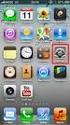 Mobile Access Software Blade 設定ガイド Check Point Mobile for Windows 編 Check Point Mobile VPN for iphone/android 編 アジェンダ 1 Check Point Mobile for Windows の設定 2 3 4 Check Point Mobile for Windows の利用 Check
Mobile Access Software Blade 設定ガイド Check Point Mobile for Windows 編 Check Point Mobile VPN for iphone/android 編 アジェンダ 1 Check Point Mobile for Windows の設定 2 3 4 Check Point Mobile for Windows の利用 Check
株式会社スタッフ アンド ブレーン Rev. 1.0 ZyWALL USG シリーズ設定例 Android を利用した L2TP over IPSec VPN 接続 について 構成例 Android を利用した L2TP over IPSec VPN 接続 インターネット 社内環境 回線終端装置 (
 株式会社スタッフ アンド ブレーン Rev. 1.0 ZyWALL USG シリーズ設定例 Android を利用した L2TP over IPSec VPN 接続 について 構成例 Android を利用した L2TP over IPSec VPN 接続 インターネット 社内環境 回線終端装置 (ONU) グローバル IP ZyWALL USG iphone/ Android LAN(192.168.1.0/24)
株式会社スタッフ アンド ブレーン Rev. 1.0 ZyWALL USG シリーズ設定例 Android を利用した L2TP over IPSec VPN 接続 について 構成例 Android を利用した L2TP over IPSec VPN 接続 インターネット 社内環境 回線終端装置 (ONU) グローバル IP ZyWALL USG iphone/ Android LAN(192.168.1.0/24)
改訂履歴 版番号改訂日改訂者改訂内容 年 3 月 3 日ネットワールド 新規 I
 2016 年 3 月 3 日 第 1.0 版 www.networld.co.jp 株式会社ネットワールド 改訂履歴 版番号改訂日改訂者改訂内容 1.0 2016 年 3 月 3 日ネットワールド 新規 www.networld.co.jp/product/cisco/ I 免責事項 本書のご利用は お客様ご自身の責任において行われるものとします 本書に記載する情報については 株式会社ネットワールド
2016 年 3 月 3 日 第 1.0 版 www.networld.co.jp 株式会社ネットワールド 改訂履歴 版番号改訂日改訂者改訂内容 1.0 2016 年 3 月 3 日ネットワールド 新規 www.networld.co.jp/product/cisco/ I 免責事項 本書のご利用は お客様ご自身の責任において行われるものとします 本書に記載する情報については 株式会社ネットワールド
株式会社スタッフ アンド ブレーン Rev 1.0 次世代ファイアウォール USG シリーズ設定例 iphone を利用した L2TP over IPSec VPN 接続 について 構成例 iphone を利用した L2TP over IPSec VPN 接続 インターネット 社内環境 USG 回線
 株式会社スタッフ アンド ブレーン Rev 1.0 次世代ファイアウォール USG シリーズ設定例 iphone を利用した L2TP over IPSec VPN 接続 について 構成例 iphone を利用した L2TP over IPSec VPN 接続 インターネット 社内環境 USG 回線終端装置 (ONU) WAN グローバル IP 1.xxx.yyy.9 iphone LAN(192.18.1.0/24)
株式会社スタッフ アンド ブレーン Rev 1.0 次世代ファイアウォール USG シリーズ設定例 iphone を利用した L2TP over IPSec VPN 接続 について 構成例 iphone を利用した L2TP over IPSec VPN 接続 インターネット 社内環境 USG 回線終端装置 (ONU) WAN グローバル IP 1.xxx.yyy.9 iphone LAN(192.18.1.0/24)
PC にソフトをインストールすることによって OpenVPN でセキュア SAMBA へ接続することができます 注意 OpenVPN 接続は仮想 IP を使用します ローカル環境にて IP 設定が被らない事をご確認下さい 万が一仮想 IP とローカル環境 IP が被るとローカル環境内接続が行えなくな
 操作ガイド Ver.2.3 目次 1. インストール... - 2-2. SAMBA Remote 利用... - 9-2.1. 接続確認... - 9-2.2. 自動接続... - 11-2.3. 編集... - 13-2.4. インポート... - 16-2.5. 削除... - 18-2.6. 参考資料 ( 接続状況が不安定な場合の対処方法について )... - 19-2.6.1. サービスの再起動...
操作ガイド Ver.2.3 目次 1. インストール... - 2-2. SAMBA Remote 利用... - 9-2.1. 接続確認... - 9-2.2. 自動接続... - 11-2.3. 編集... - 13-2.4. インポート... - 16-2.5. 削除... - 18-2.6. 参考資料 ( 接続状況が不安定な場合の対処方法について )... - 19-2.6.1. サービスの再起動...
IPCOMとWindows AzureのIPsec接続について
 FUJITSU Network IPCOM と Windows Azure の IPsec 接続に ついて 2014 年 3 月富士通株式会社 はじめに 本資料は Microsoft 社の Windows Azure サービスを利用し IPCOM EX シリーズと Azure サービス間で IPsec VPN 接続を行う際の設定例を示した資料です Windows Azure サービスは 2014 年
FUJITSU Network IPCOM と Windows Azure の IPsec 接続に ついて 2014 年 3 月富士通株式会社 はじめに 本資料は Microsoft 社の Windows Azure サービスを利用し IPCOM EX シリーズと Azure サービス間で IPsec VPN 接続を行う際の設定例を示した資料です Windows Azure サービスは 2014 年
Master'sONEセキュアモバイル定額通信サービス(MF120)設定手順書(Ver1_2).doc
 AI 人物検索サービス クラウド監視カメラパッケージ リモート接続設定手順書 Windows 8 版 Ver1.0 NTT コミュニケーションズ株式会社 Copyright 2017 NTT Communications Corporation, All Rights Reserved. 目次 1. はじめに...2 2. 実施前ご確認事項...2 3. VPN 接続設定手順について (IPsec
AI 人物検索サービス クラウド監視カメラパッケージ リモート接続設定手順書 Windows 8 版 Ver1.0 NTT コミュニケーションズ株式会社 Copyright 2017 NTT Communications Corporation, All Rights Reserved. 目次 1. はじめに...2 2. 実施前ご確認事項...2 3. VPN 接続設定手順について (IPsec
FutureNet NXR,WXR シリーズ設定例集
 FutureNet NXR,WXR シリーズ 設定例集 IPv6 編 Ver 1.0.0 センチュリー システムズ株式会社 目次 目次... 2 はじめに... 3 改版履歴... 4 1. IPv6 ブリッジ設定... 5 1-1. IPv4 PPPoE+IPv6 ブリッジ設定... 6 2. IPv6 PPPoE 設定... 10 2-1. IPv6 PPPoE 接続設定... 11 2-2.
FutureNet NXR,WXR シリーズ 設定例集 IPv6 編 Ver 1.0.0 センチュリー システムズ株式会社 目次 目次... 2 はじめに... 3 改版履歴... 4 1. IPv6 ブリッジ設定... 5 1-1. IPv4 PPPoE+IPv6 ブリッジ設定... 6 2. IPv6 PPPoE 設定... 10 2-1. IPv6 PPPoE 接続設定... 11 2-2.
ios 用 IPSec-VPN 設定手順書 Ver. 1.0 承認確認担当 年 1 0 月 2 2 日株式会社ネットワールド S I 技術本部インフラソリューション技術部
 ios 用 IPSec-VPN 設定手順書 Ver..0 承認確認担当 0 8 年 0 月 日株式会社ネットワールド S I 技術本部インフラソリューション技術部 目次 改訂履歴... はじめに... IPsec-VPN 設定... 5. ユーザ ユーザグループの作成... 5.. ユーザの作成... 5.. ユーザグループの作成... 8. ファイアウォールアドレスの作成... 9. VPN ウィザードの作成...
ios 用 IPSec-VPN 設定手順書 Ver..0 承認確認担当 0 8 年 0 月 日株式会社ネットワールド S I 技術本部インフラソリューション技術部 目次 改訂履歴... はじめに... IPsec-VPN 設定... 5. ユーザ ユーザグループの作成... 5.. ユーザの作成... 5.. ユーザグループの作成... 8. ファイアウォールアドレスの作成... 9. VPN ウィザードの作成...
株式会社スタッフ アンド ブレーン Rev 1.0 ZyWALL USG シリーズ設定例 Windows OS での VPN 接続 (L2TP over IPSec VPN 接続 ) について 構成例 Windows OS での VPN 接続 インターネット 社内環境 回線終端装置 (ONU) WA
 株式会社スタッフ アンド ブレーン Rev 1.0 ZyWALL USG シリーズ設定例 Windows OS での VPN 接続 (L2TP over IPSec VPN 接続 ) について 構成例 Windows OS での VPN 接続 インターネット 社内環境 回線終端装置 (ONU) WAN グローバル IP 61.xxx.yyy.9 ZyWALL USG Windows PC LAN(192.168.1.0/24)
株式会社スタッフ アンド ブレーン Rev 1.0 ZyWALL USG シリーズ設定例 Windows OS での VPN 接続 (L2TP over IPSec VPN 接続 ) について 構成例 Windows OS での VPN 接続 インターネット 社内環境 回線終端装置 (ONU) WAN グローバル IP 61.xxx.yyy.9 ZyWALL USG Windows PC LAN(192.168.1.0/24)
IIJ GIOリモートアクセスサービス Windows 7 設定ガイド
 続L2TP/IPsec 接IIJ GIO リモートアクセスサービス Windows 7 設定ガイド Version 1.0 PPTP 接続SSTP 接続クラウド お客様窓口 IIJ GIOリモートアクセスサービスでは あらかじめ登録された運用管理担当者からのお問い合わせのみ受け付けています 運用管理担当者ではない方からのお問い合わせは受け付けておりませんので お客様の IIJ GIOリモートアクセス管理者にご相談ください
続L2TP/IPsec 接IIJ GIO リモートアクセスサービス Windows 7 設定ガイド Version 1.0 PPTP 接続SSTP 接続クラウド お客様窓口 IIJ GIOリモートアクセスサービスでは あらかじめ登録された運用管理担当者からのお問い合わせのみ受け付けています 運用管理担当者ではない方からのお問い合わせは受け付けておりませんので お客様の IIJ GIOリモートアクセス管理者にご相談ください
OS5.2_SSLVPN設定手順書
 Ver.. 承認確認担当 0 年 0 月 8 日株式会社ネットワールド S I 技術本部インフラソリューション技術部 目次 改訂履歴... はじめに... SSL-VPN 設定...6. ユーザ ユーザグループの作成...6.. ユーザの作成...6.. ユーザグループの作成...7. ファイアウォールオブジェクトの作成...8.. アクセス先ネットワーク指定用アドレスオブジェクトの作成...8..
Ver.. 承認確認担当 0 年 0 月 8 日株式会社ネットワールド S I 技術本部インフラソリューション技術部 目次 改訂履歴... はじめに... SSL-VPN 設定...6. ユーザ ユーザグループの作成...6.. ユーザの作成...6.. ユーザグループの作成...7. ファイアウォールオブジェクトの作成...8.. アクセス先ネットワーク指定用アドレスオブジェクトの作成...8..
株式会社スタッフ アンド ブレーン Rev 1.0 次世代ファイアウォール USG シリーズ設定例 Windows OS での VPN 接続 (L2TP over IPSec VPN 接続 ) について 構成例 Windows OS での VPN 接続 インターネット 社内環境 USG 回線終端装置
 株式会社スタッフ アンド ブレーン Rev 1.0 次世代ファイアウォール USG シリーズ設定例 Windows OS での VPN 接続 (L2TP over IPSec VPN 接続 ) について 構成例 Windows OS での VPN 接続 インターネット 社内環境 USG 回線終端装置 (ONU) WAN グローバル IP 61.xxx.yyy.9 Windows PC LAN(192.168.1.0/24)
株式会社スタッフ アンド ブレーン Rev 1.0 次世代ファイアウォール USG シリーズ設定例 Windows OS での VPN 接続 (L2TP over IPSec VPN 接続 ) について 構成例 Windows OS での VPN 接続 インターネット 社内環境 USG 回線終端装置 (ONU) WAN グローバル IP 61.xxx.yyy.9 Windows PC LAN(192.168.1.0/24)
<4D F736F F D D4D D F54696E E82C A DA91B18B40945C82C982E682E9838A B E8
 PU-M2006-0003 Version 1.8 シモウサ システムズ (C) 2004-2010 Shimousa Systems Corporation. All rights reserved. Page 1 of 10 目次 はじめに ( リモートアクセスとは )... 3 IP アドレスに関する注意点... 3 前提となる回線構成... 4 1.PC-A1 の仮想ハブ設定... 5 2.PC-A1
PU-M2006-0003 Version 1.8 シモウサ システムズ (C) 2004-2010 Shimousa Systems Corporation. All rights reserved. Page 1 of 10 目次 はじめに ( リモートアクセスとは )... 3 IP アドレスに関する注意点... 3 前提となる回線構成... 4 1.PC-A1 の仮想ハブ設定... 5 2.PC-A1
リモートアクセス Smart Device VPN ユーザマニュアル [ マネージドイントラネット Smart Device VPN 利用者さま向け ] 2015 年 10 月 20 日 Version 1.6 bit- drive Version 1.6 リモートアクセス S
![リモートアクセス Smart Device VPN ユーザマニュアル [ マネージドイントラネット Smart Device VPN 利用者さま向け ] 2015 年 10 月 20 日 Version 1.6 bit- drive Version 1.6 リモートアクセス S リモートアクセス Smart Device VPN ユーザマニュアル [ マネージドイントラネット Smart Device VPN 利用者さま向け ] 2015 年 10 月 20 日 Version 1.6 bit- drive Version 1.6 リモートアクセス S](/thumbs/104/164117890.jpg) リモートアクセス Smart Device VPN [ マネージドイントラネット Smart Device VPN 利用者さま向け ] 2015 年 10 月 20 日 Version 1.6 bit- drive 1/83 目次 1 はじめに 3 1-1 本マニュアルの目的... 3 1-2 注意事項... 3 1-3 ご利用のイメージ... 4 2 の設定フロー概略 5 3 スマートフォン (Android4.4)
リモートアクセス Smart Device VPN [ マネージドイントラネット Smart Device VPN 利用者さま向け ] 2015 年 10 月 20 日 Version 1.6 bit- drive 1/83 目次 1 はじめに 3 1-1 本マニュアルの目的... 3 1-2 注意事項... 3 1-3 ご利用のイメージ... 4 2 の設定フロー概略 5 3 スマートフォン (Android4.4)
シナリオ:サイトツーサイト VPN の設定
 CHAPTER 4 シナリオ : サイトツーサイト VPN の設定 この章では セキュリティアプライアンスを使用してサイトツーサイト VPN を作成する方法について説明します セキュリティアプライアンスが提供するサイトツーサイト VPN 機能を使用すると ネットワークセキュリティを維持しながら 低コストな公衆インターネット接続で ビジネスネットワークを世界中のビジネスパートナー およびリモートオフィスに拡張できます
CHAPTER 4 シナリオ : サイトツーサイト VPN の設定 この章では セキュリティアプライアンスを使用してサイトツーサイト VPN を作成する方法について説明します セキュリティアプライアンスが提供するサイトツーサイト VPN 機能を使用すると ネットワークセキュリティを維持しながら 低コストな公衆インターネット接続で ビジネスネットワークを世界中のビジネスパートナー およびリモートオフィスに拡張できます
Master'sONEセキュアモバイル定額通信サービス(MF120)設定手順書(Ver1_2).doc
 AI 人物検索サービス クラウド監視カメラパッケージ リモート接続設定手順書 Windows 7 版 Ver1.0 NTT コミュニケーションズ株式会社 Copyright 2017 NTT Communications Corporation, All Rights Reserved. 目次 1. はじめに...2 2. 実施前ご確認事項...2 3. VPN 接続設定手順について (IPsec
AI 人物検索サービス クラウド監視カメラパッケージ リモート接続設定手順書 Windows 7 版 Ver1.0 NTT コミュニケーションズ株式会社 Copyright 2017 NTT Communications Corporation, All Rights Reserved. 目次 1. はじめに...2 2. 実施前ご確認事項...2 3. VPN 接続設定手順について (IPsec
SCC(IPsec_win10)_リモート設定手順書.doc
 セキュアカメラクラウドサービス リモート接続設定手順書 Windows 10 版 Ver1.2 2017/01/25 株式会社 NTTPC コミュニケーションズ Copyright 2017 NTT PC Communications Incorporated, All Rights Reserved. 目次 1 はじめに...2 2 実施前ご確認事項...2 3 VPN 接続設定手順 (IPsec
セキュアカメラクラウドサービス リモート接続設定手順書 Windows 10 版 Ver1.2 2017/01/25 株式会社 NTTPC コミュニケーションズ Copyright 2017 NTT PC Communications Incorporated, All Rights Reserved. 目次 1 はじめに...2 2 実施前ご確認事項...2 3 VPN 接続設定手順 (IPsec
拠点間 VPN オプション設定手手順書 お客客様環境お客様様宅環境のネットワーク構成を下図図に記入しておきます 接続方法 ( )PPPoE ( )Static ( )DHCP IP アドレス ( グローバル )... 接続の詳細情情報ユーーザ ID パスワード 接続の詳細情情報 IP アドレスネット
 Isolate シリーズ拠点間 VPN オプション 拠点間 VPN オプション設定手順書 01 版 2014 年 5 月 拠点間 VPN オプション設定手手順書 お客客様環境お客様様宅環境のネットワーク構成を下図図に記入しておきます 接続方法 ( )PPPoE ( )Static ( )DHCP IP アドレス ( グローバル )... 接続の詳細情情報ユーーザ ID パスワード 接続の詳細情情報
Isolate シリーズ拠点間 VPN オプション 拠点間 VPN オプション設定手順書 01 版 2014 年 5 月 拠点間 VPN オプション設定手手順書 お客客様環境お客様様宅環境のネットワーク構成を下図図に記入しておきます 接続方法 ( )PPPoE ( )Static ( )DHCP IP アドレス ( グローバル )... 接続の詳細情情報ユーーザ ID パスワード 接続の詳細情情報
FENICSⅡ ユニバーサルコネクト スマートフォン・PC接続サービス 設定例(Windows編)第1.0版
 FENICS II ユニバーサルコネクトスマートフォン PC 接続サービス 利用者マニュアル (Windows 編 ) 第 1.1 版 2016 年 2 月富士通株式会社 < 改版履歴 > 版数 更新月 更新内容 1.0 2014/1 初版 1.1 2016/2 Windows 10 部分追加 体裁の統一及び変更 はじめに このたびは FENICS II ユニバーサルコネクトスマートフォン PC 接続サービス
FENICS II ユニバーサルコネクトスマートフォン PC 接続サービス 利用者マニュアル (Windows 編 ) 第 1.1 版 2016 年 2 月富士通株式会社 < 改版履歴 > 版数 更新月 更新内容 1.0 2014/1 初版 1.1 2016/2 Windows 10 部分追加 体裁の統一及び変更 はじめに このたびは FENICS II ユニバーサルコネクトスマートフォン PC 接続サービス
VoIP ゲートウェイ WEB 操作ガイド GW(COT)/GW(BRI) 第 1.0 版 2019 年 4 月 ソフトバンク株式会社
 VoIP ゲートウェイ WEB 操作ガイド GW(COT)/GW(BRI) 第 1.0 版 2019 年 4 月 ソフトバンク株式会社 本マニュアルに記載された内容は 将来予告なしに一部または全体を修正及び変更することがあります なお 本マニュアルに不備がありましても 運用上の影響につきましては責任を負いかねますのでご了承ください 本マニュアルの一部 あるいは全部について 許諾を得ずに無断で転載することを禁じます
VoIP ゲートウェイ WEB 操作ガイド GW(COT)/GW(BRI) 第 1.0 版 2019 年 4 月 ソフトバンク株式会社 本マニュアルに記載された内容は 将来予告なしに一部または全体を修正及び変更することがあります なお 本マニュアルに不備がありましても 運用上の影響につきましては責任を負いかねますのでご了承ください 本マニュアルの一部 あるいは全部について 許諾を得ずに無断で転載することを禁じます
通信確保と衛星電話実習 ( 業務調整員 ) 参考資料 ワイドスター Ⅱ を活用したデータ通信に関する簡易説明書 第 1.0 版 平成 2 4 年 3 月株式会社 NTTドコモ関西支社法人営業部ソリューションビジネス部 Copyright 2012 NTT docomo Inc. All Rights
 通信確保と衛星電話実習 ( 業務調整員 ) 参考資料 ワイドスター Ⅱ を活用したデータ通信に関する簡易説明書 第 1.0 版 平成 2 4 年 3 月株式会社 NTTドコモ関西支社法人営業部ソリューションビジネス部 Copyright 2012 NTT docomo Inc. All Rights Reserved. 1. データ通信実施時の通信種別及び構成 接続構成 パターン1 ワイドスター ⅡとPCを直接接続しデータ通信を実施する場合
通信確保と衛星電話実習 ( 業務調整員 ) 参考資料 ワイドスター Ⅱ を活用したデータ通信に関する簡易説明書 第 1.0 版 平成 2 4 年 3 月株式会社 NTTドコモ関西支社法人営業部ソリューションビジネス部 Copyright 2012 NTT docomo Inc. All Rights Reserved. 1. データ通信実施時の通信種別及び構成 接続構成 パターン1 ワイドスター ⅡとPCを直接接続しデータ通信を実施する場合
IPsec徹底入門
 本資料について 本資料は下記書籍を基にして作成されたものです 文章の内容の正確さは保障できないため 正確な知識を求める方は原文を参照してください 書籍名 :IPsec 徹底入門著者 : 小早川知明発行日 :2002 年 8 月 6 日発売元 : 翔泳社 1 IPsec 徹底入門 名城大学理工学部渡邊研究室村橋孝謙 2 目次 第 1 章 IPsec アーキテクチャ 第 2 章 IPsec Security
本資料について 本資料は下記書籍を基にして作成されたものです 文章の内容の正確さは保障できないため 正確な知識を求める方は原文を参照してください 書籍名 :IPsec 徹底入門著者 : 小早川知明発行日 :2002 年 8 月 6 日発売元 : 翔泳社 1 IPsec 徹底入門 名城大学理工学部渡邊研究室村橋孝謙 2 目次 第 1 章 IPsec アーキテクチャ 第 2 章 IPsec Security
V-Client for Android ユーザーズガイド
 Ver.201810-01 リモートアクセス VPN ソフトウェア V-Client for Android ユーザーズガイド 1 Verona のロゴマークは株式会社網屋の登録商標です その他の会社名 商品名は各社の登録商標または商標です 本書で指定している箇所以外でソフトウェアに改変を加えた場合は サポート対象外となります 本書の一部または全部を無断転載することを禁止します 本書の内容に関しては
Ver.201810-01 リモートアクセス VPN ソフトウェア V-Client for Android ユーザーズガイド 1 Verona のロゴマークは株式会社網屋の登録商標です その他の会社名 商品名は各社の登録商標または商標です 本書で指定している箇所以外でソフトウェアに改変を加えた場合は サポート対象外となります 本書の一部または全部を無断転載することを禁止します 本書の内容に関しては
Microsoft Azure AR4050S, AR3050S, AR2050V 接続設定例
 Microsoft Azure AR4050S, AR3050S, AR2050V 接続設定例 当社検証結果に基づき記載していますが 全てのお客様環境の動作を保証するものではありません 2018 年 8 月現在の仕様に基いて記載しています 今後の仕様変更によっては接続できない可能性があります アライドテレシス株式会社 目次 1. 概要 1. 概要 2. 設定例の構成 3. IPsecのパラメータ 2.
Microsoft Azure AR4050S, AR3050S, AR2050V 接続設定例 当社検証結果に基づき記載していますが 全てのお客様環境の動作を保証するものではありません 2018 年 8 月現在の仕様に基いて記載しています 今後の仕様変更によっては接続できない可能性があります アライドテレシス株式会社 目次 1. 概要 1. 概要 2. 設定例の構成 3. IPsecのパラメータ 2.
Master'sONEセキュアモバイル定額通信サービス(MF120)設定手順書(Ver1_2).doc
 AI 人物検索サービス クラウド監視カメラパッケージ リモート接続設定手順書 Windows 10 版 Ver1.0 NTT コミュニケーションズ株式会社 Copyright 2017 NTT Communications Corporation, All Rights Reserved. 目次 1 はじめに...2 2 実施前ご確認事項...2 3 VPN 接続設定手順 (IPsec 接続設定手順
AI 人物検索サービス クラウド監視カメラパッケージ リモート接続設定手順書 Windows 10 版 Ver1.0 NTT コミュニケーションズ株式会社 Copyright 2017 NTT Communications Corporation, All Rights Reserved. 目次 1 はじめに...2 2 実施前ご確認事項...2 3 VPN 接続設定手順 (IPsec 接続設定手順
6 接続の使用準備ができました 画面が表示されます 閉じる をクリックします 認証に事前共有キーを使う の キー に リモートアクセス接続用シークレットキー を入力後 OK をクリックします 今すぐ接続します はクリックしません. アダプターの設定 (Window 7) コントロールパネル - ネッ
 Ver.0 HOME-UNIT クイックガイド リモートアクセス編 リモートアクセスの利用 (Windows). HOME-UNIT のリモートアクセスについて HOME-UNIT ネットワークプラスを利用すると 社外のネットワークにある PC から HOME-UNIT を経由して社内ネットワークに接続することができます HOME-UNIT では PC の接続用に Windows OS の機能を利用します
Ver.0 HOME-UNIT クイックガイド リモートアクセス編 リモートアクセスの利用 (Windows). HOME-UNIT のリモートアクセスについて HOME-UNIT ネットワークプラスを利用すると 社外のネットワークにある PC から HOME-UNIT を経由して社内ネットワークに接続することができます HOME-UNIT では PC の接続用に Windows OS の機能を利用します
改定履歴 Version リリース日改訂内容 年 5 月 1 日 OS バージョンアップに伴い 以下の項目の手順 画像を修正しました 3 スマートフォン (Android 6.0) の設定例 を 3 スマートフォン (Android ) の設定例 に修正しました 4
 リモートアクセス Smart Device VPN [ マネージドイントラネット Smart Device VPN 利用者さま向け ] 2018 年 1 月 15 日 Version 3.0 bit- drive 1/80 改定履歴 Version リリース日改訂内容 2.0 2017 年 5 月 1 日 OS バージョンアップに伴い 以下の項目の手順 画像を修正しました 3 スマートフォン (Android
リモートアクセス Smart Device VPN [ マネージドイントラネット Smart Device VPN 利用者さま向け ] 2018 年 1 月 15 日 Version 3.0 bit- drive 1/80 改定履歴 Version リリース日改訂内容 2.0 2017 年 5 月 1 日 OS バージョンアップに伴い 以下の項目の手順 画像を修正しました 3 スマートフォン (Android
IPIP(Si-RGX)
 技術情報 :Si-R/Si-R brin シリーズ設定例 (NTT 東日本 / NTT 西日本フレッツ光ネクスト ) フレッツ VPN プライオで拠点間を接続する設定例です フレッツ VPN プライオを利用して 拠点間を VPN( ) 接続します IPv4 パケットを IPv4 ヘッダでカプセリング (IPv4 over IPv4 tunnel) Si-R でトンネリングすることで以下の構成が可能になります
技術情報 :Si-R/Si-R brin シリーズ設定例 (NTT 東日本 / NTT 西日本フレッツ光ネクスト ) フレッツ VPN プライオで拠点間を接続する設定例です フレッツ VPN プライオを利用して 拠点間を VPN( ) 接続します IPv4 パケットを IPv4 ヘッダでカプセリング (IPv4 over IPv4 tunnel) Si-R でトンネリングすることで以下の構成が可能になります
本マニュアルに記載された内容は 将来予告なしに一部または全体を修正及び変更することがあります なお 本マニュアルにこのような不備がありましても 運用上の影響につきましては責任を負いかねますのでご了承ください 本マニュアルの一部 あるいは全部について 許諾を得ずに無断で転載することを禁じます ( 電子
 ローカルバージョンアップ手順書 詳細は 取扱説明書取扱説明書を参照願参照願いますいます 本マニュアルに記載された内容は 将来予告なしに一部または全体を修正及び変更することがあります なお 本マニュアルにこのような不備がありましても 運用上の影響につきましては責任を負いかねますのでご了承ください 本マニュアルの一部 あるいは全部について 許諾を得ずに無断で転載することを禁じます ( 電子 機械 写真
ローカルバージョンアップ手順書 詳細は 取扱説明書取扱説明書を参照願参照願いますいます 本マニュアルに記載された内容は 将来予告なしに一部または全体を修正及び変更することがあります なお 本マニュアルにこのような不備がありましても 運用上の影響につきましては責任を負いかねますのでご了承ください 本マニュアルの一部 あるいは全部について 許諾を得ずに無断で転載することを禁じます ( 電子 機械 写真
TinyVPN とブリッジ接続機能による LAN 統合方法 PU-M TinyVPN とブリッジ接続機能による LAN の統合方法 Version 1.7 シモウサ システムズ (C) Shimousa Systems Corporation. All righ
 PU-M2006-0004 TinyVPN とブリッジ接続機能による LAN の統合方法 Version 1.7 シモウサ システムズ (C) 2004-2009 Shimousa Systems Corporation. All rights reserved. Page 1 of 13 目次 はじめに (LAN の統合とは )...3 1. オフィス A とオフィス B の IP アドレス見直し...4
PU-M2006-0004 TinyVPN とブリッジ接続機能による LAN の統合方法 Version 1.7 シモウサ システムズ (C) 2004-2009 Shimousa Systems Corporation. All rights reserved. Page 1 of 13 目次 はじめに (LAN の統合とは )...3 1. オフィス A とオフィス B の IP アドレス見直し...4
1 はじめに VPN 機能について Windows 端末の設定方法 VPN 設定手順 接続方法 ios 端末の設定方法 VPN 設定画面の呼び出し VPN に関する設定
 KDDI Flex Remote Access L2TP/IPsec 接続手順 2015 年 3 月 KDDI 株式会社 Ver1.0 1 はじめに... 3 2 VPN 機能について... 4 3 Windows 端末の設定方法... 5 3.1 VPN 設定手順... 5 3.2 接続方法... 9 4 ios 端末の設定方法...10 4.1 VPN 設定画面の呼び出し...10 4.2 VPN
KDDI Flex Remote Access L2TP/IPsec 接続手順 2015 年 3 月 KDDI 株式会社 Ver1.0 1 はじめに... 3 2 VPN 機能について... 4 3 Windows 端末の設定方法... 5 3.1 VPN 設定手順... 5 3.2 接続方法... 9 4 ios 端末の設定方法...10 4.1 VPN 設定画面の呼び出し...10 4.2 VPN
wdr7_dial_man01_jpn.indd
 ダイヤルアップ接続設定の手順 Copyright 2006 T&D Corporation. All rights reserved. 2009.04 16007054040 第 2 版 実際 設定の流れ準備1. 必要なものを準備する WDR-7 のパッケージ内容を確認 またダイヤルアップ接続に必要な通信カードなどを準備します 本書 :p.2 ~ 2. 通信端末の準備 パソコン側に通信端末のドライバーをインストールし
ダイヤルアップ接続設定の手順 Copyright 2006 T&D Corporation. All rights reserved. 2009.04 16007054040 第 2 版 実際 設定の流れ準備1. 必要なものを準備する WDR-7 のパッケージ内容を確認 またダイヤルアップ接続に必要な通信カードなどを準備します 本書 :p.2 ~ 2. 通信端末の準備 パソコン側に通信端末のドライバーをインストールし
SAMBA Remote(Mac) 編 PC にソフトをインストールすることによって OpenVPN でセキュア SAMBA へ接続することができます 注意 OpenVPN 接続は仮想 IP を使用します ローカル環境にて IP 設定が被らない事をご確認下さい 万が一仮想 IP とローカル環境 IP
 操作ガイド Ver.2.3 目次 1. インストール... - 2-2. SAMBA Remote 利用... - 5-2.1. 接続確認... - 5-2.2. 自動接続... - 10-2.3. 編集... - 12-2.4. インポート... - 15-2.5. 削除... - 17-2.6. 参考資料 ( 接続状況が不安定な場合の対処方法について )... - 18-2.6.1. サービスの再起動...
操作ガイド Ver.2.3 目次 1. インストール... - 2-2. SAMBA Remote 利用... - 5-2.1. 接続確認... - 5-2.2. 自動接続... - 10-2.3. 編集... - 12-2.4. インポート... - 15-2.5. 削除... - 17-2.6. 参考資料 ( 接続状況が不安定な場合の対処方法について )... - 18-2.6.1. サービスの再起動...
1 はじめに Windows PC での本サービス利用 端末制限について 端末設定方法 設定権限 イントラネット接続用 SSID 設定 SSID 追加設定 ID/Passwo
 KDDI ビジネスセキュア Wi-Fi Windows PC 設定方法 (Windows8 版 ) 2014 年 4 月 KDDI 株式会社 Ver1.2 1 1 はじめに... 3 2 Windows PC での本サービス利用... 4 2.1 端末制限について... 4 3 端末設定方法... 5 3.1 設定権限... 5 3.2 イントラネット接続用 SSID 設定... 5 3.2.1 SSID
KDDI ビジネスセキュア Wi-Fi Windows PC 設定方法 (Windows8 版 ) 2014 年 4 月 KDDI 株式会社 Ver1.2 1 1 はじめに... 3 2 Windows PC での本サービス利用... 4 2.1 端末制限について... 4 3 端末設定方法... 5 3.1 設定権限... 5 3.2 イントラネット接続用 SSID 設定... 5 3.2.1 SSID
VG シリーズ用ローカルファームアップ / 自動ファームウェア更新設定手順書 VG400aⅡ ローカルファームアップ / 自動ファームウェア更新設定手順書
 VG400aⅡ ローカルファームアップ / 自動ファームウェア更新設定手順書 本マニュアルに記載された内容は 将来予告なしに一部または全体を修正及び変更することがあります なお 本マニュアルにこのような不備がありましても 運用上の影響につきましては責任を負いかねますのでご了承ください 本マニュアルの一部 あるいは全部について 許諾を得ずに無断で転載することを禁じます ( 電子 機械 写真 磁気などを含むいかなる手段による複製を禁じます
VG400aⅡ ローカルファームアップ / 自動ファームウェア更新設定手順書 本マニュアルに記載された内容は 将来予告なしに一部または全体を修正及び変更することがあります なお 本マニュアルにこのような不備がありましても 運用上の影響につきましては責任を負いかねますのでご了承ください 本マニュアルの一部 あるいは全部について 許諾を得ずに無断で転載することを禁じます ( 電子 機械 写真 磁気などを含むいかなる手段による複製を禁じます
Microsoft PowerPoint - Amazon VPCとのVPN接続.pptx
 Amazon VPC との VPN 接続マニュアル 2016 年 7 12 NECプラットフォームズ株式会社 Amazon VPC との VPN 接続 UNIVERGE WA シリーズ を使 して Amazon VPC(Amazon Virtual Private Cloud) と IPsec-VPN で接続する際の設定例を紹介します Amazon VPC を利 することにより Amazon AWS(Amazon
Amazon VPC との VPN 接続マニュアル 2016 年 7 12 NECプラットフォームズ株式会社 Amazon VPC との VPN 接続 UNIVERGE WA シリーズ を使 して Amazon VPC(Amazon Virtual Private Cloud) と IPsec-VPN で接続する際の設定例を紹介します Amazon VPC を利 することにより Amazon AWS(Amazon
R80.10_FireWall_Config_Guide_Rev1
 R80.10 ファイアウォール設定ガイド 1 はじめに 本ガイドでは基本的な FireWall ポリシーを作成することを目的とします 基本的な Security Management Security Gateway はすでにセットアップ済みであることを想定しています 分散構成セットアップ ガイド スタンドアロン構成セットアップ ガイド等を参照してください [Protected] Distribution
R80.10 ファイアウォール設定ガイド 1 はじめに 本ガイドでは基本的な FireWall ポリシーを作成することを目的とします 基本的な Security Management Security Gateway はすでにセットアップ済みであることを想定しています 分散構成セットアップ ガイド スタンドアロン構成セットアップ ガイド等を参照してください [Protected] Distribution
Managed Firewall NATユースケース
 Managed Firewall NAT ユースケース 2.0 版 2017/7/25 NTT Communications 更新履歴 版数更新日更新内容 1.0 2017/07/18 初版 2.0 2017/07/25 送信元 NAT NAPT に変更 ユースケースを追加 Use Case 1 Managed Firewall 送信先 NAT/DESTINATION NAT ~ 送信先のポート変換なし
Managed Firewall NAT ユースケース 2.0 版 2017/7/25 NTT Communications 更新履歴 版数更新日更新内容 1.0 2017/07/18 初版 2.0 2017/07/25 送信元 NAT NAPT に変更 ユースケースを追加 Use Case 1 Managed Firewall 送信先 NAT/DESTINATION NAT ~ 送信先のポート変換なし
AirStationPro初期設定
 AirStationPro 初期設定 AirStationPro の検索 1. エアステーション設定ツール Ver.2 を立ち上げて 次へ をクリックする 注 ) エアステーション設定ツール Ver.2 は 製品に付属している CD からインストールするか http://buffalo.jp/do wnload/driver/lan/ai rnavilite.html にあるエアナビゲータライト Ver.12.71
AirStationPro 初期設定 AirStationPro の検索 1. エアステーション設定ツール Ver.2 を立ち上げて 次へ をクリックする 注 ) エアステーション設定ツール Ver.2 は 製品に付属している CD からインストールするか http://buffalo.jp/do wnload/driver/lan/ai rnavilite.html にあるエアナビゲータライト Ver.12.71
TeamViewer マニュアル – Wake-on-LAN
 TeamViewer マニュアル Wake-on-LAN Rev 11.1-201601 TeamViewer GmbH Jahnstraße 30 D-73037 Göppingen www.teamviewer.com 目次 1 Wake-on-LANのバージョン情報 3 2 要件 5 3 Windowsのセットアップ 6 3 1 BIOSの設定 6 3 2 ネットワークカードの設定 7 3 3
TeamViewer マニュアル Wake-on-LAN Rev 11.1-201601 TeamViewer GmbH Jahnstraße 30 D-73037 Göppingen www.teamviewer.com 目次 1 Wake-on-LANのバージョン情報 3 2 要件 5 3 Windowsのセットアップ 6 3 1 BIOSの設定 6 3 2 ネットワークカードの設定 7 3 3
目次 1. はじめに 構成図 VPN 仕様 接続実績 IDCF クラウドコンソールでの仮想ルーター設定手順 クライアント側設定手順 Microsoft Windows 7
 IDCF クラウド リモートアクセス VPN 接続手順書 サービスマニュアル Ver.2.01 2017 年 5 月 10 日 株式会社 IDC フロンティア 目次 1. はじめに...- 1-1.1. 構成図... - 1-1.2. VPN 仕様... - 2-1.3. 接続実績... - 3-2. IDCF クラウドコンソールでの仮想ルーター設定手順...- 4-3. クライアント側設定手順...-
IDCF クラウド リモートアクセス VPN 接続手順書 サービスマニュアル Ver.2.01 2017 年 5 月 10 日 株式会社 IDC フロンティア 目次 1. はじめに...- 1-1.1. 構成図... - 1-1.2. VPN 仕様... - 2-1.3. 接続実績... - 3-2. IDCF クラウドコンソールでの仮想ルーター設定手順...- 4-3. クライアント側設定手順...-
TeamViewer 9マニュアル – Wake-on-LAN
 TeamViewer 9 マニュアル Wake-on-LAN バージョン 9.2-12/2013 TeamViewer GmbH Jahnstraße 30 D-73037 Göppingen www.teamviewer.com 目次 1 Wake-on-LAN のバージョン情報... 3 2 要件... 4 3 Windows のセットアップ... 5 3.1 BIOS の設定... 5 3.2
TeamViewer 9 マニュアル Wake-on-LAN バージョン 9.2-12/2013 TeamViewer GmbH Jahnstraße 30 D-73037 Göppingen www.teamviewer.com 目次 1 Wake-on-LAN のバージョン情報... 3 2 要件... 4 3 Windows のセットアップ... 5 3.1 BIOS の設定... 5 3.2
SAMBA Stunnel(Windows) 編 1. インストール 1 セキュア SAMBA の URL にアクセスし ログインを行います xxx 部分は会社様によって異なります xxxxx 2 Windows 版ダウンロード ボ
 操作ガイド Ver.2.3 目次 1. インストール... - 2-2. SAMBA Stunnel 利用... - 8-2.1. 接続確認... - 8-2.2. 編集... - 11-2.3. インポート... - 14-2.4. 削除... - 15-2.5 フォルダショートカットの作成... - 16-3. 動作環境... - 18-4. 参考資料 ( 接続状況が不安定な場合の対処方法について
操作ガイド Ver.2.3 目次 1. インストール... - 2-2. SAMBA Stunnel 利用... - 8-2.1. 接続確認... - 8-2.2. 編集... - 11-2.3. インポート... - 14-2.4. 削除... - 15-2.5 フォルダショートカットの作成... - 16-3. 動作環境... - 18-4. 参考資料 ( 接続状況が不安定な場合の対処方法について
NetSHAKER Version5.0検疫システムセットアップマニュアル
 NetSHAKER Version5.2 検疫システム セットアップマニュアル ご注意 1. 本製品の仕様およびマニュアルに記載されている内容は バージョンアップ等に伴い 予告なしに変更することがあります あらかじめご了承ください 2. マニュアルの内容には万全を期しておりますが 万一技術的もしくは校正上の誤りやお気づきの点がございましたら ご連絡くださいますようお願いいたします 3. 2. に関わらず
NetSHAKER Version5.2 検疫システム セットアップマニュアル ご注意 1. 本製品の仕様およびマニュアルに記載されている内容は バージョンアップ等に伴い 予告なしに変更することがあります あらかじめご了承ください 2. マニュアルの内容には万全を期しておりますが 万一技術的もしくは校正上の誤りやお気づきの点がございましたら ご連絡くださいますようお願いいたします 3. 2. に関わらず
conf_example_260V2_260V2_550S_inet+cug_IPsec.pdf
 CUG サービス ( 端末型 ) における 3 点間 IPsecVPN ( インターネットアクセス 支社間通信は本社経由 ) 本社 ( ルーター A:AR550S) と支社 ( ルーター B C:AR260S V2) を CUG(Closed Users Group) サービス (NTT 東日本のフレッツ グループアクセス ( ライト ) および NTT 西日本のフレッツ グループ ( ベーシックメニュー
CUG サービス ( 端末型 ) における 3 点間 IPsecVPN ( インターネットアクセス 支社間通信は本社経由 ) 本社 ( ルーター A:AR550S) と支社 ( ルーター B C:AR260S V2) を CUG(Closed Users Group) サービス (NTT 東日本のフレッツ グループアクセス ( ライト ) および NTT 西日本のフレッツ グループ ( ベーシックメニュー
FW Migration Guide(ipsec1)
 IPsec( サイト間トンネル ) 機能 利用時の移行 1 第 1 版 Copyright NTT Communications Corporation. All right reserved. 更新履歴 更新日更新内容版数 2017/12/11 初版 1 Copyright NTT Communications Corporation. All right reserved. 2 前提条件 Copyright
IPsec( サイト間トンネル ) 機能 利用時の移行 1 第 1 版 Copyright NTT Communications Corporation. All right reserved. 更新履歴 更新日更新内容版数 2017/12/11 初版 1 Copyright NTT Communications Corporation. All right reserved. 2 前提条件 Copyright
KDDI ビジネスメール メーラー設定ガイド Ver.1.01 Copyright 2013, KDDI Corporation All rights reserved 1
 メーラー設定ガイド Ver.1.01 Copyright 2013, KDDI Corporation All rights reserved 1 1. はじめに... 3 2. Microsoft Outlook 2010... 4 2.1 アカウント設定 ( インターネット経由でメールサーバに接続する場合 )... 4 2.2 アカウント設定 (WVS 等のイントラネット経由でメールサーバに接続する場合
メーラー設定ガイド Ver.1.01 Copyright 2013, KDDI Corporation All rights reserved 1 1. はじめに... 3 2. Microsoft Outlook 2010... 4 2.1 アカウント設定 ( インターネット経由でメールサーバに接続する場合 )... 4 2.2 アカウント設定 (WVS 等のイントラネット経由でメールサーバに接続する場合
IPIP(Si-RG)
 技術情報 :Si-R/Si-R brin シリーズ設定例 (NTT 東日本 / NTT 西日本フレッツ光ネクスト ) フレッツ VPN プライオで拠点間を接続する設定例です フレッツ VPN プライオを利用して 拠点間を VPN( ) 接続します IPv4 パケットを IPv4 ヘッダでカプセリング (IPv4 over IPv4 tunnel) Si-R でトンネリングすることで以下の構成が可能になります
技術情報 :Si-R/Si-R brin シリーズ設定例 (NTT 東日本 / NTT 西日本フレッツ光ネクスト ) フレッツ VPN プライオで拠点間を接続する設定例です フレッツ VPN プライオを利用して 拠点間を VPN( ) 接続します IPv4 パケットを IPv4 ヘッダでカプセリング (IPv4 over IPv4 tunnel) Si-R でトンネリングすることで以下の構成が可能になります
設定ガイド 拠点間接続 リモート接続 NAT タイプ 編 まだお申し込み手続きがすべて完了していない方はこちらからお手続きください ニフティ株式会社
 設定ガイド 拠点間接続 リモート接続 NAT タイプ 編 まだお申し込み手続きがすべて完了していない方はこちらからお手続きください http://svpn.cloud.nifty.com/application/ ニフティ株式会社 このたびは シンプルVPN のお申し込みありがとうございます 本書ではセットアップ方法について解説しています INDEX 1 サービスアダプターの仕様 02 2 梱包を開ける
設定ガイド 拠点間接続 リモート接続 NAT タイプ 編 まだお申し込み手続きがすべて完了していない方はこちらからお手続きください http://svpn.cloud.nifty.com/application/ ニフティ株式会社 このたびは シンプルVPN のお申し込みありがとうございます 本書ではセットアップ方法について解説しています INDEX 1 サービスアダプターの仕様 02 2 梱包を開ける
リモートアクセス型L2TP+IPsec VPN
 リモートアクセス型 L2TP+IPsec VPN ( 既設 FW あり 既設 NW 変更あり Global IP 未使用 ) 本資料は 弊社での検証に基づき Firewall AR シリーズ VPN クライアント の操作方法を記載したものです すべての環境での動作を保証するものではありません iphone ipad は Apple Inc. の商標です iphone の商標は アイホン株式会社のライセンスに基づき使用されています
リモートアクセス型 L2TP+IPsec VPN ( 既設 FW あり 既設 NW 変更あり Global IP 未使用 ) 本資料は 弊社での検証に基づき Firewall AR シリーズ VPN クライアント の操作方法を記載したものです すべての環境での動作を保証するものではありません iphone ipad は Apple Inc. の商標です iphone の商標は アイホン株式会社のライセンスに基づき使用されています
FW Migration Guide(ipsec2)
 IPsec( サイト間トンネル ) 機能 利用時の移行 2 第 1 版 Copyright NTT Communications Corporation. All right reserved. 更新履歴 更新日更新内容版数 2017/12/11 初版 1 Copyright NTT Communications Corporation. All right reserved. 2 前提条件 Copyright
IPsec( サイト間トンネル ) 機能 利用時の移行 2 第 1 版 Copyright NTT Communications Corporation. All right reserved. 更新履歴 更新日更新内容版数 2017/12/11 初版 1 Copyright NTT Communications Corporation. All right reserved. 2 前提条件 Copyright
1. 本書の目的と事前準備 この度は bit-drive インターネット接続回線サービスをご利用いただき 誠にありがとうございます 本書では NTT 西日本のフレッツ 光プレミアム回線をご契約のお客様において CTU の初期状態から PPPoE 機能を使用する という設定までの手順についてご説明して
 [ bit-drive マニュアル ] NTT 西日本フレッツ 光プレミアム 加入者終端装置 (CTU) PPPoE 機能設定ガイド 2006 年 12 月 12 日 Version 1.1 ソニー株式会社通信サービス事業部技術部 1 1. 本書の目的と事前準備 この度は bit-drive インターネット接続回線サービスをご利用いただき 誠にありがとうございます 本書では NTT 西日本のフレッツ
[ bit-drive マニュアル ] NTT 西日本フレッツ 光プレミアム 加入者終端装置 (CTU) PPPoE 機能設定ガイド 2006 年 12 月 12 日 Version 1.1 ソニー株式会社通信サービス事業部技術部 1 1. 本書の目的と事前準備 この度は bit-drive インターネット接続回線サービスをご利用いただき 誠にありがとうございます 本書では NTT 西日本のフレッツ
IPMATE1600RD.book
 ブロードバンドルータモードの使い方 WAN ポートに ADSL モデムを接続しフレッツ ADSL を経由して インターネットへの高速接続を実現するブロードバンドルータとして利用することができます IP フィルタ機能や MAC フィルタ機能を利用することで高いセキュリティを確保します 使用できるプロトコルは IP のみで その他の通信プロトコルには対応しておりません 本商品の LAN に接続した複数のステーション
ブロードバンドルータモードの使い方 WAN ポートに ADSL モデムを接続しフレッツ ADSL を経由して インターネットへの高速接続を実現するブロードバンドルータとして利用することができます IP フィルタ機能や MAC フィルタ機能を利用することで高いセキュリティを確保します 使用できるプロトコルは IP のみで その他の通信プロトコルには対応しておりません 本商品の LAN に接続した複数のステーション
目次 1. クライアント証明書のダウンロードとインストール ログイン ( 利用者証明書管理システム ) クライアント証明書のダウンロード クライアント証明書のインストール VPN ソフト (FortiClient) のインス
 TGP ネットワーク クライアント証明書 VPN ソフト導入手順 OS:Windows10 / Windows8 / Windows7 ブラウザ :Internet Explorer 11 2018/11/01 Copyright 2018 環岐阜地区医療介護情報共有協議会 All Right Reserved. 0 目次 1. クライアント証明書のダウンロードとインストール... 2 1.1. ログイン
TGP ネットワーク クライアント証明書 VPN ソフト導入手順 OS:Windows10 / Windows8 / Windows7 ブラウザ :Internet Explorer 11 2018/11/01 Copyright 2018 環岐阜地区医療介護情報共有協議会 All Right Reserved. 0 目次 1. クライアント証明書のダウンロードとインストール... 2 1.1. ログイン
メールデータ移行手順
 Waseda-net メール (Web メール ) から Waseda メール (Gmail) への メールデータ移行手順 更新履歴 更新日 版 更新理由 更新箇所 2016/07/27 1 版 初版作成 初版作成 2016/08/26 2 版 全面改訂 1 版手順を全面的に改訂 2016/09/01 2 版 情報変更 学内ネットワークからの接続には汎用プロキシ不要 2016/09/07 2 版 情報追加
Waseda-net メール (Web メール ) から Waseda メール (Gmail) への メールデータ移行手順 更新履歴 更新日 版 更新理由 更新箇所 2016/07/27 1 版 初版作成 初版作成 2016/08/26 2 版 全面改訂 1 版手順を全面的に改訂 2016/09/01 2 版 情報変更 学内ネットワークからの接続には汎用プロキシ不要 2016/09/07 2 版 情報追加
V-Client for iOS ユーザーズガイド
 Ver.2018010-01 リモートアクセス VPN ソフトウェア V-Client for ios ユーザーズガイド 1 Verona のロゴマークは株式会社網屋の登録商標です その他の会社名 商品名は各社の登録商標または商標です 本書で指定している箇所以外でソフトウェアに改変を加えた場合は サポート対象外となります 本書の一部または全部を無断転載することを禁止します 本書の内容に関しては 将来予告なしに変更する場合があります
Ver.2018010-01 リモートアクセス VPN ソフトウェア V-Client for ios ユーザーズガイド 1 Verona のロゴマークは株式会社網屋の登録商標です その他の会社名 商品名は各社の登録商標または商標です 本書で指定している箇所以外でソフトウェアに改変を加えた場合は サポート対象外となります 本書の一部または全部を無断転載することを禁止します 本書の内容に関しては 将来予告なしに変更する場合があります
VPN ユーザを管理し、RV016、RV042、RV042G および RV082 VPN ルータの速い VPN を設定して下さい
 VPN ユーザを管理し RV016 RV042 RV042G および RV082 VPN ルータの速い VPN を設定して下さい 目標 バーチャルプライベートネットワーク (VPN) はインターネットのようなパブリックネットワークに異なるネットワークのエンドポイントを 接続する方法です VPN の有用なアプリケーションはそれらにインターネットにアクセスできる限り VPN クライアントソフトウェアのリモートユーザがプライベートネットワークのアクセス情報安全にできることことです
VPN ユーザを管理し RV016 RV042 RV042G および RV082 VPN ルータの速い VPN を設定して下さい 目標 バーチャルプライベートネットワーク (VPN) はインターネットのようなパブリックネットワークに異なるネットワークのエンドポイントを 接続する方法です VPN の有用なアプリケーションはそれらにインターネットにアクセスできる限り VPN クライアントソフトウェアのリモートユーザがプライベートネットワークのアクセス情報安全にできることことです
2
 クラウドサービス設定マニュアル (CentOS6 版 ) 第 1.1 版 2017 年 3 月 13 日 作成日 最終更新日 2016 年 7 月 29 日 2017 年 3 月 13 日 青い森クラウドベース株式会社 1 2 目次 1. はじめに... 5 2. 組織 VDC ネットワークの新規作成... 6 2-1. ネットワークタイプの選択... 7 2-2. ネットワークの構成... 8 2-3.
クラウドサービス設定マニュアル (CentOS6 版 ) 第 1.1 版 2017 年 3 月 13 日 作成日 最終更新日 2016 年 7 月 29 日 2017 年 3 月 13 日 青い森クラウドベース株式会社 1 2 目次 1. はじめに... 5 2. 組織 VDC ネットワークの新規作成... 6 2-1. ネットワークタイプの選択... 7 2-2. ネットワークの構成... 8 2-3.
本製品に接続された端末の IPv6 情報が表示されます 端末に割り当てられた IPv6 アドレス IPv6 アドレスを取得した端末の MAC アドレスが確認できます 注意 : 本ページに情報が表示されるのは本製品が 上位から IPv6 アドレスを取得した場合のみとなります DDNSサービス :DDN
 Web 設定画面へのログイン 1. 本製品とパソコンを有線 (LAN ケーブル ) もしくは無線で接続します 2.Web ブラウザ (Internet Explorer Firefox Safari Chrome など ) を起動し 192.168.0.1 を入力し [Enter] キーを押す 1 1 3. ユーザー名 パスワードを入力し [OK] ボタンを押す 入力するユーザー名とパスワードは 本製品に貼付されているラベル記載の
Web 設定画面へのログイン 1. 本製品とパソコンを有線 (LAN ケーブル ) もしくは無線で接続します 2.Web ブラウザ (Internet Explorer Firefox Safari Chrome など ) を起動し 192.168.0.1 を入力し [Enter] キーを押す 1 1 3. ユーザー名 パスワードを入力し [OK] ボタンを押す 入力するユーザー名とパスワードは 本製品に貼付されているラベル記載の
Fujitsu Standard Tool
 VPN を利用したオンライン届出接続 条件について ( 詳細 ) 2017 年 3 月 2 日初版 2017 年 3 月 7 日更新 更新履歴 更新日付 2017/3/2 全ページ見直しを実施 2017/3/6 ページ 2: 更新履歴を追加ページ 7: がん登録オンラインに必要となる通信条件を修正 更新内容 1 1 オンライン届出端末の準備について がん登録オンラインの利用者様においてオンライン届出端末を準備するにあたり
VPN を利用したオンライン届出接続 条件について ( 詳細 ) 2017 年 3 月 2 日初版 2017 年 3 月 7 日更新 更新履歴 更新日付 2017/3/2 全ページ見直しを実施 2017/3/6 ページ 2: 更新履歴を追加ページ 7: がん登録オンラインに必要となる通信条件を修正 更新内容 1 1 オンライン届出端末の準備について がん登録オンラインの利用者様においてオンライン届出端末を準備するにあたり
リモートアクセス Smart Device VPN ユーザマニュアル [ マネージドイントラネット Smart Device VPN 利用者さま向け ] 2013 年 11 月 15 日 Version 1.4 bit- drive Version 1.4 リモートアクセス S
![リモートアクセス Smart Device VPN ユーザマニュアル [ マネージドイントラネット Smart Device VPN 利用者さま向け ] 2013 年 11 月 15 日 Version 1.4 bit- drive Version 1.4 リモートアクセス S リモートアクセス Smart Device VPN ユーザマニュアル [ マネージドイントラネット Smart Device VPN 利用者さま向け ] 2013 年 11 月 15 日 Version 1.4 bit- drive Version 1.4 リモートアクセス S](/thumbs/97/131605640.jpg) リモートアクセス Smart Device VPN [ マネージドイントラネット Smart Device VPN 利用者さま向け ] 2013 年 11 月 15 日 Version 1.4 bit- drive 1/82 目次 1 はじめに 3 1-1 本手順書の目的...3 1-2 注意事項...3 1-3 ご利用のイメージ...4 2 リモートアクセス Smart Device VPN の設定フロー概略
リモートアクセス Smart Device VPN [ マネージドイントラネット Smart Device VPN 利用者さま向け ] 2013 年 11 月 15 日 Version 1.4 bit- drive 1/82 目次 1 はじめに 3 1-1 本手順書の目的...3 1-2 注意事項...3 1-3 ご利用のイメージ...4 2 リモートアクセス Smart Device VPN の設定フロー概略
SFTPサーバー作成ガイド
 Version 2018 - 第 1 版 Titan FTP Server SFTP サーバー作成ガイド 作成 : 株式会社エーディーディー 目次 インストール...1 アクティベーション...2 ローカルドメイン設定作業...3 SFTP サーバー作成手順...5 ユーザー作成...8 クライアント用のホストキーの出力...9 インストール Titan FTP を Windows にインストールします
Version 2018 - 第 1 版 Titan FTP Server SFTP サーバー作成ガイド 作成 : 株式会社エーディーディー 目次 インストール...1 アクティベーション...2 ローカルドメイン設定作業...3 SFTP サーバー作成手順...5 ユーザー作成...8 クライアント用のホストキーの出力...9 インストール Titan FTP を Windows にインストールします
メールソフト設定ガイド
 Waseda メール (Gmail) メールソフト設定ガイド 更新履歴 更新日 版 更新理由 更新箇所 2016/07/27 1 版 初版作成 初版作成 2016/08/29 1 版 情報追加 Mozilla Thunderbird 追加 2016/09/01 1 版 情報変更 学内ネットワークからの接続には汎用プロキシ不要 2016/09/07 1 版 情報追加 Mozilla Thunderbird
Waseda メール (Gmail) メールソフト設定ガイド 更新履歴 更新日 版 更新理由 更新箇所 2016/07/27 1 版 初版作成 初版作成 2016/08/29 1 版 情報追加 Mozilla Thunderbird 追加 2016/09/01 1 版 情報変更 学内ネットワークからの接続には汎用プロキシ不要 2016/09/07 1 版 情報追加 Mozilla Thunderbird
Microsoft Word - SSL-VPN接続サービスの使い方
 作成 : 平成 29 年 06 月 29 日 更新 : 平成 30 年 07 月 28 日 SSL-VPN 接続サービスの使い方 内容 SSL-VPN 接続サービスの使い方... 1 1. SSL-VPN 接続サービスについて... 1 2. SSL-VPN 接続サービスの留意点... 1 3. SSL-VPN 接続サービスの利用に必要となるもの... 2 4. SSL-VPN 接続サービスを利用する手順...
作成 : 平成 29 年 06 月 29 日 更新 : 平成 30 年 07 月 28 日 SSL-VPN 接続サービスの使い方 内容 SSL-VPN 接続サービスの使い方... 1 1. SSL-VPN 接続サービスについて... 1 2. SSL-VPN 接続サービスの留意点... 1 3. SSL-VPN 接続サービスの利用に必要となるもの... 2 4. SSL-VPN 接続サービスを利用する手順...
無線LAN JRL-710/720シリーズ ファームウェアバージョンアップマニュアル 第2.1版
 無線 LAN JRL-710/720 シリーズ < 第 2.1 版 > G lobal Communications http://www.jrc.co.jp 目次 1. バージョンアップを行う前に...1 1.1. 用意するもの...1 1.2. 接続の確認...1 2. バージョンアップ手順...4 2.1. 手順 1...6 2.2. 手順 2...8 2.3. 手順 3... 11 本書は,
無線 LAN JRL-710/720 シリーズ < 第 2.1 版 > G lobal Communications http://www.jrc.co.jp 目次 1. バージョンアップを行う前に...1 1.1. 用意するもの...1 1.2. 接続の確認...1 2. バージョンアップ手順...4 2.1. 手順 1...6 2.2. 手順 2...8 2.3. 手順 3... 11 本書は,
目次 1. 概要 動作環境
 Asaka Data Entry for RS-232C (ADE-RS) Personal Edition ユーザーズガイド (Ver 1.1) 株式会社アサカ理研 目次 1. 概要 -------------------------------------------------------------------- 2 2. 動作環境 ------------------------------------------------------------------
Asaka Data Entry for RS-232C (ADE-RS) Personal Edition ユーザーズガイド (Ver 1.1) 株式会社アサカ理研 目次 1. 概要 -------------------------------------------------------------------- 2 2. 動作環境 ------------------------------------------------------------------
PowerPoint プレゼンテーション
 3CX v15 基本セットアップガイド Revision 1.0 目次 1 3CX IP PBX ソフトウェア概要 2 2 3CX のマネジメントコンソールの起動およびグイン 3 3 内線を設定する 5 4 ウェルカムメールを送る 8 5 呼出グループ (Ring Groups) の作成 10 6 SIP トランク (SIP Trunks) の作成 13 7 Google PUSH 通知の設定 17
3CX v15 基本セットアップガイド Revision 1.0 目次 1 3CX IP PBX ソフトウェア概要 2 2 3CX のマネジメントコンソールの起動およびグイン 3 3 内線を設定する 5 4 ウェルカムメールを送る 8 5 呼出グループ (Ring Groups) の作成 10 6 SIP トランク (SIP Trunks) の作成 13 7 Google PUSH 通知の設定 17
リモートアクセス型L2TP+IPsec VPN 設定例
 リモートアクセス型 L2TP+IPsec VPN 設定例 ( 既設 FW あり 既設 NW 変更なし Global IP 未使用 ) 本資料は 弊社での検証に基づき Firewall AR シリーズ RADIUS サーバー VPN クライアント の操作方法を記載したものです すべての環境での動作を保証するものではありません iphone ipad は Apple Inc. の商標です iphone
リモートアクセス型 L2TP+IPsec VPN 設定例 ( 既設 FW あり 既設 NW 変更なし Global IP 未使用 ) 本資料は 弊社での検証に基づき Firewall AR シリーズ RADIUS サーバー VPN クライアント の操作方法を記載したものです すべての環境での動作を保証するものではありません iphone ipad は Apple Inc. の商標です iphone
KIBINet 設定マニュアル 1 インターネット接続設定 Windows 98 Me をお使いのかたは 1~4 ページの設定をして下さい Windows 2000 をお使いのかたは 5~8 ページの設定をして下さい Windows XP をお使いのかたは 9~13 ページの設定をして下さい Win
 KIBINet 設定マニュアル 1 インターネット接続設定 Windows 98 Me をお使いのかたは 1~4 ページの設定をして下さい Windows 2000 をお使いのかたは 5~8 ページの設定をして下さい Windows XP をお使いのかたは 9~13 ページの設定をして下さい Windows Vista をお使いのかたは 14~16 ページの設定をして下さい Macintosh をお使いのかたは
KIBINet 設定マニュアル 1 インターネット接続設定 Windows 98 Me をお使いのかたは 1~4 ページの設定をして下さい Windows 2000 をお使いのかたは 5~8 ページの設定をして下さい Windows XP をお使いのかたは 9~13 ページの設定をして下さい Windows Vista をお使いのかたは 14~16 ページの設定をして下さい Macintosh をお使いのかたは
適応型セキュリティ アプライ アンスの設定
 CHAPTER 7 この章では 適応型セキュリティアプライアンスの初期設定について説明します 設定の手順は ブラウザベースの Cisco Adaptive Security Device Manager (ASDM) またはコマンドラインインターフェイス (CLI) で実行できます この章の手順では ASDM を使用して適応型セキュリティアプライアンスを設定する方法について説明します この章は 次の項で構成されています
CHAPTER 7 この章では 適応型セキュリティアプライアンスの初期設定について説明します 設定の手順は ブラウザベースの Cisco Adaptive Security Device Manager (ASDM) またはコマンドラインインターフェイス (CLI) で実行できます この章の手順では ASDM を使用して適応型セキュリティアプライアンスを設定する方法について説明します この章は 次の項で構成されています
TGP ネットワーク クライアント証明書 VPN ソフト導入手順 OS:MacOS X ブラウザ :Safari 2018/11/02 Copyright 2018 環岐阜地区医療介護情報共有協議会 All Right Reserved. 0
 TGP ネットワーク クライアント証明書 VPN ソフト導入手順 OS:MacOS X ブラウザ :Safari 2018/11/02 Copyright 2018 環岐阜地区医療介護情報共有協議会 All Right Reserved. 0 目次 1. クライアント証明書のダウンロードとインストール... 2 1.1. ログイン ( 利用者証明書管理システム )... 2 1.2. クライアント証明書のダウンロード...
TGP ネットワーク クライアント証明書 VPN ソフト導入手順 OS:MacOS X ブラウザ :Safari 2018/11/02 Copyright 2018 環岐阜地区医療介護情報共有協議会 All Right Reserved. 0 目次 1. クライアント証明書のダウンロードとインストール... 2 1.1. ログイン ( 利用者証明書管理システム )... 2 1.2. クライアント証明書のダウンロード...
(Microsoft PowerPoint - \203\201\201[\203\213\220\335\222\350\203}\203j\203\205\203A\203\213.pptx)
 弊社がご提供するメールアドレスでメールの送受信をするには メールソフトの設定が必要です このマニュアルでは 主要なメールソフトの設定方法をご案内しておりますので どうぞご一読の上 ご利用のパソコンでの設定をお願いします Outlook2007 編 2P~5P Outlook2010 編 6P~9P Outlook Express 編 10P~13P Windowsメール編 14P~17P Windows
弊社がご提供するメールアドレスでメールの送受信をするには メールソフトの設定が必要です このマニュアルでは 主要なメールソフトの設定方法をご案内しておりますので どうぞご一読の上 ご利用のパソコンでの設定をお願いします Outlook2007 編 2P~5P Outlook2010 編 6P~9P Outlook Express 編 10P~13P Windowsメール編 14P~17P Windows
Configuring VPN from Proventia M Series Appliance to Cisco PIX 515E
 Configuring VPN from Proventia M Series Appliance to Cisco PIX 515E January 27, 2004 概要 はじめに 本書では Proventia M シリーズアプライアンスから Cisco PIX 515E システムに向けた VPN トンネルの設定方法について説明します 使用目的 本書では Proventia M シリーズアプライアンスから
Configuring VPN from Proventia M Series Appliance to Cisco PIX 515E January 27, 2004 概要 はじめに 本書では Proventia M シリーズアプライアンスから Cisco PIX 515E システムに向けた VPN トンネルの設定方法について説明します 使用目的 本書では Proventia M シリーズアプライアンスから
ひかり電話対応機器をご利用の方接続設定方法 1 ブラウザーを起動し アドレス ( を入力します 2 お好きなパスワードを入力し 設定 をクリックします ここでお決めいただいたパスワードは 必ずお控えください 既にパスワードを設定済みの場合は 手順 3 へ 3
 つうけんねっとインターネット接続設定ガイド 目次 ひかり電話対応機器をご利用の方 1 以下は ONU( 回線終端装置 ) と PC を直接接続する場合 (PPPoE 設定 ) の設定手順になります ひかり電話 をご利用 あるいは ONU の LAN 側で独自にルータ機器をご使用の場合は 上記ひかり電話対応機器の設定を参 考にしてください ( お客様にてご用意のルータ機器を使用の際は 機器の説明書に従って設定してください
つうけんねっとインターネット接続設定ガイド 目次 ひかり電話対応機器をご利用の方 1 以下は ONU( 回線終端装置 ) と PC を直接接続する場合 (PPPoE 設定 ) の設定手順になります ひかり電話 をご利用 あるいは ONU の LAN 側で独自にルータ機器をご使用の場合は 上記ひかり電話対応機器の設定を参 考にしてください ( お客様にてご用意のルータ機器を使用の際は 機器の説明書に従って設定してください
はじめに はじめに 本書について本書はオールインワン認証アプライアンス NetAttest EPS と ELECOM 社製 L2 スイッチ EHB-SG2B シリーズおよび EHB-SG2B-PL シリーズの IEEE802.1X EAP-TLS/EAP-TLS+ ダイナミック VLAN 環境での接
 認証連携設定例 連携機器 ELECOM EHB-SG2B/EHB-SG2B-PL シリーズ Case IEEE802.1X EAP-TLS/EAP-TLS+ ダイナミック VLAN Rev1.0 株式会社ソリトンシステムズ はじめに はじめに 本書について本書はオールインワン認証アプライアンス NetAttest EPS と ELECOM 社製 L2 スイッチ EHB-SG2B シリーズおよび EHB-SG2B-PL
認証連携設定例 連携機器 ELECOM EHB-SG2B/EHB-SG2B-PL シリーズ Case IEEE802.1X EAP-TLS/EAP-TLS+ ダイナミック VLAN Rev1.0 株式会社ソリトンシステムズ はじめに はじめに 本書について本書はオールインワン認証アプライアンス NetAttest EPS と ELECOM 社製 L2 スイッチ EHB-SG2B シリーズおよび EHB-SG2B-PL
MIRACLE LoadBalancerを使用したネットワーク構成と注意点
 MIRACLE LoadBalancer を使用したネットワーク構成と注意点 ミラクル リナックス 2015/02/13 Agenda ネットワーク接続パターン パケット転送方式 NATオプション注意点 負荷分散方式 固定化方式 Cookieオプション注意点 2 ネットワーク構成パターン パフォーマンス ダイレクトサーバーリターン (DSR) 対障害性 対応レイヤ 備考 接続パターン 1 冗長無し
MIRACLE LoadBalancer を使用したネットワーク構成と注意点 ミラクル リナックス 2015/02/13 Agenda ネットワーク接続パターン パケット転送方式 NATオプション注意点 負荷分散方式 固定化方式 Cookieオプション注意点 2 ネットワーク構成パターン パフォーマンス ダイレクトサーバーリターン (DSR) 対障害性 対応レイヤ 備考 接続パターン 1 冗長無し
ND-22846(J)
 2002 Web Caster FT5000 Universal Plug & Play (UPnP) IP Web Caster FT5000 Web Caster FT5000 Ver.2.10 Web Caster FT5000 Windows Ver.2.10 NTT NTT Web Caster FT5000 Windows Microsoft Corporation Universal
2002 Web Caster FT5000 Universal Plug & Play (UPnP) IP Web Caster FT5000 Web Caster FT5000 Ver.2.10 Web Caster FT5000 Windows Ver.2.10 NTT NTT Web Caster FT5000 Windows Microsoft Corporation Universal
2. 機能 ( 標準サポートプロトコル ) SECURITY for Biz 対応スマートフォンでは標準で対応している VPN プロトコルがあります 本章では NTT ドコモで動作確認を実施している PPTP L2TP/IPSec IPSec Xauth について記載します PPTP(Point-t
 VPN 1. 概要 VPN とは Virtual Private Network の略称であり インターネット等を介して端末と企業等のプライベートネットワーク ( 以下 社内ネットワーク とします ) を接続する技術のことです トンネリングや暗号化の技術により仮想的な専用線を実現し セキュアな社内ネットワークへの接続を確立します NTT ドコモの提供する SECURITY for Biz 対応スマートフォン(
VPN 1. 概要 VPN とは Virtual Private Network の略称であり インターネット等を介して端末と企業等のプライベートネットワーク ( 以下 社内ネットワーク とします ) を接続する技術のことです トンネリングや暗号化の技術により仮想的な専用線を実現し セキュアな社内ネットワークへの接続を確立します NTT ドコモの提供する SECURITY for Biz 対応スマートフォン(
